Page 1

Käyttöopas
Nokia N81-8GB
1. painos/FI
Page 2
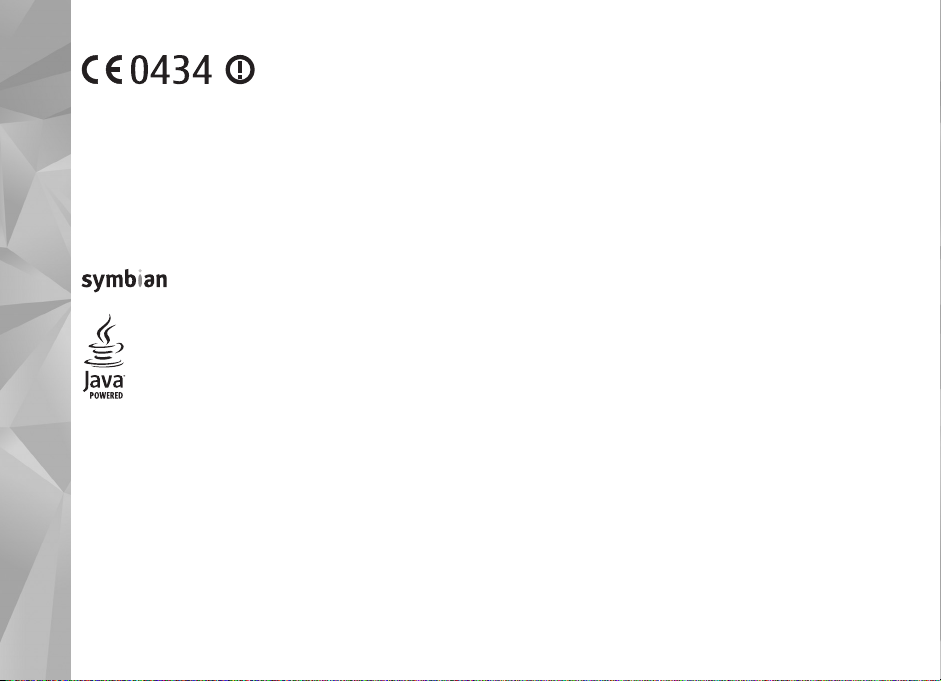
VAATIMUSTENMUKAISUUSILMOITUS
NOKIA vakuuttaa täten, että RM-179-tyyppinen laite on direktiivin
1999/5/EY oleellisten vaatimusten ja sitä koskevien direktiivin muiden ehtojen
mukainen. Vaatimustenmukaisuusilmoituksesta on kopio WWW-osoitteessa
http://www.nokia.com/phones/declaration_of_conformity/.
© 2007 Nokia. Kaikki oikeudet pidätetään.
Nokia, Nokia Connecting People, N-Gage, Nseries, N81, Navi ja Visual Radio ovat
Nokia Oyj:n tavaramerkkejä tai rekisteröityjä tavaramerkkejä. Nokia tune on Nokia
Oyj:n äänimerkki. Muut tässä asiakirjassa mainitut tuotteiden ja yritysten nimet
voivat olla omistajiensa tavaramerkkejä tai kauppanimiä.
Tämän asiakirjan sisällön jäljentäminen, jakeleminen tai tallentaminen kokonaan
tai osittain on kielletty ilman Nokian myöntämää kirjallista lupaa.
US Patent No 5818437 and other pending patents. T9 text input software
Copyright © 1997-2007. Tegic Communications, Inc. All rights reserved.
Portions of the Nokia Maps software are copyright © 2007 The FreeType Project.
All rights reserved.
This product is licensed under the MPEG-4 Visual Patent Portfolio License (i) for
personal and noncommercial use in connection with information which has been
encoded in compliance with the MPEG-4 Visual Standard by a consumer engaged
in a personal and noncommercial activity and (ii) for use in connection with
MPEG-4 video provided by a licensed video provider. No license is granted or shall
be implied for any other use. Additional information, including that related to
promotional, internal, and commercial uses, may be obtained from MPEG LA, LLC.
See <http://www.mpegla.com>.
Tämä tuote on lisensoitu MPEG-4 Visual Patent Portfolio -lisenssin perusteella (i)
henkilökohtaiseen ja ei-kaupalliseen käyttöön niiden tietojen yhteydessä, jotka
This product includes software licensed from
Symbian Software Ltd © 1998-2007.
Symbian and Symbian OS are trademarks of Symbian Ltd.
Java™ and all Java-based marks are trademarks or registered
trademarks of Sun Microsystems, Inc.
yksityistä ja ei-kaupallista toimintaa harjoittava kuluttaja on koodannut MPEG-4
Visual -standardin mukaisesti, ja (ii) käytettäväksi lisensoidun videotoimittajan
toimittaman M-PEG4-videon yhteydessä. Käyttäjällä ei ole oikeutta mihinkään
muuhun käyttöön. Lisätietoja, mukaan lukien myynninedistämiskäyttöön sekä
sisäiseen ja kaupalliseen käyttöön liittyviä tietoja, antaa MPEG LA, LLC. Katso
<http://www.mpegla.com>.
Nokia kehittää tuotteitaan jatkuvasti ja pidättää siksi oikeuden tehdä muutoksia
ja parannuksia mihin tahansa tässä asiakirjassa mainittuun tuotteeseen ilman
ennakkoilmoitusta.
ELLEI PAKOTTAVASTA LAINSÄÄDÄNNÖSTÄ MUUTA JOHDU, NOKIA TAI SEN
LISENSSINHALTIJAT EIVÄT VASTAA TIETOJEN TAI TULOJEN MENETYKSESTÄ
EIVÄTKÄ MISTÄÄN ERITYISISTÄ, SATUNNAISISTA, EPÄSUORISTA TAI
VÄLILLISISTÄ VAHINGOISTA.
TÄMÄN ASIAKIRJAN SISÄLTÖ TARJOTAAN SELLAISENA KUIN SE ON. SEN
VIRHEETTÖMYYDESTÄ, LUOTETTAVUUDESTA, SISÄLLÖSTÄ TAI SOVELTUMISESTA
KAUPANKÄYNNIN KOHTEEKSI TAI JOHONKIN TIETTYYN TARKOITUKSEEN EI ANNETA
MITÄÄN NIMENOMAISTA TAI KONKLUDENTTISTA TAKUUTA, ELLEI SOVELTUVALLA
LAINSÄÄDÄNNÖLLÄ OLE TOISIN MÄÄRÄTTY. NOKIA VARAA ITSELLEEN OIKEUDEN
MUUTTAA TÄTÄ ASIAKIRJAA TAI POISTAA SEN JAKELUSTA MILLOIN TAHANSA
ILMAN ERILLISTÄ ILMOITUSTA.
Tuotteiden sekä niiden sovellusten ja palvelujen saatavuus voi vaihdella alueittain.
Lisätietoja ja tietoja eri kieliversioiden saatavuudesta saat Nokia-jälleenmyyjältä.
Vientisäännöstely
Tämä laite saattaa sisältää hyödykkeitä, tekniikkaa tai ohjelmia, joihin
sovelletaan Yhdysvaltojen ja muiden maiden vientilakeja ja -määräyksiä.
Käyttäjän tulee noudattaa tällaisia lakeja ja määräyksiä.
FCC:N JA INDUSTRY CANADAN ILMOITUS
Laite voi aiheuttaa häiriöitä TV:ssä ja radiossa (esimerkiksi käytettäessä puhelinta
lähellä vastaanotinta). FCC tai Industry Canada voi vaatia lopettamaan puhelimen
käytön, jos häiriötä ei pystytä poistamaan. Jos tarvitset apua, ota yhteys
paikalliseen huoltoliikkeeseen. Tämä laite on FCC-normien osan 15 mukainen.
Käyttö on sallittu seuraavilla kahdella ehdolla: (1) Laite ei saa aiheuttaa haitallisia
häiriöitä, ja (2) laitteen täytyy sietää myös sellaisia vastaanotettuja häiriöitä, jotka
voivat aiheuttaa virheitä sen toiminnassa. Muutokset, joita Nokia ei ole erikseen
hyväksynyt, voivat kumota käyttäjän oikeuden käyttää tätä laitetta.
Laitteen mukana tulevien kolmansien osapuolten sovellusten valmistajat
ja omistajat voivat olla henkilöitä tai yhteisöjä, jotka eivät liity Nokiaan.
Nokia ei omista tällaisten kolmansien osapuolien sovellusten tekijänoikeuksia
tai immateriaalioikeuksia. Nokia ei vastaa näiden sovellusten käyttäjätuesta
tai toimivuudesta eikä sovelluksissa tai ohjeaineistoissa annetuista tiedoista.
Nokia ei anna kolmansien osapuolten sovelluksille mitään takuuta.
Page 3
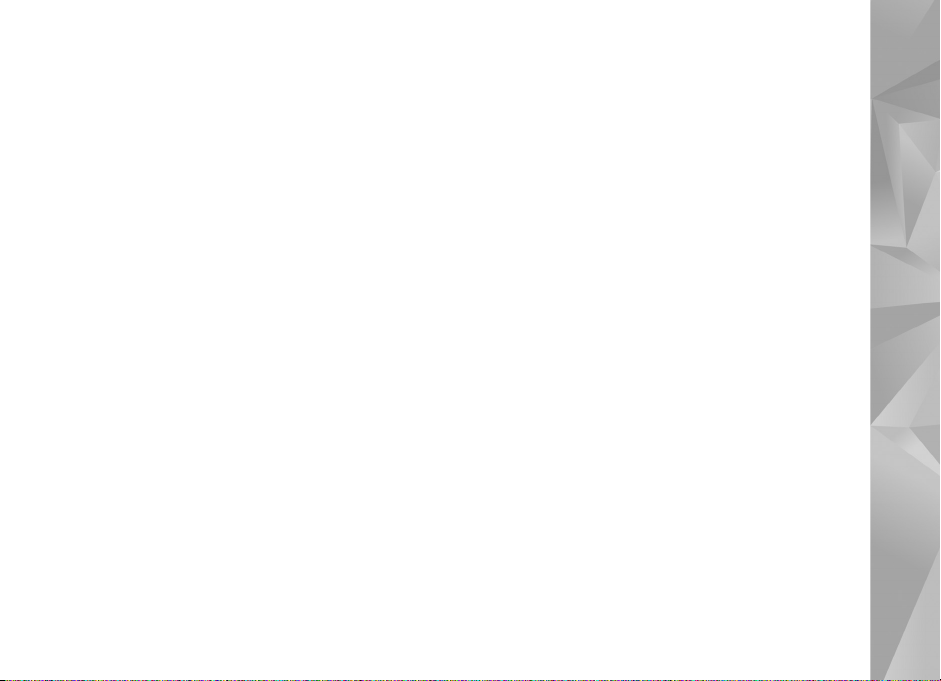
SOVELLUSTEN KÄYTTÖ ON OSOITUS SIITÄ, ETTÄ KÄYTTÄJÄ HYVÄKSYY SEN,
ETTÄ SOVELLUKSET TOIMITETAAN SELLAISENAAN ILMAN MINKÄÄNLAISTA
NIMENOMAISTA TAI KONKLUDENTTISTA TAKUUTA, ELLEI PAKOTTAVASTA
LAINSÄÄDÄNNÖSTÄ MUUTA JOHDU. LISÄKSI KÄYTTÄJÄ HYVÄKSYY, ETTEI
NOKIA EIVÄTKÄ SEN EMO-, SISAR-, TYTÄR- TAI OSAKKUUSYHTIÖT ANNA
MITÄÄN NIMENOMAISIA TAI KONKLUDENTTISIA LUPAUKSIA, VAKUUTUKSIA TAI
TAKUITA ESIMERKIKSI SOVELLUKSEN OMISTUSOIKEUDESTA, SOVELTUVUUDESTA
KAUPANKÄYNNIN KOHTEEKSI TAI JOHONKIN TIETTYYN TARKOITUKSEEN TAI SIITÄ,
ETTÄ SOVELLUKSET EIVÄT LOUKKAA KOLMANSIEN OSAPUOLIEN PATENTTITAI TEKIJÄNOIKEUKSIA, TAVARAMERKKEJÄ TAI MUITA OIKEUKSIA.
1. painos/FI
Page 4
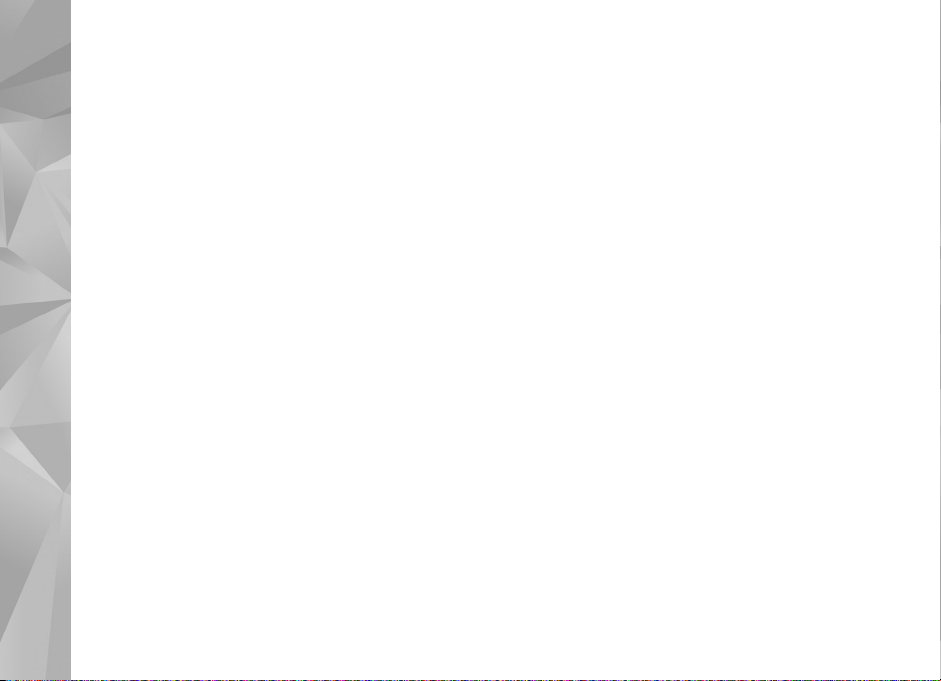
Hei
Hei
Mallinumero: Nokia N81-1, josta jatkossa käytetään nimeä Nokia N81.
Nokia N81 8GB -laite on liikkuvan ihmisen viihdelaite.
Voit nauttia korkealaatuisesta musiikista ja peleistä, jotka on pakattu ohueen ja tyylikkääseen pakettiin. Käytössäsi on
kirkas 2,4 tuuman näyttö, erilliset media- ja pelinäppäimet, erinomainen äänenlaatu ja 8 Gt:n muisti.
Nokia N81 8GB -laitteella voit nauttia suosikkimusiikistasi liikkeellä ollessasi. Nokia-musiikkikaupan valikoimassa on yli
miljoona kappaletta, joita voit selata ja ostaa langattomasti N81 8GB -laitteella ja kotona yhteensopivalla tietokoneella.
Jos olet kyllästynyt kamppailemaan johtojen kanssa, muodosta Bluetooth-yhteys yhteensopiviin stereokuulokkeisiin.
Nauti uusia ulottuvuuksia tarjoavasta upeasta grafiikasta ja korkealaatuisten pelien pelaamisesta erityisillä
pelinäppäimillä.
Multimediavalikon kautta pääset suoraan käyttämään sisältöä nopeasti ja helposti. Älykäs näppäinten valaistustoiminto
pitää näppäimet piilossa, kunnes tarvitset niitä.
Nyt on aika pitää hauskaa.
*Jos haluat tarkistaa, onko Nokia-musiikkikauppa käytettävissä omassa maassasi, vieraile sivustossa
www.music.nokia.com.
4
Page 5
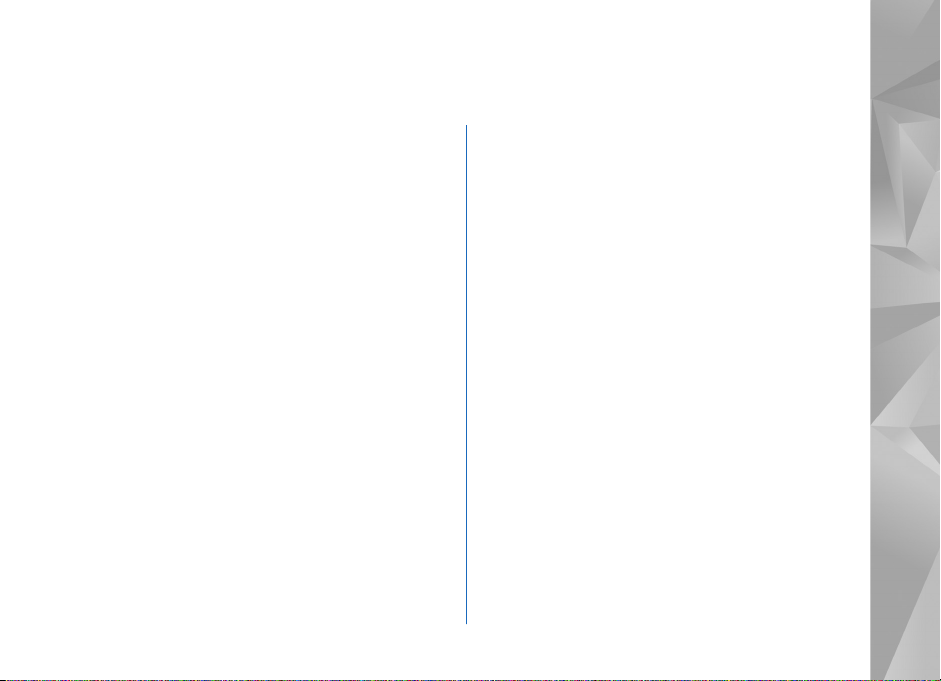
Sisältö
Hei...............................................................4
Turvallisuutesi vuoksi ................................8
Tuki........................................................... 11
Ohjeet .....................................................................................11
Käytön aloittaminen...........................................................11
Lisäsovellukset......................................................................11
Nokian tuki- ja yhteystiedot............................................11
Nokia N81 ............................................... 12
Tervetuloa..............................................................................12
Asetukset ...............................................................................12
Sisällön siirtäminen toisesta laitteesta.........................12
Tärkeimmät symbolit..........................................................14
Navi™-selausnäppäin.........................................................15
Multimediavalikko...............................................................15
Virransäästäjän merkkivalo...............................................16
Äänenvoimakkuuden ja kaiuttimen säätäminen ........16
Kuuloke...................................................................................16
Akun käyttöiän pidentäminen .........................................17
Kartat......................................................................................17
Lataa........................................................................................17
Ohjelmistopäivitykset.........................................................18
Musiikki ....................................................19
Soitin ......................................................................................19
Nokia-musiikkikauppa.......................................................24
Radio.......................................................................................24
Nokia Podcasting.................................................................26
Pelit...........................................................30
Osoitekirja (puhelinluettelo) ..................31
Nimien ja numeroiden tallentaminen
ja muokkaaminen................................................................31
Yhteystietojen kopioiminen..............................................32
Soittoäänten liittäminen osoitekortteihin...................33
Yhteysryhmien luominen ..................................................33
Viestit........................................................35
Tekstin kirjoittaminen........................................................36
Viestien kirjoittaminen ja lähettäminen.......................36
Saapuneet-kansio – viestien vastaanottaminen .......38
Postilaatikko ........................................................................39
Viestien kuunteleminen.....................................................41
SIM-kortilla olevien viestien katseleminen.................41
Viestien asetukset...............................................................41
Page 6
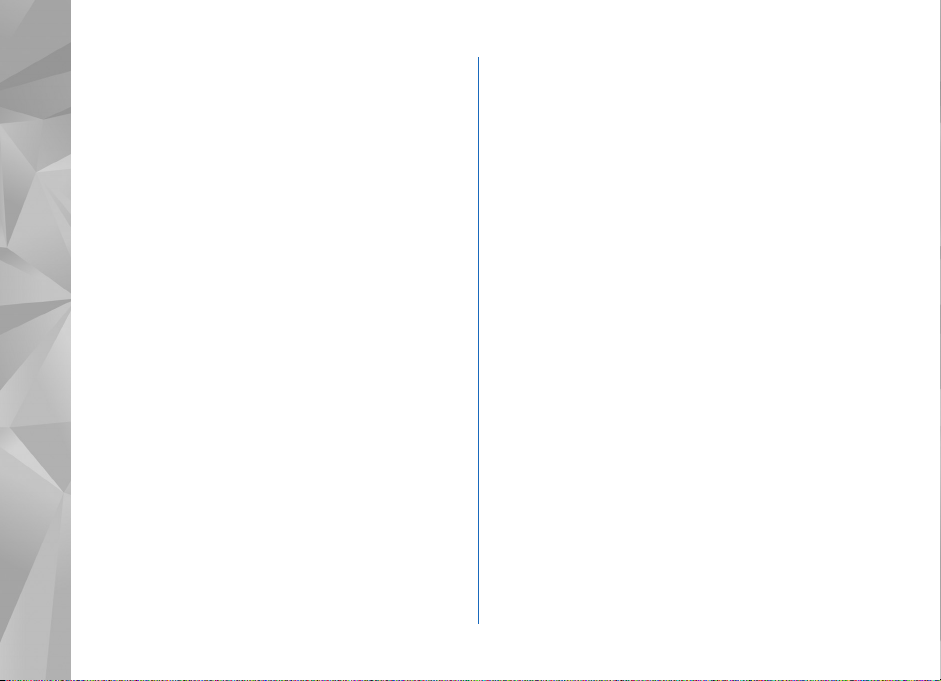
Galleria .....................................................46
Tiedostojen katseleminen ja selaaminen......................46
Tulostuskori...........................................................................48
Albumit...................................................................................48
Kuvien muokkaaminen.......................................................48
Videoleikkeiden muokkaaminen......................................49
Diaesitys.................................................................................51
Esitykset.................................................................................52
Kuvan tulostaminen............................................................52
Online-tulostus....................................................................53
Online-jako............................................................................53
Kotiverkon käyttäminen galleriasta...............................54
Kamera......................................................55
Kuvien ottaminen................................................................55
Sarjakuvaus...........................................................................60
Kun haluat itsekin kuvaan – itselaukaisin....................60
Hyvien valokuvien ottaminen..........................................61
Videoiden kuvaaminen.......................................................62
Web...........................................................65
Web-sivujen selailu ............................................................65
Yhteyden suojaus ................................................................68
Kirjanmerkkinäkymä...........................................................68
Yhteyden katkaiseminen ...................................................69
Asetukset ...............................................................................69
Työkalut....................................................71
Tiedostonhallinta ...............................................................71
Massamuistityökalu ..........................................................71
Äänikomennot ....................................................................72
Yhteydet ...................................................73
Langaton lähiverkko...........................................................73
Bluetooth-yhteydet ...........................................................75
Yhteydenhallinta ................................................................79
USB ........................................................................................80
Yhteydet tietokoneeseen ..................................................80
Laitehallinta ........................................................................80
Kotiverkko ............................................................................81
Langaton näppäimistö ...................................................... 84
Synkronointi ........................................................................84
Laitteen muokkaaminen yksilölliseksi ...86
Profiilit – äänten asettaminen........................................86
3D-äänet ..............................................................................88
Laitteen ulkoasun muuttaminen ....................................88
Aktiivinen valmiustila ........................................................ 89
Soittaminen..............................................90
Äänipuhelut..........................................................................90
Videopuhelut ........................................................................96
Videon jakaminen ...............................................................97
Page 7

Puheluun vastaaminen tai puhelun hylkääminen... 100
Loki ...................................................................................... 101
Sovellukset ............................................ 103
Kello...................................................................................... 103
Laskin...................................................................................104
Muistikirja...........................................................................104
Sovellusten hallinta ......................................................... 104
Kalenteri.............................................................................. 106
Äänitys.................................................................................108
RealPlayer ..........................................................................108
Adobe Flash Player........................................................... 109
Chat (pikaviestit) .............................................................. 109
Nokia Lifeblog ..................................................................112
Digitaalinen oikeuksien hallinta (DRM) .................... 116
Adobe Reader ...................................................................117
Muunnin ............................................................................117
Asetukset............................................... 119
Yleiset asetukset................................................................119
Puhelin .................................................................................125
Yhteys ..................................................................................127
Sovellukset..........................................................................132
Ongelmien ratkaiseminen:
kysymyksiä ja vastauksia...................... 133
Tietoa akuista........................................ 137
Lataaminen ja purkaminen.............................................137
Ohjeet Nokian akun tunnistamista varten.................138
Huolto-ohjeita ...................................... 139
Turvallisuutta koskevia lisätietoja ...... 141
Hakemisto.............................................. 145
Page 8
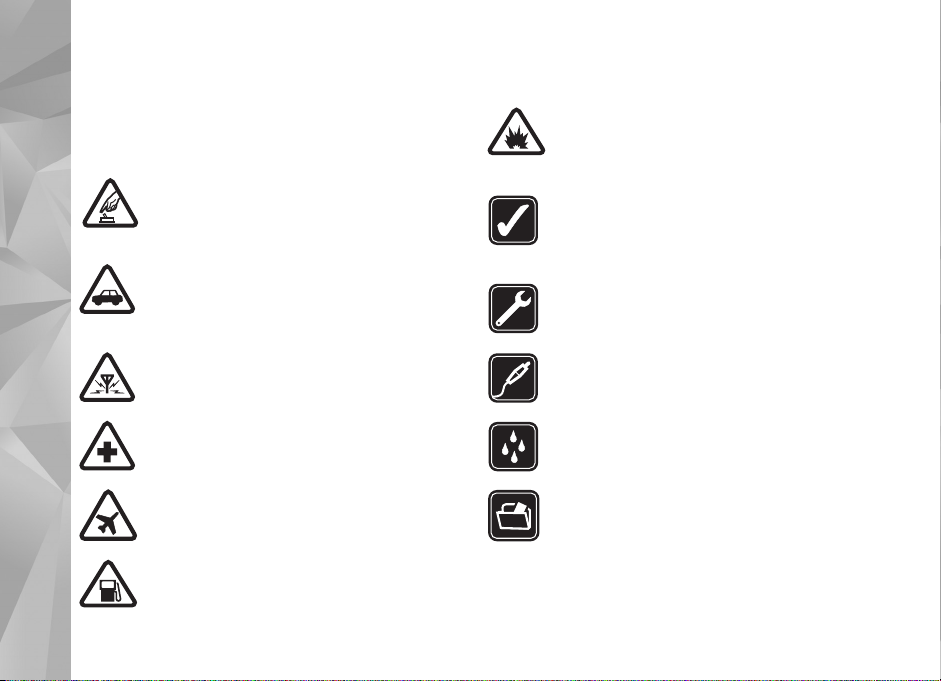
Turvallisuutesi vuoksi
Lue nämä ohjeet. Ohjeiden vastainen käyttö saattaa olla
vaarallista tai lainvastaista. Saat lisätietoja lukemalla koko
oppaan.
KYTKE VIRTA LAITTEESEEN
TURVALLISESTI Älä kytke laitteeseen virtaa
silloin, kun matkapuhelimen käyttö on kielletty
tai se voi aiheuttaa häiriöitä tai vaaratilanteen.
LIIKENNETURVALLISUUS Noudata kaikkia
paikallisia lakeja. Pidä kädet aina vapaina, jotta
voit hallita ajoneuvoa sitä ajaessasi. Aseta
ajaessasi ajoturvallisuus etusijalle.
HÄIRIÖT Kaikki langattomat laitteet ovat
alttiita häiriöille, jotka voivat vaikuttaa
laitteiden toimintaan.
SULJE LAITE SAIRAALASSA Noudata kaikkia
rajoituksia. Sulje laite lääketieteellisten
laitteiden lähellä.
SULJE LAITE ILMA-ALUKSISSA Noudata
kaikkia rajoituksia. Langattomat laitteet voivat
häiritä ilma-aluksen järjestelmien toimintaa.
SULJE LAITE TANKATESSASI Älä käytä
laitetta huoltoasemalla. Älä käytä sitä
polttoaineen tai kemikaalien läheisyydessä.
8
SULJE LAITE
RÄJÄYTYSTYÖMAALLA Noudata kaikkia
rajoituksia. Älä käytä laitetta
räjäytystyömaalla.
KÄYTÄ JÄRKEVÄSTI Käytä laitetta vain
normaaliasennoissa käyttöohjeiden
mukaisesti. Älä koske antenniin
tarpeettomasti.
VALTUUTETTU HUOLTO Vain valtuutettu
huoltoliike saa asentaa tai korjata tuotteen.
LISÄLAITTEET JA AKUT Käytä vain
hyväksyttyjä lisälaitteita ja akkuja. Älä yhdistä
yhteensopimattomia tuotteita toisiinsa.
VEDENKESTÄVYYS Laitteesi ei ole
vedenkestävä. Pidä se kuivana.
VARMUUSKOPIOT Muista tehdä
varmuuskopiot tai pitää kirjaa kaikista
laitteeseen tallennetuista tärkeistä tiedoista.
Page 9
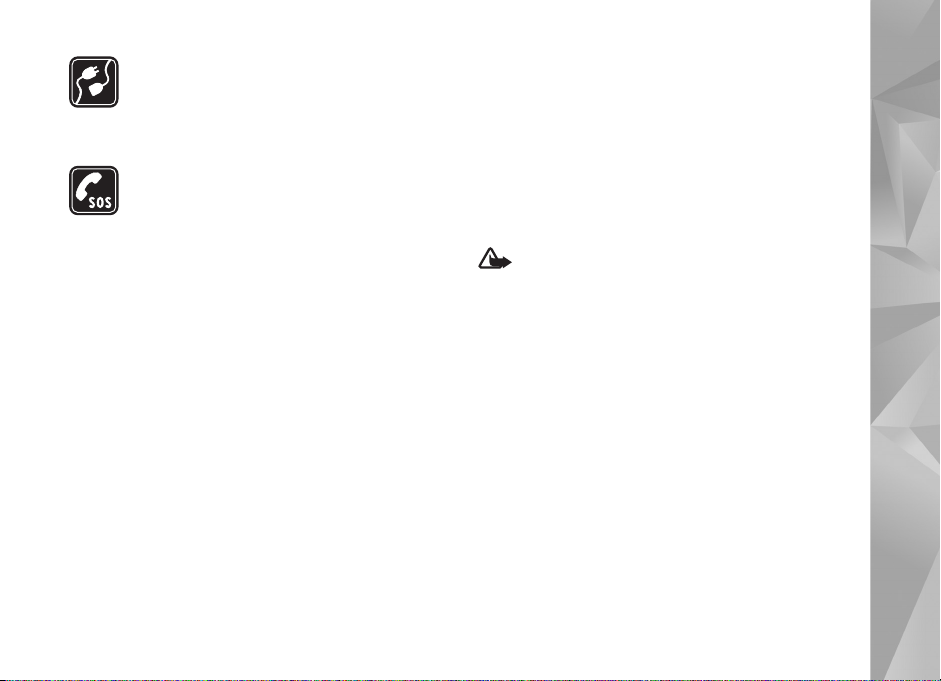
YHDISTÄMINEN MUIHIN LAITTEISIIN Kun
yhdistät tuotteen johonkin toiseen laitteeseen,
lue tarkat turvaohjeet laitteen käyttöohjeesta.
Älä yhdistä yhteensopimattomia tuotteita
toisiinsa.
HÄTÄPUHELUT Varmista, että laitteen
puhelintoiminto on päällä ja että laite on
verkon kuuluvuusalueella. Paina
lopetusnäppäintä niin monta kertaa kuin
tarvitaan näytön tyhjentämiseen ja
valmiustilaan palaamiseen. Näppäile
hätänumero ja paina soittonäppäintä. Ilmoita
olinpaikkasi. Älä katkaise puhelua, ennen kuin
saat luvan siihen.
Tietoja laitteesta
Tässä ohjeessa kuvattu langaton laite on hyväksytty
käytettäväksi (E)GSM 850/900/1800/1900- ja UMTS 2100
-verkoissa. Lisätietoja verkoista saat palveluntarjoajaltasi.
Kun käytät tämän laitteen toimintoja, noudata lakeja ja
paikallisia käytäntöjä sekä kunnioita muiden yksityisyyttä
ja oikeuksia, kuten tekijänoikeuksia.
Tekijänoikeussuoja saattaa estää joidenkin kuvien,
musiikin (myös soittoäänien) tai muun vastaavan sisällön
kopioimisen, muokkaamisen, siirtämisen tai edelleen
lähettämisen.
Laite tukee Internet-yhteyttä ja muita yhteysmenetelmiä.
Laite voi tietokoneen tapaan altistua viruksille,
vahingollisille viesteille ja sovelluksille sekä muulle
haitalliselle sisällölle. Noudata varovaisuutta ja avaa
viestit, hyväksy yhteyspyynnöt ja hyväksy asennukset vain,
jos ne ovat peräisin luotettavista lähteistä, sekä lataa
sisältöä vain luotettavista lähteistä. Voit parantaa laitteen
tietoturvaa asentamalla virustentorjuntaohjelmiston,
johon sisältyy säännöllinen päivityspalvelu, ja käyttämällä
palomuurisovellusta.
Varoitus: Laitteen on oltava päällä, jotta sen
toimintoja (herätyskelloa lukuun ottamatta) voidaan
käyttää. Älä kytke laitteeseen virtaa silloin, kun
langattoman laitteen käyttö voi aiheuttaa häiriöitä tai
vaaratilanteen.
Toimistosovellukset tukevat Microsoftin Word-,
PowerPoint- ja Excel-ohjelmien (Microsoft Office
-ohjelmiston versioiden 2000, XP ja 2003) yhteisiä
ominaisuuksia. Kaikkia tiedostomuotoja ei voi katsella tai
muokata.
Tiettyjen toimintojen aikana, kuten videonjakoistuntoa tai
nopeaa datayhteyttä käytettäessä, laite saattaa tuntua
lämpimältä. Useimmissa tapauksissa tämä on normaalia.
Jos epäilet, että laite ei toimi kunnolla, vie se lähimpään
valtuutettuun huoltoliikkeeseen.
Laitteeseen on voitu asentaa valmiiksi kirjanmerkkejä ja
linkkejä kolmansien osapuolien Internet-sivuille. Voit
käyttää laitteella myös muita kolmansien osapuolien
9
Page 10
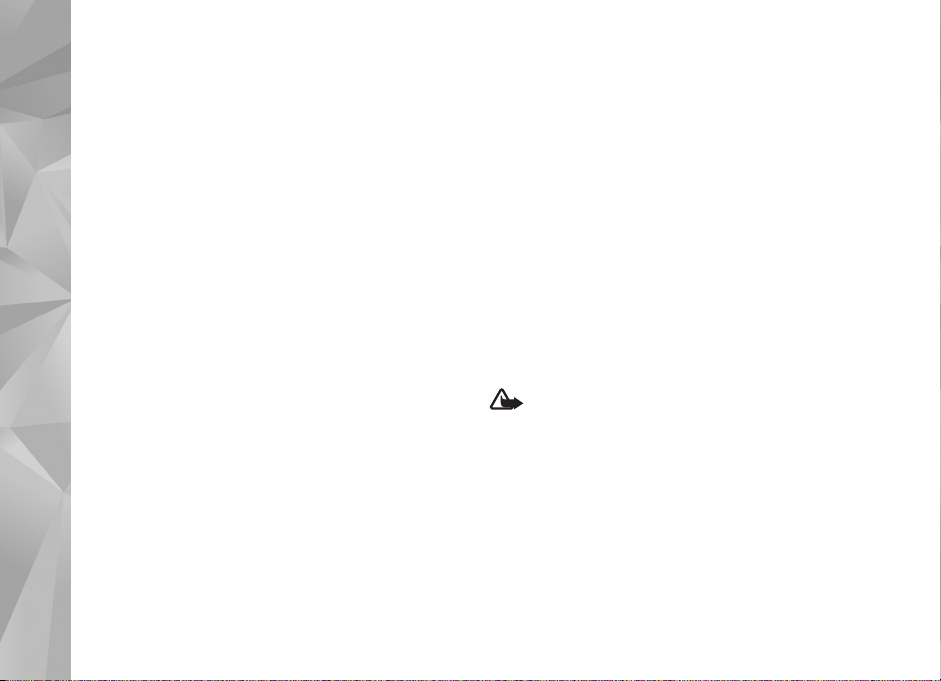
sivustoja. Kolmansien osapuolien sivustot eivät liity
Nokiaan, eikä Nokia tue näitä sivustoja eikä vastaa niistä.
Jos päätät käyttää tällaisia sivustoja, noudata
turvallisuutta koskevia varotoimia ja suhtaudu sisältöön
harkiten.
Tämän oppaan kuvat voivat olla erilaisia kuin laitteen
näyttö.
Tämä laite tukee TCP/IP-yhteyskäytännön alaisuudessa
toimivia WAP 2.0 -määrittelyjä (HTTP ja SSL). Jotkin
laitteen toiminnot, kuten multimediaviestit, Web-selailu ja
sähköposti, edellyttävät, että verkko tukee näitä
tekniikoita.
Lisälaitteet, akut ja laturit
Verkkopalvelut
Puhelimen käyttö edellyttää palvelun tilaamista
langattomien palvelujen tarjoajalta. Monien
ominaisuuksien käyttö edellyttää verkon erityistoimintoja.
Nämä toiminnot eivät välttämättä ole käytettävissä
kaikissa verkoissa. Joissakin verkoissa täytyy ehkä sopia
erikseen palveluntarjoajan kanssa, ennen kuin
verkkopalveluja voi käyttää. Palveluntarjoaja antaa
tarvittaessa ohjeita ja tietoa soveltuvista maksuista.
Joissakin verkoissa voi olla rajoituksia, jotka vaikuttavat
verkkopalvelujen käyttöön. Jotkin verkot eivät esimerkiksi
välttämättä tue kaikkia kielikohtaisia merkkejä ja
palveluja.
Palveluntarjoajasi on voinut pyytää, että jotkin laitteesi
toiminnot poistetaan käytöstä tai että niitä ei aktivoida.
Tällöin nämä toiminnot eivät näy laitteen valikossa.
Laitteeseesi on voitu myös määrittää erityisasetuksia,
kuten normaalista poikkeavia valikoiden nimiä,
valikkojärjestyksiä ja kuvakkeita. Lisätietoja saat
palveluntarjoajaltasi.
10
Katkaise laitteesta virta ja irrota laturi aina ennen akun
poistamista.
Tarkista laturin mallinumero ennen sen käyttöä tämän
laitteen kanssa. Tämä laite on tarkoitettu käytettäväksi
laturien DC-3, AC-4 ja AC-5 kanssa ja laturien AC-1,
ACP-8, ACP-9, ACP-12 ja LCH-12 kanssa, kun sitä
käytetään CA-44-laturisovittimen ohella.
Tämän laitteen kanssa on tarkoitus käyttää akkua BP-6MT.
Varoitus: Käytä vain sellaisia akkuja, latureita ja
lisälaitteita, jotka Nokia on hyväksynyt käytettäväksi
tämän mallin kanssa. Muuntyyppisten tuotteiden
käyttö voi tehdä laitteesta hyväksynnän vastaisen tai
mitätöidä sitä koskevan takuun ja saattaa olla
vaarallista.
Tietoja hyväksyttyjen lisälaitteiden saatavuudesta saat
laitteen myyjältä. Kun irrotat lisälaitteen virtajohdon, ota
kiinni ja vedä pistokkeesta, älä johdosta.
Page 11
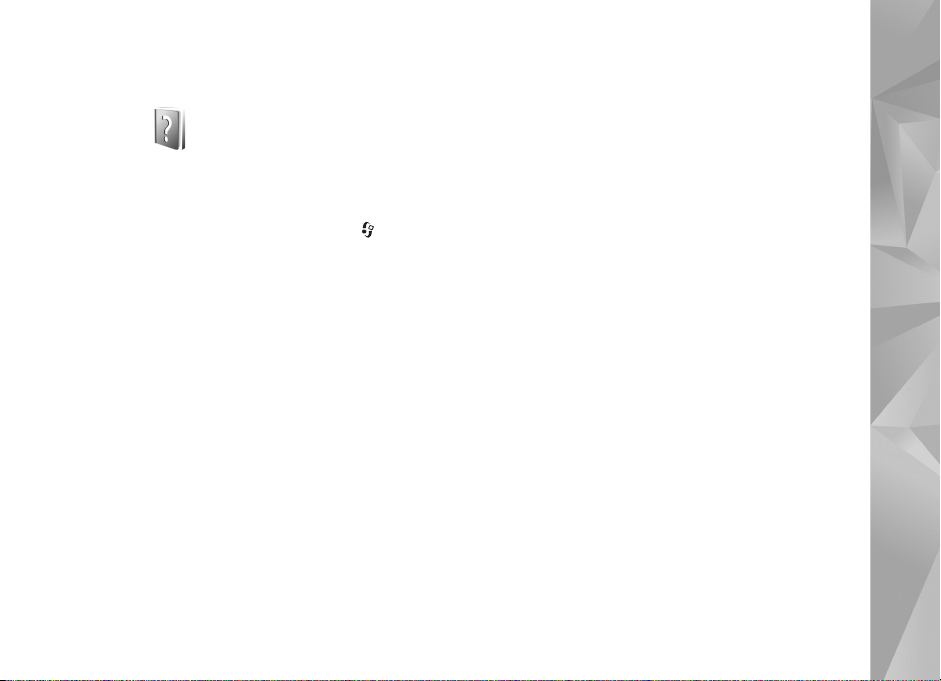
Tuki
Tuki
Ohjeet
Kun sovellus on avoinna, voit avata avoinna olevaa
näkymää koskevan ohjeen valitsemalla Valinnat > Ohjeet.
Kun luet ohjeita, voit siirtyä ohjetoiminnon ja taustalla
avoinna olevan sovelluksen välillä pitämällä -näppäintä
painettuna.
Voit avata ohjeen päävalikosta valitsemalla
Työkalut > Apuohj. > Ohjeet. Valitse haluamasi sovellus,
jolloin näyttöön tulevat sen ohjeaiheet.
Käytön aloittaminen
Näppäimiin ja osiin liittyvää tietoa ja ohjeita laitteen
käyttöönottoon sekä muita tärkeitä tietoja saat
Käytön aloittaminen -oppaasta.
Lisäsovellukset
Käytettävissä on useita Nokian ja muiden
ohjelmistokehittäjien sovelluksia, jotka lisäävät Nokia N81
-laitteen käyttömahdollisuuksia. Nämä sovellukset on
esitelty oppaissa, jotka ovat saatavilla Nokia N81 -laitteen
tuotetukisivustossa osoitteessa www.nseries.com/support
tai paikallisessa Nokian Web-sivustossa.
Nokian tuki- ja yhteystiedot
Uusimmat oppaat, lisätietoja, ladattavia tuotteita
ja Nokia-tuotteeseesi liittyviä palveluja löydät
osoitteesta www.nseries.com/support tai paikallisesta
Nokian Web-sivustosta.
Jos haluat ottaa yhteyden asiakaspalveluun,
saat luettelon paikallisista Nokian tukipisteistä osoitteesta
www.nokia.com/customerservice. Jos tarvitset
huoltopalveluja, katso lähimmän Nokia-huoltopisteen
sijainti osoitteesta www.nokia.com/repair.
11
Page 12
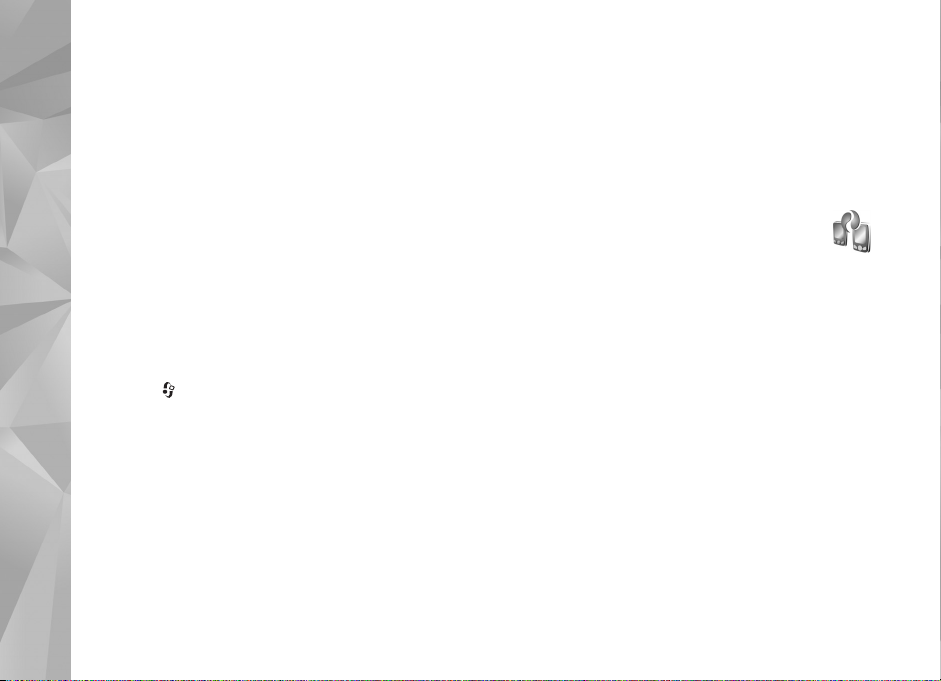
Nokia N81
Tervetuloa
Nokia N81
Kun käynnistät laitteen ensimmäistä kertaa,
Tervetuloa-näyttö tulee näkyviin. Valitse jokin
seuraavista:
Ohj. asetustoim. – Voit määrittää erilaisia asetuksia,
kuten sähköpostiasetukset.
Vaihto – Voit siirtää sisältöä, kuten yhteystietoja tai
kalenterimerkintöjä, yhteensopivasta Nokia-laitteesta.
Katso ”Sisällön siirtäminen toisesta laitteesta”, s. 12.
Esittely – Voit katsoa laitteen esittelyn.
Voit avata Tervetuloa-sovelluksen myöhemmin
painamalla -näppäintä ja valitsemalla Työkalut >
Apuohj. > Tervetuloa. Pääset erillisiin sovelluksiin myös
niiden omista valikoista.
Asetukset
Laitteessa MMS-, GPRS-, suoratoisto- ja Internetasetukset on tavallisesti määritetty valmiiksi
verkkopalvelujen tarjoajan tietojen perusteella.
Palveluntarjoajien asetukset on voitu määrittää
laitteeseen valmiiksi, tai voit saada tai pyytää asetukset
erityisenä viestinä verkkopalvelujen tarjoajilta.
12
Lisätietoja laitteen yleisistä asetuksista, kuten kieli-,
valmiustila- ja näyttöasetuksista, on kohdassa
”Puhelin”, s. 125.
Sisällön siirtäminen toisesta laitteesta
Vaihto-sovelluksella voit siirtää sisältöä, kuten
osoitekirja- ja kalenterimerkintöjä, kahden yhteensopivan
Nokia-laitteen välillä Bluetooth-yhteyden kautta.
Kun käytät sovellusta ensimmäisen kerran, voit siirtää
sisältöä yhteensopivasta Nokia-laitteesta omaan Nokia
N81 -laitteeseesi.
Siirrettävä sisältö vaihtelee sen laitteen mallin mukaan,
josta haluat siirtää sisältöä. Laite kertoo, jos toinen laite ei
ole yhteensopiva.
Vaihto-sovellusta voidaan käyttää myös ilman SIM-
korttia. Jos toiseen laitteeseen ei voi kytkeä virtaa ilman
SIM-korttia, voit asettaa siihen oman SIM-korttisi. Kun
Nokia N81 -laitteeseen kytketään virta ilman SIM-korttia,
offline-profiili tulee automaattisesti käyttöön.
Page 13
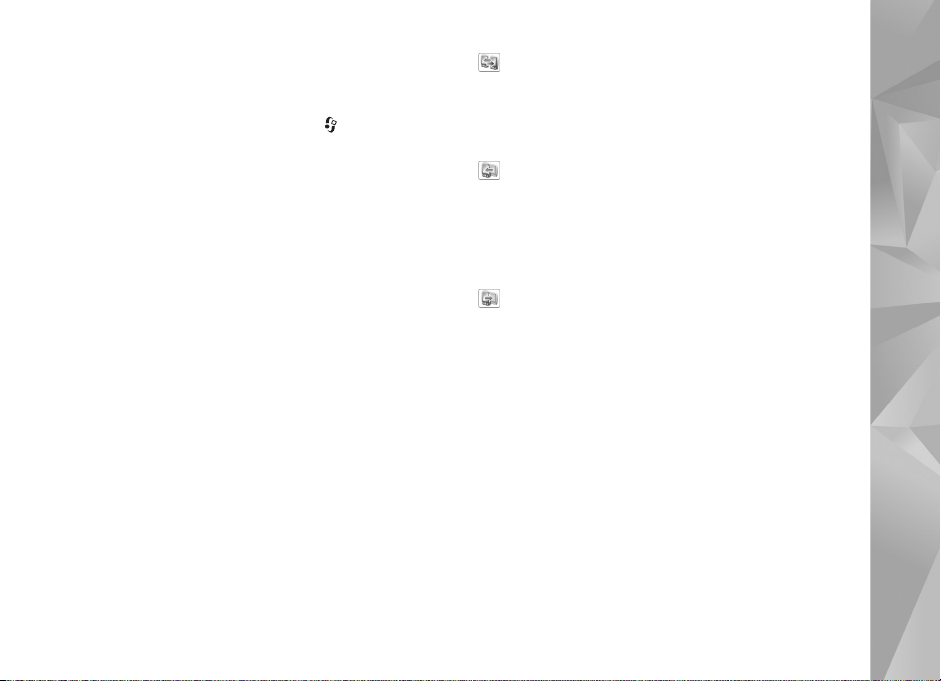
Sisällön siirtäminen
1 Kun haet tietoja toisesta laitteestasi Nokia N81
-laitteeseen ensimmäisen kerran, valitsePuhel. vaihto
Tervetuloa-sovelluksessa tai paina -näppäintä ja
valitse Työkalut > Apuohj. > Vaihto.
2 Valitse Jatka. Nokia N81 -laite alkaa etsiä laitteita,
joissa on Bluetooth-yhteys. Jos et ole vielä määrittänyt
nimeä Nokia N81 -laitteelle, saat nyt kehotuksen tehdä
sen. Hyväksy oletusnimi tai määritä nimi itse.
3 Joitakin laitemalleja käytettäessä laite lähettää
Vaihto-sovelluksen toiseen laitteeseen viestinä.
Asenna Vaihto-sovellus toiseen laitteeseen avaamalla
viesti ja noudattamalla näyttöön tulevia ohjeita.
4 Valitse luettelosta laite, josta haluat siirtää sisältöä.
Nokia N81 -laite kehottaa antamaan koodin. Anna
koodi (1-16 numeroa) ja valitse OK. Anna sama koodi
toiseen laitteeseen ja valitse OK. Laitteiden välille on
nyt muodostettu pariliitos. Katso ”Pariliitoksen
muodostaminen”, s. 77.
5 Valitse siirrettävä sisältö.
Kun siirto on alkanut, voit peruuttaa sen ja jatkaa sitä
myöhemmin.
Sisällön synkronointi, haku ja lähetys
Voit ensimmäisen siirron jälkeen käynnistää uuden siirron
valitsemalla jonkin seuraavista toisen laitteen mallin
mukaan:
– Voit synkronoida sisältöä Nokia N81 -laitteen ja
toisen laitteen välillä, jos toinen laite tukee synkronointia.
Synkronointi on kaksisuuntainen. Jos kohde on poistettu
yhdestä laitteesta, se poistuu molemmista. Et voi palauttaa
synkronoinnin poistamia kohteita.
– Voit hakea tietoja toisesta laitteesta omaan
Nokia N81 -laitteeseesi. Haun aikana tiedot siirtyvät
toisesta laitteesta omaan Nokia N81 -laitteeseesi. Laite voi
kysyä, haluatko säilyttää toisessa laitteessa olevat
alkuperäiset tiedot vai poistaa ne. Kysely riippuu
laitemallista.
– Voit lähettää tietoja omasta Nokia N81 -laitteestasi
toiseen laitteeseen.
Jos Puhel. vaihto ei voi siirtää kohdetta, voit lisätä
kohteen kansioon C:\Data\Nokia tai E:\Data\Nokia (Nokia-
kansio) toisen laitteen tyypin mukaan ja siirtää sen sieltä.
Kun valitset siirrettävän kansion, laite synkronoi tiedot
toisen laitteen vastaavassa kansiossa olevien tietojen
kanssa ja päinvastoin.
Siirron toistaminen pikavalinnoilla
Voit tietojen siirtämisen jälkeen tallentaa siirtoasetukset
sisältävän pikavalinnan päänäkymään ja toistaa saman
siirron myöhemmin.
Jos haluat muokata pikavalintaa, selaa sen kohdalle ja
valitse Valinnat > Pikavalinta-asetukset. Voit esimerkiksi
antaa pikavalinnalle nimen tai vaihtaa sen.
Nokia N81
13
Page 14
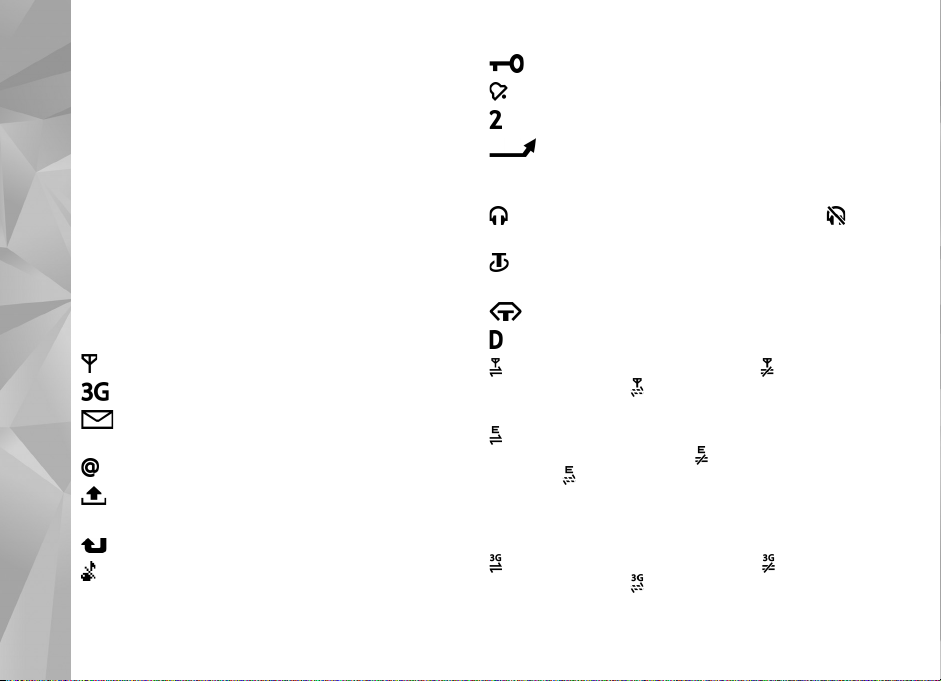
Kunkin siirron jälkeen näkyviin tulee siirtoloki. Jos haluat
tarkastella aiemman siirron lokitietoja, selaa pikavalinnan
kohdalle ja valitse päänäkymässä Valinnat > Näytä loki.
Siirtoristiriitojen käsitteleminen
Nokia N81
Jos siirrettävää kohdetta on muokattu kummassakin
laitteessa, laite yrittää yhdistää muutokset
automaattisesti. Jos tämä ei ole mahdollista, syntyy
siirtoristiriita. Voit ratkaista ristiriidan valitsemalla Tark.
yksi kerrallaan, Tämä puh. ensisijainen tai Toinen
puhelin ensisij.. Jos haluat lisätietoja, valitse Valinnat >
Ohjeet.
Tärkeimmät symbolit
Laitetta käytetään GSM-verkossa.
Laitetta käytetään UMTS-verkossa (verkkopalvelu).
Viestit-sovelluksen Saapuneet-kansiossa on
ainakin yksi lukematon viesti.
Olet saanut uutta sähköpostia etäpostilaatikkoon.
Lähtevät-kansiossa on lähettämistä odottavia
viestejä.
Puheluja on jäänyt vastaamatta.
Näkyy, jos Soittoäänityyppi-kohdan asetuksena on
Äänetön ja Viestin merkkiääni- ja S.postin merkkiääni
-kohtien asetuksena Ei käytössä.
Laitteen näppäimistö on lukittu.
Kellon hälytys on käytössä.
Toinen puhelulinja on käytössä (verkkopalvelu).
Kaikki laitteeseen tulevat puhelut on siirretty
toiseen numeroon. Jos sinulla on kaksi puhelulinjaa
(verkkopalvelu), numero ilmaisee käytössä olevan linjan.
Laitteeseen on kytketty yhteensopiva kuuloke.
ilmaisee, että yhteys on katkennut.
Laitteeseen on kytketty yhteensopiva
induktiosilmukka.
Laitteeseen on kytketty yhteensopiva Tekstipuhelin.
Datapuhelu on meneillään.
GPRS-pakettidatayhteys on käytössä. ilmaisee, että
yhteys on pidossa, ja ilmaisee, että yhteys on
käytettävissä.
Pakettidatayhteys on käytössä siinä osassa verkkoa,
joka tukee EDGE-datayhteyttä. ilmaisee, että yhteys on
pidossa, ja ilmaisee, että yhteys on käytettävissä.
Symbolit ilmaisevat, että EDGE on käytettävissä verkossa,
mutta laite ei välttämättä käytä EDGE-datayhteyttä
tiedonsiirrossa.
UMTS-pakettidatayhteys on käytössä. ilmaisee, että
yhteys on pidossa, ja ilmaisee, että yhteys on
käytettävissä.
14
Page 15
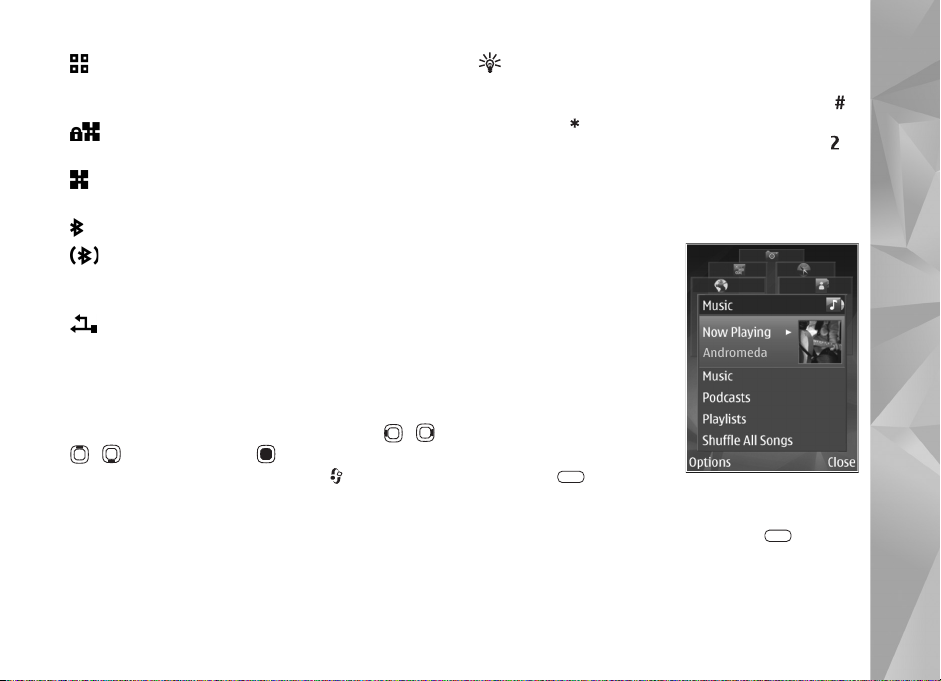
Olet asettanut laitteen etsimään langattomia
lähiverkkoja, ja sellainen on käytettävissä. Katso ”Langaton
lähiverkko”, s. 73.
Langaton lähiverkkoyhteys on käytössä verkossa,
jossa käytetään salausta.
Langaton lähiverkkoyhteys on käytössä verkossa, jossa
ei käytetä salausta.
Bluetooth-yhteys on käytössä.
Tietoa siirretään Bluetooth-yhteyden kautta. Kun
symboli vilkkuu, laite yrittää muodostaa yhteyttä toiseen
laitteeseen.
USB-yhteys on käytössä.
Navi™-selausnäppäin
josta tästä eteenpäin käytetään nimitystä selausnäppäin.
Selausnäppäimen avulla voit liikkua valikoissa ( , ,
, ) ja valita kohteita ( ). Voit ottaa käyttöön
Navi™-pyörälisätoiminnon painamalla -näppäintä ja
valitsemalla Työkalut > Asetukset > Yleiset aset. > Navi-
pyörä > Navi-pyörä > Kyllä.
Navi-pyörää käyttämällä voit selata gallerian ja soittimen
luetteloita ja siirtyä multimediavalikossa. Liu’uta vain
sormeasi selausnäppäimen kehällä myötä- tai
vastapäivään.
Vihje! Kun jokin valikko on avoinna, voit sen sijaan,
että käyttäisit selausnäppäintä, valita haluamasi
sovelluksen nopeasti käyttämällä numeronäppäimiä, näppäintä ja -näppäintä. Jos esimerkiksi päävalikko on
näytössä, voit avata Viestit-sovelluksen painamalla näppäintä.
Multimediavalikko
Multimediavalikon kautta
multimediasisältö, pelit,
tärkeimmät yhteystietosi ja
viimeisimmät Internetkirjanmerkit sekä maamerkit
ovat nopeasti ja helposti
käytettävissäsi. Kokeile sitä
esimerkiksi kuvien ja
musiikkikappaleiden kanssa.
Voit avata tai sulkea
multimediavalikon
painamalla -näppäintä.
Voit selata paneeleita joko käyttämällä selausnäppäintä
tai Navi-pyörätoimintoa. Voit palata multimediavalikkoon
avoinna olevasta sovelluksesta painamalla näppäintä.
Jos haluat muuttaa paneelien järjestystä, valitse
Valinnat > Järjestä paneelit.
Nokia N81
15
Page 16
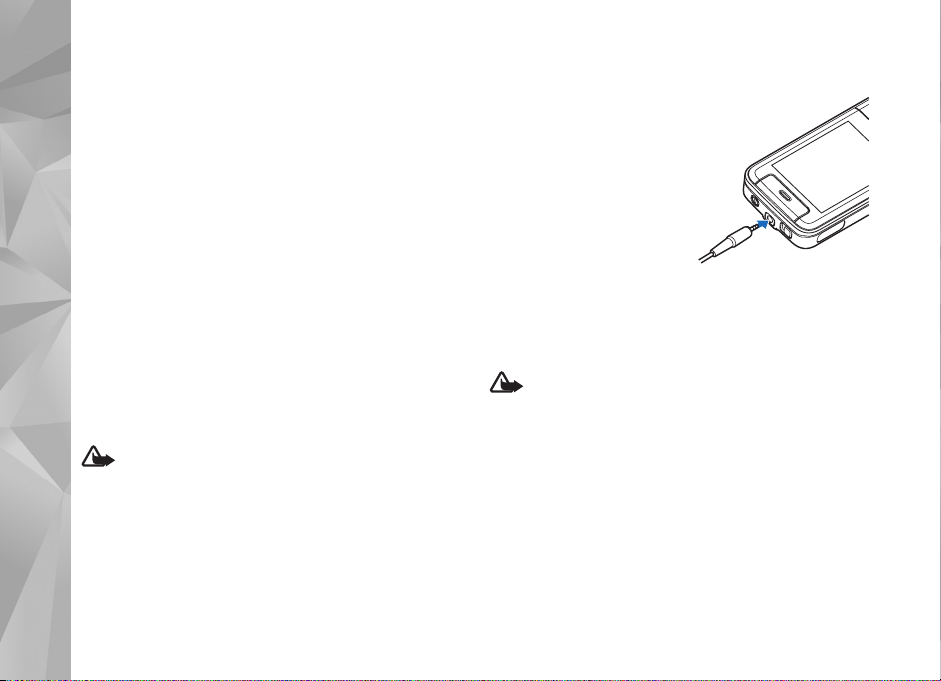
Virransäästäjän merkkivalo
Näyttö pimenee akkuvirran säästämiseksi, kun
näytönsäästäjä tulee käyttöön. Vilkkuva merkkivalo
osoittaa, että laitteeseen on kytketty virta, mutta näyttö
Nokia N81
on pimennetty.
Ohjeet merkkivalon poistamisesta käytöstä on kohdassa
”Näytön pimennys”, s. 121.
Äänenvoimakkuuden ja kaiuttimen säätäminen
Voit lisätä tai vähentää äänenvoimakkuutta puhelun
aikana tai ääntä kuunnellessasi painamalla
äänenvoimakkuusnäppäimiä.
Sisäänrakennetun kaiuttimen ansiosta voit puhua ja
kuunnella ilman, että sinun tarvitsee pitää laitetta
korvalla.
Varoitus: Älä pidä laitetta korvallasi kaiuttimen
käytön aikana, koska äänenvoimakkuus voi olla erittäin
suuri.
Kun haluat käyttää kaiutinta puhelun aikana, valitse
Valinnat > Kaiutin käyttöön.
Voit poistaa kaiuttimen käytöstä valitsemalla Valinnat >
Puhelin käyttöön.
16
Kuuloke
Voit liittää yhteensopivan
kuulokkeen laitteen
Nokia-AV-liitäntään
(3,5 mm). Sinun on ehkä
valittava kaapelitila.
Älä liitä laitteeseen tuotteita,
jotka tuottavat
ulostulosignaalia, koska se
voi vahingoittaa laitetta. Älä
kytke Nokia-AV-liitäntään mitään jännitelähdettä.
Kun liität laitteen Nokia-AV-liitäntään ulkoisen laitteen
tai muun kuin Nokian hyväksymän kuulokkeen, kiinnitä
huomiota äänenvoimakkuuden tasoon.
Varoitus: Kuulokkeita käyttäessäsi kykysi kuulla
ulkopuolisia ääniä voi heikentyä. Älä käytä kuulokkeita
silloin, kun se voi vaarantaa turvallisuutesi.
Jos haluat mahdollisimman hyvän äänentoiston, kiinnitä
korvatyynyt kuulokkeeseen.
Kun haluat käyttää kuulokkeita, joissa on yhteensopiva
kauko-ohjainyksikkö (esimerkiksi Nokia äänisovitin
AD-54), kytke yksikkö laitteen liitäntään ja sitten
kannettava HF tai kuulokkeet yksikköön.
Page 17
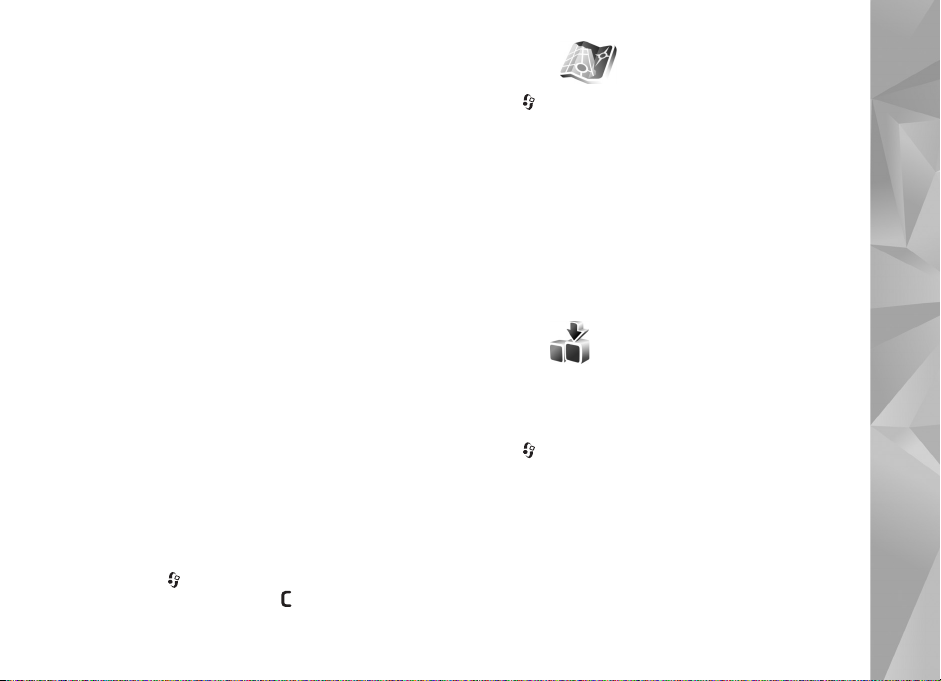
Joissakin kuulokkeissa ei ole mikrofonia. Jos käytät tällaisia
kuulokkeita, käytä puhelujen aikana kauko-ohjainyksikköä
tai laitteen mikrofonia.
Nokia äänisovittimen AD-54 äänenvoimakkuuden säätimiä
käytetään vain musiikin tai videon toiston
äänenvoimakkuuden säätämiseen.
Kun käytät tiettyjä kuulokelisälaitteita, kuten Nokia
äänisovitinta AD-54, voit säätää äänenvoimakkuutta
puhelun aikana laitteen äänenvoimakkuuden
säätönäppäimellä.
Akun käyttöiän pidentäminen
Bluetooth-, langatonta lähiverkko- ja pakettidatayhteyttä
käyttävät toiminnot tai sellaisten jättäminen päälle
taustalle muita toimintoja käytettäessä lisää akkuvirran
tarvetta ja lyhentää akun käyttöikää.
Jotta laitteen toiminta-aika olisi mahdollisimman pitkä,
poista Bluetooth-yhteys käytöstä, kun et tarvitse sitä.
Aseta myös Pakettidatayhteys-asetuksen arvoksi
Tarvittaessa, jolloin laite käyttää pakettidatayhteyttä
vain, jos käynnistät sitä tarvitsevan sovelluksen tai
toiminnon. Katso ”Pakettidata”, s. 131.
Jos haluat sulkea kaikki taustalla toimivat sovellukset, joita
et käytä, pidä -näppäintä painettuna, valitse
sovellukset luettelosta ja paina -näppäintä.
Kartat
Paina -näppäintä ja valitse Kartat. Ulkoista Bluetooth
GPS -vastaanotinta ja Kartat-sovellusta käyttämällä näet
nykyisen sijaintisi kartalla, voit selata eri kaupunkien ja
maiden karttoja, etsiä osoitteita ja erilaisia
mielenkiintoisia kohteita sekä suunnitella reittejä paikasta
toiseen.
Voit myös ostaa ylimääräisiä palveluita, kuten
kaupunkioppaita ja ääniohjattuja suunnistuspalveluja.
Lisätietoja sovelluksesta on www.nseries.com/supportsivustossa tai paikallisessa Nokian Web-sivustossa.
Lataa
Lataa-verkkopalvelu on langaton sisältömyymälä
laitteessasi. Voit selata, hakea ja asentaa kohteita, kuten
sovellus- ja mediatiedostoja, laitteeseen Internetistä.
Paina -näppäintä ja valitse Lataa.
Kohteet on järjestetty eri palveluntarjoajien katalogeihin
ja kansioihin. Jotkin kohteet saattavat olla maksullisia,
mutta tavallisesti niitä voi esikatsella maksutta.
Nokia N81
17
Page 18
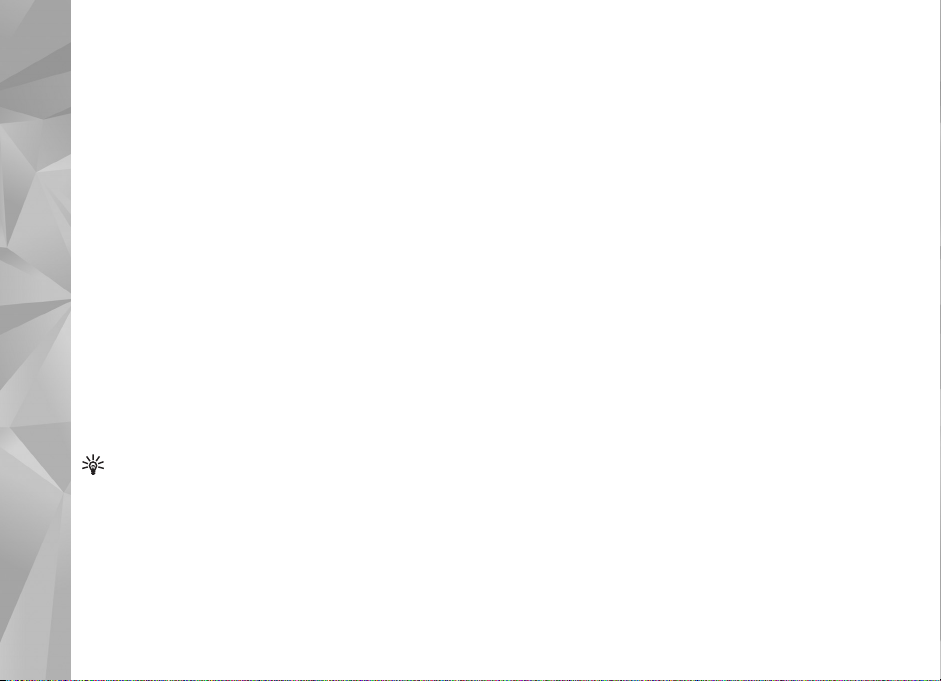
Ohjelmistopäivitykset
Nokia saattaa tehdä ohjelmistopäivityksiä, jotka tarjoavat
uusia ominaisuuksia, parannettuja toimintoja tai
paremman suorituskyvyn. Voit ehkä pyytää näitä
Nokia N81
päivityksiä Nokia Software Updater -tietokonesovelluksen
avulla. Jotta voit päivittää laitteen ohjelmiston, tarvitset
Nokia Software Updater -sovelluksen ja yhteensopivan
PC-tietokoneen, jossa on Microsoft Windows 2000- tai
XP-käyttöjärjestelmä, laajakaistayhteys Internetiin ja
yhteensopiva datakaapeli, jolla voit liittää laitteen
tietokoneeseen.
Lisätietoja aiheesta ja Nokia Software
Updater -sovelluksen saat osoitteesta
www.nokia.com/softwareupdate tai paikallisesta
Nokian Web-sivustosta.
Jos verkkosi tukee ohjelmiston päivittämistä suoraan
verkosta, voit ehkä pyytää päivitykset itse laitteella. Katso
”Laitehallinta” ja ”Ohjelmistopäivitykset”, s. 80.
Vihje! Voit tarkistaa laitteen ohjelmiston version
kirjoittamalla valmiustilassa koodin *#0000#.
18
Page 19
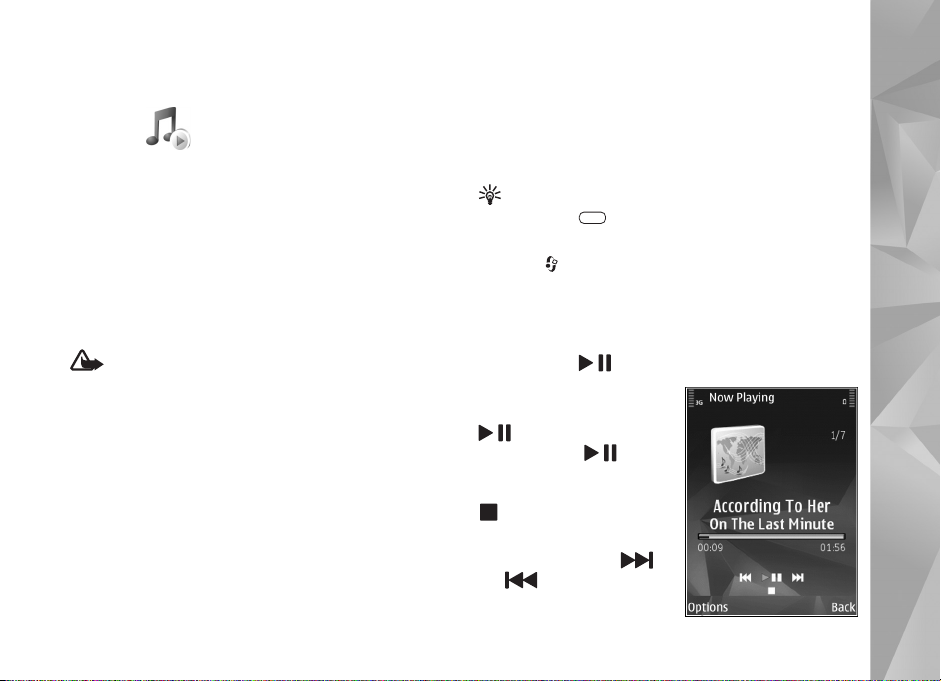
Musiikki
Soitin
Soitin tukee seuraavia tiedostomuotoja: .aac, .aac+,
.eaac+, .mp3, .wav ja .wma. Soitin ei kuitenkaan
välttämättä tue kaikkia tiedostomuotojen ominaisuuksia
tai tiedostomuotojen muunnelmia.
Voit kuunnella podcast-jaksoja myös soittimella.
Podcasting on menetelmä, jolla voidaan jakaa ääni- tai
videosisältöä Internetin kautta RSS- tai ATOM-tekniikkaa
käyttämällä langattomassa laitteessa tai tietokoneessa
toistamista varten.
Varoitus: Kuuntele musiikkia kohtuullisella
äänenvoimakkuudella. Jatkuva altistuminen suurelle
äänenvoimakkuudelle voi vahingoittaa kuuloasi. Älä
pidä laitetta korvallasi kaiuttimen käytön aikana, koska
äänenvoimakkuus voi olla erittäin suuri.
Tietoja kappaleiden lisäämisestä laitteeseen on kohdassa
”Musiikin siirtäminen”, s. 22.
Lisätietoja tekijänoikeussuojasta on kohdassa
”Digitaalinen oikeuksien hallinta (DRM)”, s. 116.
Kappaleen tai podcast-jakson toistaminen
Vihje! Voit avata multimediavalikon soitinpaneelin
painamalla -näppäintä. Katso
”Multimediavalikko”, s. 15.
1 Paina -näppäintä ja valitse Musiikki > Soitin.
2 Valitse Musiikki tai Podcastit.
3 Voit siirtyä kuunneltavan kappaleen tai podcast-jakson
kohdalle valitsemalla ensin haluamasi luokat.
4 Voit toistaa valitun tiedoston tai tiedostoluettelon
painamalla -näppäintä.
Voit pysäyttää toiston
tilapäisesti painamalla
-näppäintä ja jatkaa
sitä painamalla näppäintä uudelleen. Voit
lopettaa toiston painamalla
-näppäintä.
Voit pikakelata eteen- tai
taaksepäin pitämällä tai -näppäintä
painettuna.
Musiikki
19
Page 20

Voit siirtyä seuraavaan kohteeseen painamalla näppäintä tai kappaleen alkuun painamalla näppäintä. Voit siirtyä edelliseen kohteeseen painamalla
Musiikki
-näppäintä uudelleen 2 sekunnin kuluessa siitä, kun
kappaleen tai podcastin toisto on alkanut.
Voit ottaa satunnaistoiston ( ) käyttöön tai poistaa sen
käytöstä valitsemalla Valinnat > Sekoita.
Voit toistaa valitun kohteen ( ) tai kaikki kohteet ( )
uudelleen tai poistaa toiston käytöstä valitsemalla
Valinnat > Toista uudelleen.
Jos toistat podcasteja, satunnainen soittojärjestys ja
jatkuva toisto poistuvat automaattisesti käytöstä.
Voit säätää äänenvoimakkuutta
äänenvoimakkuusnäppäimellä.
Jos haluat muokata musiikin toiston ääntä, valitse
Valinnat > Taajuuskorjain.
Jos haluat muokata tasapainoa ja stereokuvaa tai korostaa
bassoa, valitse Valinnat > Ääniasetukset.
Jos haluat tarkastella visualisointia toiston aikana, valitse
Valinnat > Näytä visualisointi.
Voit palata valmiustilaan ja jättää soittimen soimaan
taustalle painamalla lopetusnäppäintä tai siirtymällä
toiseen avoimeen sovellukseen pitämällä -näppäintä
painettuna.
Musiikkivalikko
Jos haluat valita lisää musiikkikappaleita toistettavaksi,
valitse Toisto-näkymässä Musiikki.
Musiikkivalikossa näkyvät laitteessa käytettävissä olevat
musiikkikappaleet. Kaikki kappaleet -kohdassa näkyvät
kaikki musiikkitiedostot. Jos haluat tarkastella kappaleita
tietyssä järjestyksessä, valitse Albumit, Esiintyjät,
Lajityypit tai Säveltäjät. Jos haluat tarkastella
soittolistoja, valitse Soittolistat.
Voit päivittää kirjaston sen jälkeen, kun olet päivittänyt
laitteen soittimen ulkopuolella, valitsemalla Valinnat >
Päivitä.
Soittolistat
Jos haluat tarkastella ja hallita soittolistoja, valitse
musiikkivalikosta Soittolistat. Seuraavat soittolistat
näkyvät automaattisesti: Soitetuimmat, Viimeksi
soitetut ja Viimeksi lisätyt.
Voit tarkastella soittolistan tietoja valitsemalla Valinnat >
Soittolistan tiedot.
Soittolistan luominen
1 Valitse Valinnat > Luo soittolista.
2 Anna soittolistalle nimi ja valitse OK.
3 Valitse Kyllä, jos haluat lisätä kappaleita nyt, tai Ei, jos
haluat lisätä kappaleet myöhemmin.
20
Page 21
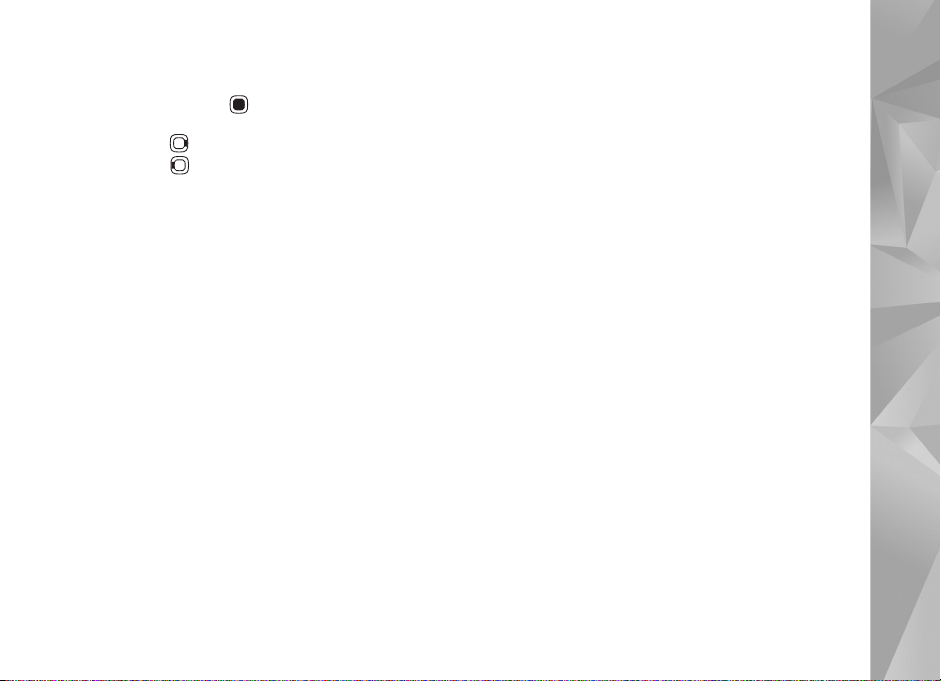
4 Jos valitsit Kyllä, etsi kappale, jonka haluat lisätä
soittolistaan, valitsemalla ensin esittäjä. Voit lisätä
kohteita painamalla -näppäintä. Voit tarkastella
esittäjän nimen alta avautuvaa kappalelistaa
painamalla -näppäintä. Voit piilottaa kappalelistan
painamalla -näppäintä.
5 Kun olet valinnut haluamasi kappaleet, valitse Valmis.
Voit lisätä kappaleita soittolistaan myöhemmin
soittolistaa tarkastellessasi valitsemalla Valinnat > Lisää
kappaleita.
Voit lisätä soittolistaan kappaleita, albumeita, esittäjiä,
lajityyppejä tai säveltäjiä musiikkivalikon eri näkymissä
valitsemalla kohteet ja sitten Valinnat > Lisää
soittolistalle > Tallennettu soittolista tai Uusi
soittolista.
Voit poistaa kappaleen soittolistasta valitsemalla
Valinnat > Poista. Tämä ei poista kappaletta laitteesta,
vaan ainoastaan soittolistasta.
Voit muuttaa kappaleiden järjestystä soittolistassa
selaamalla sen kappaleen kohdalle, jonka haluat siirtää, ja
valitsemalla sitten Valinnat > Järjestä uudell.. Voit
tarttua kappaleeseen ja pudottaa sen uuteen paikkaan
käyttämällä selausnäppäintä.
Podcastit
Laitteessa käytettävissä olevat podcastit näkyvät Podcastvalikossa.
Voit päivittää kokoelman sen jälkeen, kun olet päivittänyt
laitteen soittimen ulkopuolella, valitsemalla Valinnat >
Päivitä.
Podcast-jaksoilla on kolme tilaa: ei koskaan toistettu,
toistettu osittain ja toistettu kokonaan.
Osittain toistetun jakson toisto jatkuu pysäytyskohdasta,
kun toisto käynnistetään seuraavan kerran.
Jos jaksoa ei ole koskaan toistettu tai se on toistettu
kokonaan, toisto alkaa alusta.
Soittimen käyttäminen kotiverkossa
UPnP-arkkitehtuuria ja langatonta lähiverkkoa
käyttämällä voit luoda yhteensopivista laitteista
muodostuvan kotiverkon. Kotiverkon kautta voit toistaa
Nokia N81 -laitteeseen tallennettua sisältöä
etätoimintona yhteensopivalla laitteella. Voit myös
kopioida tiedostoja Nokia N81 -laitteesta yhteensopivaan
UPnP-laitteeseen. Lisätietoja on kohdassa
”Kotiverkko”, s. 81, ja kohdassa ”Kotiverkon käyttäminen
galleriasta”, s. 54.
Musiikki
21
Page 22
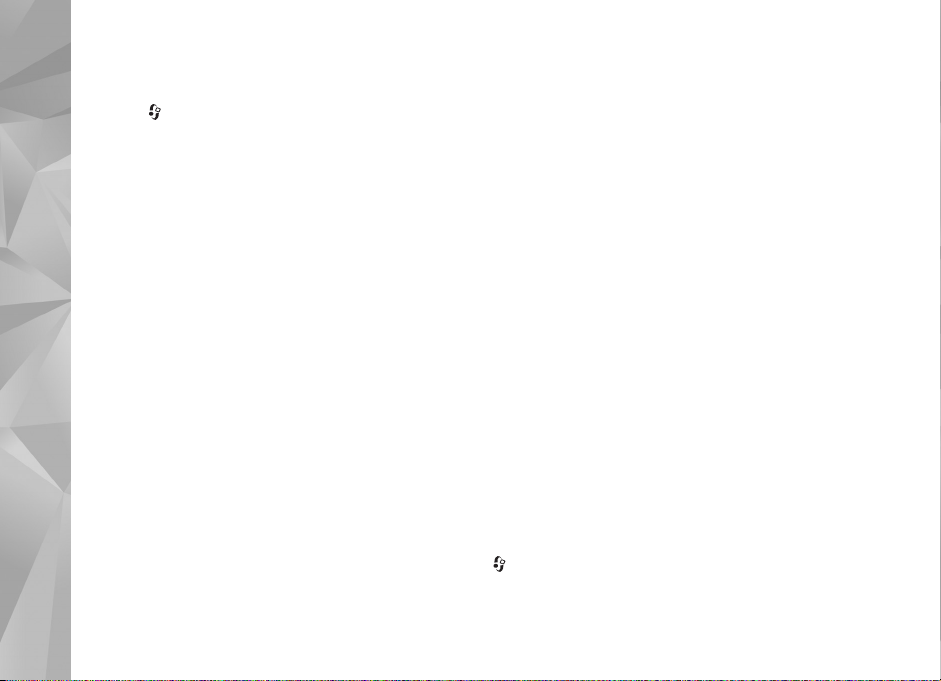
Kappaleen tai podcastin toistaminen etätoimintona
1 Paina -näppäintä ja valitse Musiikki > Soitin.
2 Valitse kappale tai podcastit.
Musiikki
3 Voit siirtyä kuunneltavan kappaleen tai podcast-jakson
kohdalle valitsemalla ensin haluamasi luokan
seuraavissa valikoissa.
4 Valitse kuunneltava kappale tai podcast ja sitten
Valinnat > Toista > Toista kotiverkossa.
5 Valitse laite, jossa haluat toistaa tiedoston.
Kappaleiden tai podcastien kopioiminen langattomasti
Jos haluat kopioida tai siirtää mediatiedostoja laitteesta
toiseen yhteensopivaan laitteeseen, kuten UPnPyhteensopivaan tietokoneeseen, valitse ensin tiedosto ja
sitten Valinnat > Kopioi kotiverkkoon tai Siirrä
kotiverkkoon. Sisällön jakamistoiminnon ei tarvitse olla
käytössä.
Musiikin siirtäminen
Voit siirtää musiikkia yhteensopivasta tietokoneesta
tai muista yhteensopivista laitteista yhteensopivan
USB-kaapelin tai Bluetooth-yhteyden avulla. Lisätietoja on
kohdassa ”Bluetooth-yhteydet”, s. 75.
Tietokonevaatimukset musiikin siirtämistä varten:
• Microsoft Windows XP -käyttöjärjestelmä
(tai uudempi)
• Windows Media Player -sovelluksen yhteensopiva
versio. Lisätietoja Windows Media Player -sovelluksen
yhteensopivuudesta saat Nokian Web-sivuston Nokia
N81 -laitetta koskevasta osiosta.
• Nokia Nseries PC Suite 1.6 tai uudempi.
Musiikin siirtäminen tietokoneesta
Voit siirtää musiikkia kolmella eri tavalla:
• Voit tarkastella laitettasi tietokoneessa ulkoisena
massamuistina, jolle voit siirtää mitä tahansa
datatiedostoja, muodostamalla yhteyden
yhteensopivaa USB-kaapelia tai Bluetooth-yhteyttä
käyttämällä. Jos käytät USB-kaapelia, valitse
yhteystilaksi Tiedonsiirto.
• Jos haluat synkronoida musiikkia laitteen ja Windows
Media Player -sovelluksen välillä, kytke yhteensopiva
USB-kaapeli ja valitse yhteystilaksi Median toisto.
• Jos haluat käyttää Nokia Nseries PC Suiteen sisältyvää
Nokia Music Manager -sovellusta, kytke yhteensopiva
USB-kaapeli ja valitse yhteystilaksi PC Suite.
Massamuisti- ja Median toisto -tiloja voidaan käyttää vain
sellaisten tiedostojen kanssa, jotka ovat laitteen
massamuistissa.
Voit muuttaa USB-oletusyhteystilan painamalla
-näppäintä ja valitsemalla Työkalut > Yhteydet >
USB > USB-tila.
22
Page 23
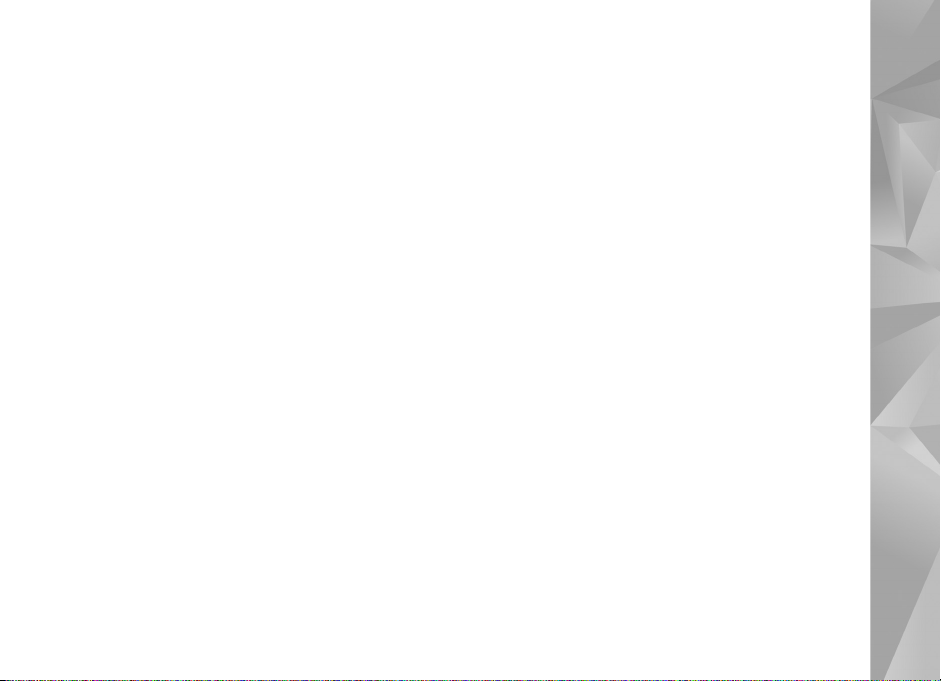
Jos siirrät musiikkia käyttämällä Tiedonsiirto- tai
PC Suite -siirtotilaa, laitteen musiikkikirjasto on
päivitettävä sen jälkeen, kun kappalevalikoimaa on
muutettu. Voit päivittää kirjaston valitsemalla
Musiikkivalikko-näkymässä Valinnat > Päivitä.
Sekä Windows Media Player että Nokia Nseries PC Suiteen
sisältyvä Nokia Music Manager on suunniteltu musiikin
siirtämiseen. Lisätietoja musiikin siirtämisestä Nokia
Music Manager -sovelluksen avulla on Nokia Nseries
PC Suiten käyttöoppaassa.
Musiikin siirtäminen Windows Media Player -sovelluksen avulla
Musiikin synkronointitoiminto saattaa olla erilainen
Windows Media Playerin eri versioissa. Lisätietoja on
vastaavan Windows Media Player -version oppaissa ja
ohjeissa.
Manuaalinen synkronointi
Kun olet muodostanut yhteyden laitteen ja yhteensopivan
tietokoneen välille, Windows Media Player valitsee
manuaalisen synkronoinnin, jos laitteessa ei ole riittävästi
vapaata muistitilaa. Manuaalisessa synkronoinnissa voit
valita siirrettävät, kopioitavat tai poistettavat kappaleet ja
soittolistat.
Kun liität laitteen ensimmäisen kerran, sinun on
kirjoitettava nimi, jota laitteestasi käytetään Windows
Media Player -sovelluksessa.
Manuaalisesti valittujen tiedostojen siirtäminen:
1 Kun laitteesi ja Windows Media Player -sovelluksen
välille on muodostettu yhteys, valitse laite navigointiikkunassa, jos sovellukseen on muodostettu yhteys
useasta laitteesta.
2 Vedä kappaleet tai albumit luetteloikkunaan
synkronointia varten. Jos haluat poistaa kappaleita tai
albumeja, valitse haluamasi kohde luettelosta ja valitse
Remove from list.
3 Tarkista, että synkronoitavat tiedostot näkyvät
luetteloikkunassa ja että laitteessa on tarpeeksi
vapaata muistitilaa. Aloita synkronointi valitsemalla
Start Sync..
Automaattinen synkronointi
Jos haluat vaihtaa Windows Media Player -sovelluksen
oletusarvoisen tiedonsiirtoasetuksen, napsauta Sync-
kohdan nuolipainiketta, valitse laitteesi ja sitten Set up
Sync. Tyhjennä tai valitse Sync this device automatically
-valintaruutu.
Jos Sync this device automatically -ruutu on valittuna
liittäessäsi laitteen, laitteen musiikkikirjasto päivittyy
automaattisesti Windows Media Player -sovelluksessa
valitsemiesi soittolistojen mukaan.
Jos mitään soittolistaa ei ole valittu, sovellus valitsee
tietokoneen koko musiikkikirjaston synkronoitavaksi.
Huomaa, että tietokoneen kirjastossa voi olla enemmän
Musiikki
23
Page 24
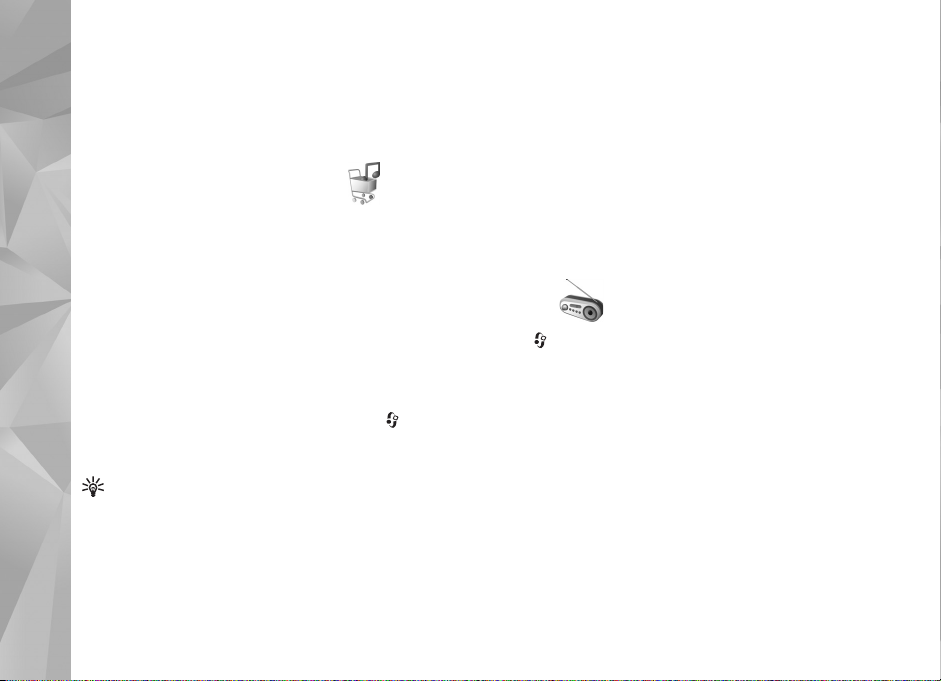
tiedostoja kuin laitteeseen mahtuu. Katso lisätietoja
Windows Media Player -sovelluksen ohjeesta.
Sovellus ei synkronoi laitteessasi olevia soittolistoja ja
Windows Media Player -sovelluksen soittolistoja.
Musiikki
Nokia-musiikkikauppa
Nokia-musiikkikaupassa (verkkopalvelu) voit etsiä, selata
ja ostaa musiikkia laitteeseen haettavaksi. Jos haluat ostaa
musiikkia, sinun on ensin rekisteröidyttävä palveluun.
Jos haluat tarkistaa, onko Nokia-musiikkikauppa
käytettävissä omassa maassasi, vieraile sivustossa
www.music.nokia.com.
Nokia-musiikkikaupan käyttämistä varten laiteessa on
oltava kelvollinen Internet-yhteysosoite. Lisätietoja on
kohdassa ”Yhteysosoitteet”, s. 128.
Voit avata Nokia-musiikkikaupan painamalla näppäintä ja valitsemalla Musiikki > Mus.kauppa. Jos
tarvitset lisätietoja, valitse pääsivulla Ohjeet.
Vihje! Jos haluat etsiä lisää musiikkivalikon eri
luokkiin kuuluvia musiikkikappaleita, valitse
soittimessa Valinnat > Etsi musiikkikaupasta.
Musiikkikaupan asetukset
Saat ehkä kehotuksen määrittää seuraavat asetukset:
Oletusyhteysos.: – Valitse yhteysosoite, jota haluat
käyttää yhteyden muodostuksessa musiikkikauppaan.
Voit ehkä muokata asetuksia musiikkikaupassa
valitsemalla Valinnat > Asetukset.
Voit käyttää Nokia-musiikkikaupan palveluita myös
yhteensopivalla tietokoneella osoitteessa www.nokia.com.
Jos tarvitset lisätietoja, valitse pääsivulla Ohjeet.
Radio
Paina -näppäintä ja valitse Musiikki > Radio.
Kun avaat Visual Radio -sovelluksen ensimmäisen kerran,
ohjattu toiminto auttaa tallentamaan paikalliset kanavat.
Voit käyttää sovellusta perinteisenä automaattivirityksellä
ja kanavien tallennustoiminnolla varustettuna FM-radiona
tai katsoa näytössä radio-ohjelmaan liittyvää visuaalista
informaatiota, jos kuuntelet Visual Radio -palvelua
tarjoavaa kanavaa. Visual Radio -palvelu käyttää
pakettidataa (verkkopalvelu). Voit kuunnella FM-radiota
samalla kun käytät muita sovelluksia.
Voit katsoa uusinta Visual Radio -palvelua
tarjoavien kanavien luetteloa osoitteessa
http://www.visualradio.com.
24
Page 25
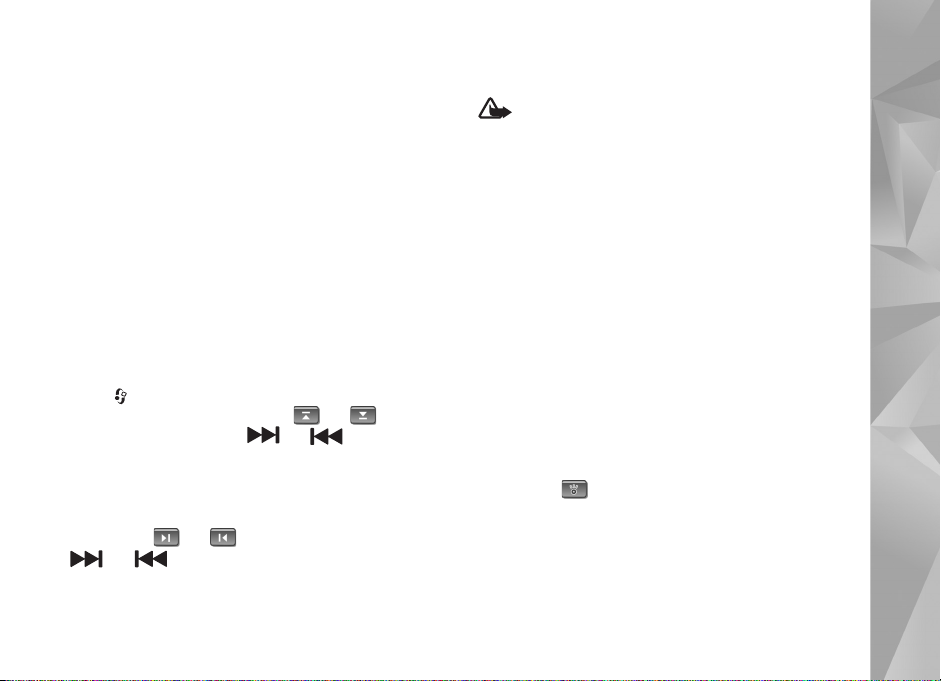
Jos et pysty käyttämään Visual Radio -palvelua,
operaattorisi tai alueella toimivat radioasemat eivät ehkä
tue Visual Radio -toimintoa.
Jos haluat tarkistaa palvelun saatavuuden ja kustannukset
sekä tilata palvelun, ota yhteys palveluntarjoajaan.
Voit soittaa ja vastaanottaa puheluita tavalliseen tapaan
radiota kuunnellessasi. Radio mykistyy puhelun alkaessa.
Radion kuunteleminen
Huomaa, että radiolähetysten laatu vaihtelee
radiokanavan aluekohtaisen peittoalueen mukaan.
FM-radio käyttää muuta kuin langattoman laitteen
antennia. Laitteeseen on liitettävä yhteensopivat
kuulokkeet tai muu vastaava lisälaite, jotta FM-radio
toimisi kunnolla.
Paina -näppäintä ja valitse Musiikki > Radio. Voit
aloittaa kanavahaun valitsemalla tai tai
pitämällä medianäppäintä tai painettuna. Jos
haluat vaihtaa taajuuden itse, valitse Valinnat > Haku
käsin.
Jos olet aiemmin tallentanut radiokanavia, voit siirtyä
seuraavaan tai edelliseen tallennettuun kanavaan
valitsemalla tai tai painamalla medianäppäintä
tai .
Voit säätää äänenvoimakkuutta
äänenvoimakkuusnäppäimillä.
Jos haluat kuunnella radiota kaiuttimen kautta, valitse
Valinnat > Kaiutin käyttöön.
Varoitus: Kuuntele musiikkia kohtuullisella
äänenvoimakkuudella. Jatkuva altistuminen suurelle
äänenvoimakkuudelle voi vahingoittaa kuuloasi. Älä
pidä laitetta korvallasi kaiuttimen käytön aikana, koska
äänenvoimakkuus voi olla erittäin suuri.
Jos haluat tarkastella käytettävissä olevia kanavia sijainnin
mukaan, valitse Valinnat > Kanavahakemisto
(verkkopalvelu).
Voit tallentaa parhaillaan kuuntelemasi kanavan
kanavaluetteloon valitsemalla Valinnat > Tallenna
kanava. Jos haluat tarkastella kanavaluetteloa, valitse
Valinnat > Kanavat.
Voit palata valmiustilaan ja jättää FM-radion soimaan
taustalle valitsemalla Valinnat > Toista taustalla.
Visuaalisen sisällön tarkasteleminen
Voit tarkastella kuuntelemasi kanavan visuaalista sisältöä
valitsemalla tai Valinnat > Käynnistä vis. palvelu.
Jos kanavan visuaalisen palvelun tunnusta ei ole
tallennettu, kirjoita se tai etsi se kanavaluettelosta
valitsemalla Hae (verkkopalvelu).
Kun yhteys visuaaliseen palveluun on muodostunut,
näytössä näkyy senhetkinen visuaalinen sisältö.
Musiikki
25
Page 26
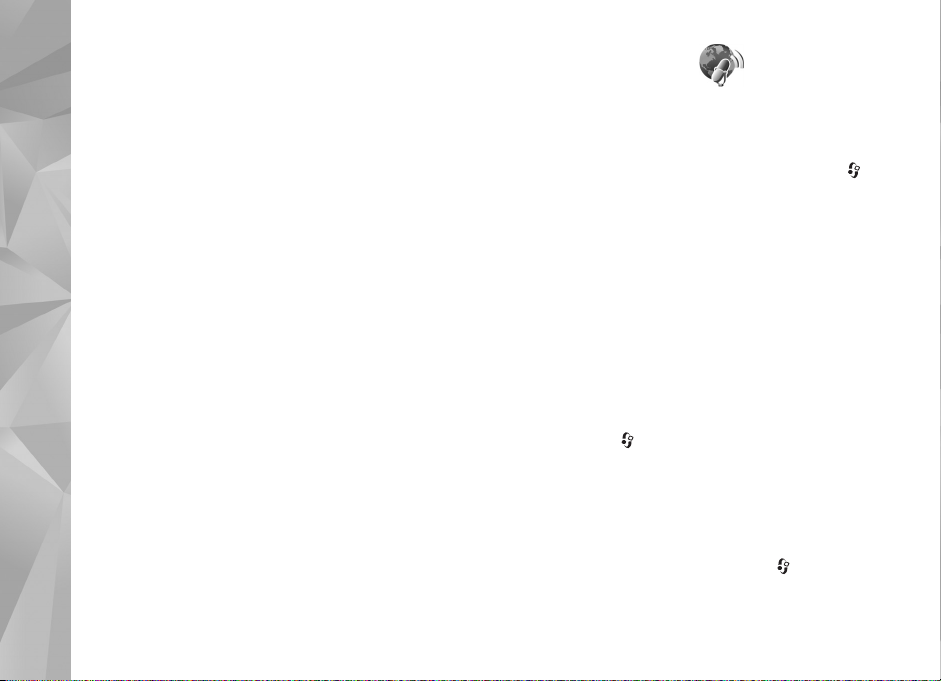
Tallennetut kanavat
Jos haluat tarkastella kanavaluetteloa, valitse Valinnat >
Kanavat.
Musiikki
Jos haluat kuunnella tallennettua kanavaa, valitse
Valinnat > Kanava > Kuuntele. Voit tarkastella
kuuntelemasi kanavan visuaalista sisältöä Visual Radio
-palvelun avulla valitsemalla Valinnat > Kanava >
Käynnistä vis. palvelu.
Voit muuttaa kanavan tietoja valitsemalla Valinnat >
Kanava > Muokkaa.
Asetukset
Valitse Valinnat > Asetukset ja jokin seuraavista:
Käynnistysääni – Valitse, kuuluuko ääni, kun sovellus
käynnistetään.
Autom. käynnistys – Valitse Kyllä, jos haluat Visual Radio
-sovelluksen käynnistyvän automaattisesti, kun valitset
Visual Radio -palvelua tarjoavan tallennetun kanavan.
Yhteysosoite – Valitse Visual Radion datayhteydessä
käytettävä yhteysosoite. Yhteysosoitetta ei tarvita, kun
sovellusta käytetään tavallisena FM-radiona.
Nykyinen alue – Voit valita alueen, jolla olet. Tämä asetus
näkyy vain, jos laite ei ollut verkon peittoalueella, kun
sovellus käynnistettiin.
Nokia Podcasting
Nokia Podcasting -sovelluksella voit etsiä, tilata ja hakea
podcasteja langattomasti ja toistaa, hallita sekä jakaa
ääni- ja videopodcasteja laitteellasi.
Voit avata Nokia Podcasting -sovelluksen painamalla näppäintä ja valitsemalla Musiikki > Podcasting.
Asetukset
Määritä yhteys- ja hakuasetukset ennen Nokia Podcasting
-sovelluksen käyttämistä.
Suositeltava yhteystapa on langaton lähiverkko (WLAN).
Pyydä palveluntarjoajalta datapalvelun ehdot ja hinnat,
ennen kuin käytät muita yhteyksiä. Esimerkiksi kiinteään
kuukausihintaan perustuva palvelupaketti voi sallia
suurien tietomäärien siirtämisen.
Jos haluat etsiä sallitun säteen sisällä olevia langattomia
lähiverkkoja, paina -näppäintä ja valitse Työkalut >
Yhteydet > Yht.hall. > Käytett. olevat WLAN-verkot.
Voit luoda yhteysosoitteen verkkoon valitsemalla
Valinnat > Määritä yhteysos..
Yhteysasetukset
Jos haluat muokata yhteysasetuksia, paina -näppäintä
ja valitse Musiikki > Podcasting > Valinnat >
Asetukset > Yhteys. Tee seuraavat määritykset:
26
Page 27
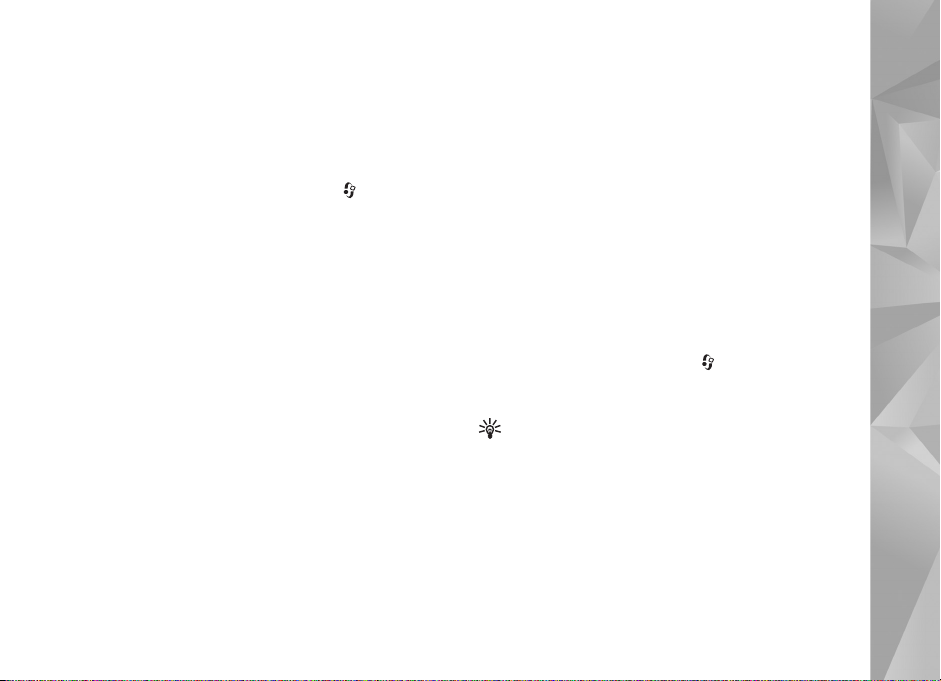
Oletusyhteysosoite – Valitse Internet-yhteyden
määrittävä yhteysosoite.
Etsi-palvelun URL-osoite – Määritä Etsi-sovelluksessa
käytettävä podcastien etsintäpalvelu.
Hakuasetukset
Jos haluat muokata hakuasetuksia, paina -näppäintä ja
valitse Musiikki > Podcasting > Valinnat > Asetukset >
Hae. Tee seuraavat määritykset:
Tallennuskohde – Määritä sijainti, johon haluat tallentaa
podcastit. Muistitilan käytön kannalta massamuisti on
suositeltava.
Päivitys – Määritä podcastien päivitystiheys.
Seuraava päivityspäivä – Määritä seuraavan
automaattisen päivityksen päivämäärä.
Seuraava päivitysaika – Määritä seuraavan
automaattisen päivityksen kellonaika.
Automaattinen päivitys tapahtuu vain, jos tietty
oletusyhteysosoite on valittuna ja Nokia Podcasting on
toiminnassa. Jos Nokia Podcasting ei ole toiminnassa,
automaattiset päivitykset eivät käynnisty.
Haun kokoraja (%) – Määritä podcastien hakua varten
käytettävissä olevan muistin koko.
Jos raja ylittyy – Määritä, mitä on tehtävä, jos haettavien
tietojen määrä ylittää hakurajan.
Sovelluksen asettaminen hakemaan podcastit
automaattisesti voi aiheuttaa suurten tietomäärien
siirtämisen palveluntarjoajan verkon kautta. Lisätietoja
tiedonsiirron kuluista saat palveluntarjoajalta.
Voit palauttaa oletusasetukset valitsemalla Asetuksetnäkymässä Valinnat > Palauta oletukset.
Etsi
Etsi-toiminnolla voit etsiä podcasteja hakusanan tai
otsikon mukaan.
Hakukone käyttää sitä podcast-etsintäpalvelua, jonka olet
määrittänyt valitsemalla Podcasting > Valinnat >
Asetukset > Yhteys > Etsi-palvelun URL-osoite.
Voit etsiä podcasteja painamalla -näppäintä,
valitsemalla Musiikki > Podcasting > Etsi ja kirjoittamalla
tarvittavat hakusanat.
Vihje! Etsi-toiminto etsii podcasteja otsikoiden ja
kuvauksen sisältämien hakusanojen mukaan. Se ei etsi
tiettyjä jaksoja. Yleiset aiheet, kuten jalkapallo tai hiphop, antavat tavallisesti enemmän tuloksia kuin tietyn
joukkueen tai esittäjän nimi.
Jos haluat tilata valitsemasi kanavan tai kanavat ja lisätä
ne Podcastit-sovellukseen, valitse Valinnat > Tilaa. Voit
lisätä podcastin Podcast-sovellukseen myös valitsemalla
podcastin.
Musiikki
27
Page 28
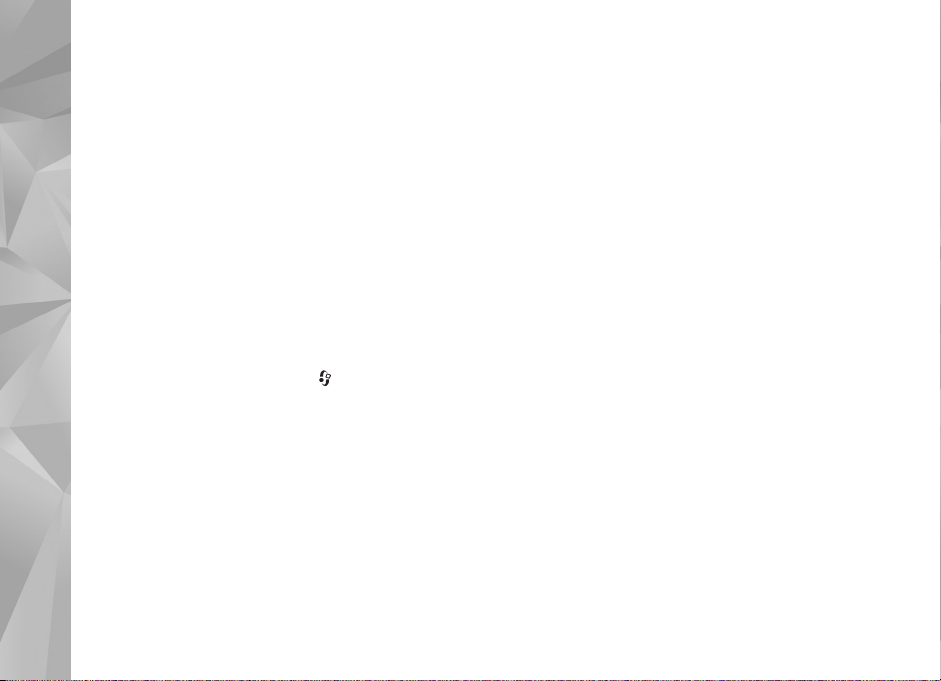
Jos haluat aloittaa uuden etsinnän, valitse Valinnat > Uusi
etsintä.
Voit avata podcastit sisältävän Web-sivuston valitsemalla
Valinnat > Avaa Web-sivu (verkkopalvelu).
Musiikki
Jos haluat tarkastella podcastin tietoja, valitse Valinnat >
Kuvaus.
Jos haluat lähettää valitun podcastin toiseen
yhteensopivaan laitteeseen, valitse Valinnat > Lähetä.
Käytettävissä olevat vaihtoehdot voivat vaihdella.
Hakemistot
Hakemistojen avulla voit etsiä uusia podcast-jaksoja, joita
voit tilata.
Voit avata hakemistoja painamalla -näppäintä ja
valitsemalla Musiikki > Podcasting > Hakemistot.
Hakemistojen sisältö vaihtelee. Valitse hakemistokansio,
jonka haluat päivittää (verkkopalvelu). Kun kansion väri
vaihtuu, avaa se painamalla selausnäppäintä uudelleen.
Hakemistot voivat sisältää eniten haettuja podcasteja
järjestettyinä niiden suosion mukaan tai teemakohtaisia
kansioita.
Voit avata haluamasi kansioaiheen selausnäppäimellä.
Näyttöön tulee podcastit sisältävä luettelo.
Jos haluat tilata podcastin, selaa otsikon kohdalle ja paina
selausnäppäintä. Kun olet tilannut podcastin jaksoja, voit
hakea, hallita ja toistaa niitä Podcast-sovelluksessa.
Voit lisätä uuden hakemiston tai kansion valitsemalla
Valinnat > Uusi > Web-hakemisto tai Kansio. Kirjoita
otsikko, .opml-tiedoston URL-osoite ja valitse Valmis.
Jos haluat muokata valittua kansiota, Web-linkkiä tai
Web-hakemistoa, valitse Valinnat > Muokkaa.
Voit tuoda laitteeseen tallennetun .opml-tiedoston
valitsemalla Valinnat > Tuo OPML-tiedosto. Valitse
tiedoston sijainti ja tuo tiedosto.
Voit lähettää hakemistokansion multimediaviestinä tai
Bluetooth-yhteyden kautta valitsemalla kansion ja sitten
Valinnat > Lähetä.
Kun vastaanotat .opml-tiedoston sisältävän viestin
Bluetooth-yhteyden kautta, avaa tiedosto ja tallenna se
Hakemistot-sovelluksen Vastaanotetut-kansioon. Avaa
Vastaanotetut-kansio, jos haluat tilata jonkin linkin ja
lisätä sen Podcastit-sovellukseen.
Hae
Kun olet tilannut podcastin Hakemistot- tai Etsisovelluksella tai kirjoittamalla URL-osoitteen, voit hallita,
hakea ja toistaa jaksoja Podcastit-sovelluksessa.
28
Page 29
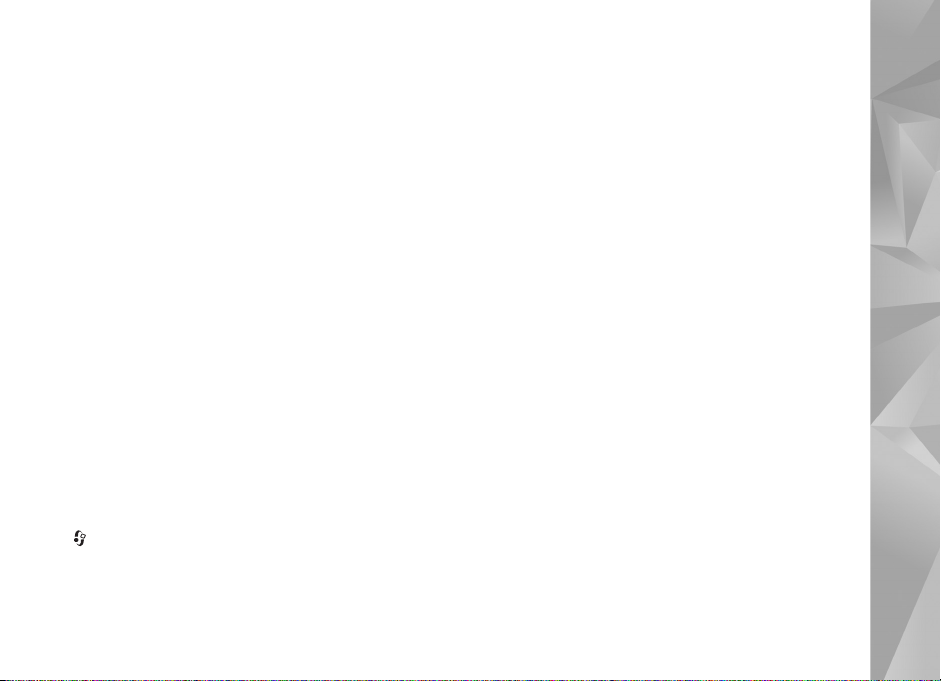
Jos haluat nähdä tilaamasi podcastit, valitse Podcasting >
Podcastit. Jos haluat nähdä yksittäisten jaksojen otsikot
(jakso on podcastiin kuuluva mediatiedosto), valitse
podcastin otsikko:
Voit käynnistää haun valitsemalla jakson otsikon. Voit
hakea tai jatkaa valittujen jaksojen hakua valitsemalla
Valinnat > Hae tai Jatka hakua. Voit hakea useita jaksoja
samanaikaisesti.
Voit toistaa osan podcastista haun aikana tai kun osa
podcastista on haettu valitsemalla Podcastit > Valinnat >
Toista näyte.
Kokonaan haetut podcastit ovat Podcastit-kansiossa,
mutta ne voi nähdä vasta musiikkikirjaston päivittämisen
jälkeen.
Käytettävissä olevat vaihtoehdot voivat vaihdella.
Podcastien toistaminen ja hallinta
Saat näkyviin valituissa podcasteissa käytettävissä olevat
jaksot valitsemalla Valinnat > Avaa. Kunkin jakson alla
näkyy tiedoston muoto, tiedoston koko ja haun ajankohta.
Kun podcast on haettu kokonaan voit toistaa sen
valitsemalla Podcastit > Valinnat > Toista tai painamalla
-näppäintä ja valitsemalla Musiikki > Soitin >
Podcastit.
Voit hakea valittujen podcastien uudet jaksot valitsemalla
Valinnat > Päivitä.
Voit lopettaa valittujen podcastien päivittämisen
valitsemalla Valinnat > Lopeta päivitys.
Jos haluat lisätä uuden podcastin kirjoittamalla podcastin
URL-osoitteen, valitse Valinnat > Uusi podcast.
Jos yhteysosoitetta ei ole määritetty tai jos laite pyytää
ilmoittamaan käyttäjänimen ja salasanan
pakettidatayhteyden aikana, ota yhteys
palveluntarjoajaan.
Voit muokata valitun podcastin URL-osoitetta valitsemalla
Valinnat > Muokkaa.
Voit poistaa haetun podcastin tai valitut podcastit
laitteesta valitsemalla Valinnat > Poista.
Voit lähettää valitut podcastit toiseen yhteensopivaan
laitteeseen .opml-tiedostoina multimediaviestillä tai
Bluetooth-yhteyden kautta valitsemalla Valinnat >
Lähetä.
Voit päivittää, poistaa ja lähettää joukon valittuja
podcasteja kerralla valitsemalla Valinnat > Valitse /
poista val., valitsemalla haluamasi podcastit, sitten
Valinnat ja lopuksi haluamasi toiminnon.
Voit avata podcastit sisältävän Web-sivuston
(verkkopalvelu) valitsemalla Valinnat > Avaa Web-sivu.
Joissakin tapauksissa on mahdollista vaihtaa tietoja
podcastin tekijän kanssa kommentoimalla ja äänestämällä.
Voit muodostaa yhteyden Internetiin tätä varten
valitsemalla Valinnat > Näytä kommentit.
Musiikki
29
Page 30
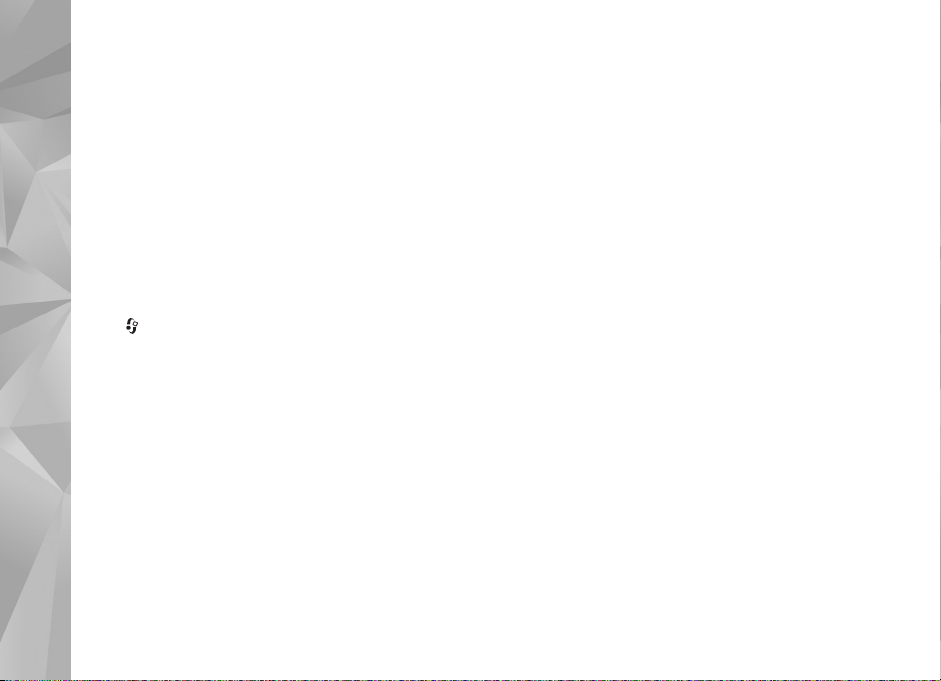
Pelit
Pelit
Nokia N81 on yhteensopiva N-Gage™-pelitoimintojen kanssa. N-Gage-laitteella voit hakea ja pelata korkealaatuisia
monen pelaajan pelejä.
Laite sisältää jommankumman seuraavista sovelluksista:
• Discover N-Gage -sovellus – Tällä esikatselusovelluksella saat tietoja tulevista N-Gage-peleistä, voit kokeilla pelien
esittelyitä ja hakea sekä asentaa täydellisen N-Gage-sovelluksen, kun se on saatavilla.
• N-Gage-sovellus – Tällä kaikki toiminnot sisältävällä sovelluksella saat käyttöösi kaikki N-Gage-pelitoiminnot.
Sovellus korvaa Discover N-Gage -sovelluksen valikossa. Voit muun muassa etsiä uusia pelejä, kokeilla ja ostaa pelejä,
etsiä muita pelaajia, tarkastella pelipisteitä ja tapahtumia sekä käyttää chat-toimintoa. Jotkin toiminnot eivät ehkä
ole käytettävissä, kun asennat ohjelman laitteeseen. Voit etsiä päivityksiä ohjelmaan osoitteesta www.n-gage.com.
Paina -näppäintä ja aloita valitsemalla Pelit.
Jotta kaikki N-Gage-toiminnot olisivat käytettävissäsi, laitteessa on oltava Internet-yhteys joko matkapuhelinverkon
tai langattoman lähiverkon kautta. Lisätietoja datapalveluista saat palveluntarjoajaltasi.
Lisätietoja on osoitteessa www.n-gage.com.
30
Page 31

Osoitekirja (puhelinluettelo)
Paina -näppäintä ja valitse Osoitekirja. Voit tallentaa
yhteystietoja ja päivittää niitä Osoitekirja-sovelluksessa.
Voit lisätä oman soittoäänen tai pikkukuvan osoitekorttiin.
Voit myös luoda yhteysryhmiä, jolloin voit lähettää
tekstiviestejä tai sähköpostia usealle vastaanottajalle
samanaikaisesti. Voit lisätä vastaanotettuja yhteystietoja
(käyntikortteja) osoitekirjaan. Yhteystietoja voi lähettää
vain yhteensopiviin laitteisiin tai vastaanottaa niistä.
Jos haluat tarkastella nimien, ryhmien ja vapaan muistin
määrää Osoitekirja-sovelluksessa, valitse Valinnat >
Osoitekirjan tiedot.
Nimien ja numeroiden tallentaminen ja muokkaaminen
1 Valitse Valinnat > Lisää uusi nimi.
2 Kirjoita tiedot haluamiisi kenttiin ja valitse Valmis.
Jos haluat muokata osoitekorttia Osoitekirjasovelluksessa, selaa muokattavan osoitekortin kohdalle ja
valitse Valinnat > Muokkaa. Voit etsiä henkilön tietoja
myös kirjoittamalla nimen muutaman ensimmäisen
kirjaimen hakukenttään. Näyttöön tulee luettelo nimistä,
jotka alkavat kirjoittamillasi kirjaimilla.
Vihje! Voit lisätä ja muokata osoitekortteja myös
Nokia Nseries PC Suite -ohjelmistoon kuuluvan Nokia
Contacts Editor -sovelluksen avulla.
Jos haluat lisätä pikkukuvan osoitekorttiin, avaa
osoitekortti ja valitse Valinnat > Muokkaa > Valinnat >
Lisää pikkukuva. Pikkukuva näkyy silloin, kun kyseinen
henkilö soittaa sinulle.
Voit kuunnella nimeen liitetyn äänitunnisteen valitsemalla
osoitekortin ja sitten Valinnat > Toista äänitunniste.
Katso ”Äänivalinta”, s. 95.
Jos haluat lähettää yhteystietoja, valitse lähetettävä
kortti ja sitten Valinnat > Lähetä käyntikortti >
Tekstiviesti, Multimedia, Sähköposti tai Bluetooth.
Katso ”Viestit”, s. 35 ja ”Tiedon lähettäminen Bluetoothyhteyden kautta”, s. 77.
Vihje! Jos haluat tulostaa osoitekortteja
yhteensopivalla tulostimella, jossa on BPP (Basic Print
Profile) -ominaisuus ja Bluetooth-yhteys (tällaisia ovat
esimerkiksi HP Deskjet 450 Mobile Printer ja HP
Photosmart 8150), valitse Valinnat > Tulosta.
Jos haluat lisätä nimen ryhmään, valitse Valinnat > Lisää
ryhmään (näkyy vain, jos olet luonut ryhmän). Katso
”Yhteysryhmien luominen”, s. 33.
Osoitekirja (puhelinluettelo)
31
Page 32

Kun haluat tarkistaa, mihin ryhmiin nimi kuuluu, selaa
nimen kohdalle ja valitse Valinnat > Kuuluu ryhmiin.
Voit poistaa osoitekortin Osoitekirja-sovelluksesta
valitsemalla kortin ja painamalla -näppäintä.
Ensisijaiset numerot ja osoitteet
Voit määrittää ensisijaisia numeroita tai osoitteita
osoitekorttiin. Jos henkilöllä on useita numeroita tai
osoitteita, voit näin soittaa tai lähettää helposti viestin
hänelle tiettyyn numeroon tai osoitteeseen. Ensisijaista
numeroa käytetään myös äänivalinnassa.
1 Valitse nimi Osoitekirja-sovelluksessa.
2 Valitse Valinnat > Ensisijaiset tiedot.
Osoitekirja (puhelinluettelo)
3 Valitse ensisijainen tieto, jonka kohdalle haluat lisätä
numeron tai osoitteen, ja valitse Valitse.
4 Valitse numero tai osoite, jonka haluat määrittää
ensisijaiseksi tiedoksi.
Ensisijainen numero tai osoite näkyy osoitekortissa
alleviivattuna.
Yhteystietojen kopioiminen
Voit kopioida nimiä ja numeroita SIM-kortilta laitteeseen
painamalla -näppäintä ja valitsemalla Osoitekirja >
Valinnat > SIM-kortin nimet > SIM-hakemisto,
valitsemalla sitten kopioitavat nimet ja Valinnat > Kopioi
osoitekirjaan.
Kun haluat kopioida nimiä SIM-kortille, valitse
Osoitekirja-sovelluksesta kopioitavat nimet ja sitten
Valinnat > Kopioi SIM-hakem. tai Valinnat > Kopioi >
SIM-hakemistoon. Vain ne osoitekortin kentät, joita SIM-
kortti tukee, kopioituvat.
Vihje! Voit synkronoida laitteen ja yhteensopivan
tietokoneen yhteystiedot Nokia Nseries PC Suite
-ohjelmiston avulla.
SIM-hakemisto ja muut SIM-palvelut
Lisätietoja SIM-kortin palvelujen saatavuudesta ja
käytöstä saat SIM-kortin myyjältä, joka voi olla
palveluntarjoaja tai muu myyjä.
Paina -näppäintä ja valitse Osoitekirja > Valinnat >
SIM-kortin nimet > SIM-hakemisto, jolloin saat esiin
SIM-kortille tallennetut nimet ja numerot. SIMhakemistossa voit lisätä tai kopioida numeroita
osoitekirjaan tai muokata numeroita. Voit myös soittaa
puheluja.
Voit tarkastella sallittujen numeroiden luetteloa
valitsemalla Valinnat > SIM-kortin nimet > Sallitut
numerot. Tämä asetus näkyy vain, jos SIM-kortti tukee
tätä toimintoa.
Jos haluat rajoittaa puhelut laitteesta tiettyihin
puhelinnumeroihin, valitse Valinnat > Rajaus käyttöön.
Tarvitset PIN2-koodin, jos haluat ottaa käyttöön tai
32
Page 33

poistaa käytöstä sallittujen numeroiden palvelun
tai muokata sallittuja numeroita. Ota yhteys
palveluntarjoajaan, jos sinulla ei ole koodia. Jos haluat
lisätä uusia numeroita sallittujen numeroiden luetteloon,
valitse Valinnat > Lisää nimi. Tarvitset PIN2-koodin näitä
toimintoja varten.
Pakettidatayhteydet eivät ole mahdollisia Sallitut
numerot -toimintoa käytettäessä, lukuun ottamatta
tekstiviestien lähettämistä pakettidatayhteyden kautta.
Tässä tapauksessa viestikeskuksen numeron ja
vastaanottajan puhelinnumeron täytyy olla sallittujen
numeroiden luettelossa.
Kun Sallitut numerot -toiminto on käytössä, puhelut
laitteeseen ohjelmoituun viralliseen hätänumeroon voivat
olla mahdollisia.
Soittoäänten liittäminen osoitekortteihin
Voit määrittää soittoäänen yksittäiselle henkilölle tai
yhteysryhmälle seuraavasti:
1 Avaa osoitekortti painamalla -näppäintä tai siirry
ryhmäluetteloon ja valitse yhteysryhmä.
2 Valitse Valinnat > Soittoääni. Soittoääniluettelo
avautuu.
3 Valitse soittoääni henkilöä tai valitun ryhmän jäseniä
varten. Voit käyttää soittoäänenä myös videoleikettä.
Kun saat puhelun henkilöltä tai ryhmän jäseneltä, laite
soittaa valitun soittoäänen (jos tieto soittajan
puhelinnumerosta tulee puhelun mukana ja laitteesi
tunnistaa numeron).
Jos haluat poistaa soittoäänen, valitse Oletussoittoääni
soittoääniluettelosta.
Yhteysryhmien luominen
1 Avaa ryhmäluettelo painamalla Osoitekirja-
sovelluksessa -näppäintä.
2 Valitse Valinnat > Uusi ryhmä.
3 Kirjoita ryhmän nimi tai käytä oletusnimeä ja valitse
OK.
4 Valitse ryhmä ja sen jälkeen Valinnat > Lisää nimiä.
5 Selaa nimen kohdalle ja valitse se painamalla -
näppäintä. Jos haluat lisätä useita jäseniä kerralla,
toista tämä vaihe kaikkien lisättävien nimien osalta.
6 Lisää nimet ryhmään valitsemalla OK.
Jos haluat muuttaa ryhmän nimen, valitse Valinnat >
Muuta nimeä, anna uusi nimi ja valitse OK.
Osoitekirja (puhelinluettelo)
33
Page 34

Jäsenten poistaminen ryhmästä
1 Valitse ryhmäluettelosta ryhmä, jota haluat muokata.
2 Selaa haluamasi nimen kohdalle ja valitse Valinnat >
Poista ryhmästä.
3 Poista nimi ryhmästä valitsemalla Kyllä.
Osoitekirja (puhelinluettelo)
34
Page 35

Viestit
Paina -näppäintä ja valitse Viestit (verkkopalvelu).
Tärkeää: Ole varovainen avatessasi viestejä.
Sähköpostiviesteissä voi olla vahingollisia ohjelmia, tai ne
voivat olla muulla tavoin haitallisia laitteelle tai
tietokoneelle.
Multimediaviestejä voi vastaanottaa ja katsoa vain
sellaisilla laitteilla, joissa on yhteensopivat ominaisuudet.
Viestin ulkonäkö voi vaihdella vastaanottavan laitteen
mukaan.
Jos haluat luoda uuden viestin, valitse Luo viesti.
Viestit-valikossa on seuraavat kansiot:
Saapuneet – Saapuneet viestit sähköpostia ja
tiedotteita lukuun ottamatta tallentuvat tähän kansioon.
Sähköpostiviestit tallentuvat Postilaatikko-kansioon.
Omat kansiot – Voit järjestää viestisi kansioihin.
Vihje! Viestipohjakansiossa olevien tekstien avulla
vältytään kirjoittamasta usein lähetettäviä viestejä
uudelleen. Voit myös luoda ja tallentaa omia
viestipohjia.
Postilaatikko – Voit muodostaa yhteyden
etäpostilaatikkoosi ja hakea sieltä uudet sähköpostiviestit
tai katsoa aiemmin haettuja sähköpostiviestejä offlinetilassa. Katso ”Sähköpostiviestit”, s. 42.
Luonnokset – Lähettämättömät viestiluonnokset
tallentuvat tähän kansioon.
Lähetetyt – Viimeisimmät lähetetyt viestit
tallentuvat tähän kansioon lukuun ottamatta
Bluetooth-yhteyden kautta lähetettyjä viestejä. Jos haluat
muuttaa tallennettavien viestien määrää, katso ”Muut
asetukset”, s. 45.
Lähtevät – Lähetystä odottavat viestit tallentuvat
Lähtevät-kansioon esimerkiksi silloin, kun laite ei ole
verkon peittoalueella.
Välitystiedot – Voit pyytää verkkoa lähettämään
sinulle lähettämiesi teksti- ja multimediaviestien
välitystiedot (verkkopalvelu).
Voit kirjoittaa palvelupyyntöjä (niin sanottuja USSDkomentoja) ja lähettää niitä palveluntarjoajallesi. Käytä
palvelupyyntöjä esimerkiksi silloin, kun haluat ottaa jonkin
verkkopalvelun käyttöön. Valitse Viestit-sovelluksen
päänäkymästä Valinnat > Palvelukäsky.
Tiedotteet-toiminto (verkkopalvelu) mahdollistaa erilaisia
aiheita koskevien tiedotteiden (esimerkiksi sää- ja
liikennetietojen) vastaanottamisen palveluntarjoajalta.
Tietoa eri aiheista ja niiden numeroista saat
palveluntarjoajaltasi. Valitse Viestit-valikon
päänäkymässä Valinnat > Tiedotteet.
Viestit
35
Page 36

Tiedotepalvelun viestejä ei voi vastaanottaa UMTSverkoissa. Pakettidatayhteys saattaa estää tiedotteiden
vastaanoton.
Viestit
Tekstin kirjoittaminen
ABC, abc ja Abc ilmaisevat valitun merkkitilan. 123
ilmaisee numerotilan.
Kun haluat vaihtaa kirjaimista numeroihin tai päinvastoin,
pidä -näppäintä painettuna. Voit vaihtaa eri
merkkitilojen välillä painamalla -näppäintä.
Kun haluat lisätä numeron kirjaintilassa, pidä haluamaasi
numeronäppäintä painettuna.
-symboli näkyy näytössä, kun kirjoitat tekstiä
käyttäen perinteistä tekstinsyöttöä, ja -symboli, kun
käytät ennustavaa tekstinsyöttöä.
Kun ennustava tekstinsyöttö on käytössä, voit kirjoittaa
minkä merkin tahansa yhdellä näppäinpainalluksella.
Ennustava tekstinsyöttö perustuu sisäiseen sanakirjaan,
johon voi myös lisätä uusia sanoja.
Voit ottaa ennustavan tekstinsyötön käyttöön tai poistaa
sen käytöstä painamalla -näppäintä kaksi kertaa
nopeasti.
Viestien kirjoittaminen ja lähettäminen
Voit luoda multimediaviestin tai kirjoittaa
sähköpostiviestin vasta, kun oikeat yhteysasetukset ovat
käytössä. Katso ”Sähköpostiasetukset”, s. 39, ja
”Sähköpostiviestit”, s. 42.
Multimediaviestien koko voi olla rajoitettu
matkapuhelinverkosta johtuvista syistä. Jos viestiin lisätty
kuva ylittää rajan, laite voi pienentää sitä, jotta
multimediaviestipalvelu voisi lähettää sen.
1 Valitse Luo viesti ja jokin seuraavista:
Tekstiviesti – Voit lähettää tekstiviestin.
Multimediaviesti – Voit lähettää multimediaviestin
(MMS-viestin).
Ääniviesti – Voit lähettää ääniviestin
(multimediaviestin, joka sisältää yhden äänitteen).
Sähköpostiviesti – Voit lähettää sähköpostiviestin.
2 Valitse vastaanottajat tai ryhmät osoitekirjasta
painamalla -näppäintä Vast.ott.-kentässä tai
kirjoita vastaanottajan puhelinnumero tai
sähköpostiosoite. Lisää vastaanottajat toisistaan
erottava puolipiste (;) painamalla -näppäintä. Voit
myös kopioida ja liittää numeron tai osoitteen
leikepöydältä.
36
Page 37

3 Kirjoita multimedia- tai sähköpostiviestin aihe Aihe-
kenttään. Jos haluat muuttaa näkyvissä olevia kenttiä,
valitse Valinnat > Osoitekentät.
4 Kirjoita viesti
viestikenttään. Jos haluat
lisätä viestipohjan, valitse
Valinnat > Lisää tai Lisää
objekti > Viestipohja.
5 Jos haluat lisätä
multimediaviestiin
objektin, valitse
Valinnat > Lisää
objekti > Kuva, Äänite
tai Videoleike.
6 Jos haluat ottaa uuden
kuvan tai tallentaa ääntä
tai videokuvaa multimediaviestiä varten, valitse
Valinnat > Lisää uusi >, Kuva, Äänite tai Videoleike.
Jos haluat lisätä uuden sivun viestiin, valitse Sivu.
Jos haluat nähdä, miltä multimediaviesti näyttää,
valitse Valinnat > Esikatselu.
7 Jos haluat lisätä sähköpostiviestiin liitetiedoston,
valitse Valinnat > Lisää > Kuva, Äänite, Videoleike,
Muistiinpano tai Muu, jos liitettävä tiedosto on jotakin
muuta tiedostotyyppiä. Sähköpostin liitetiedostojen
merkkinä näkyy -symboli.
8 Kun haluat lähettää viestin, valitse Valinnat > Lähetä
tai paina soittonäppäintä.
Huom! Laite voi ilmoittaa, kun viestisi on lähetetty
laitteeseen ohjelmoituun tekstiviestikeskuksen
numeroon. Laite ei ehkä kuitenkaan ilmoita, onko viesti
vastaanotettu aiotussa määränpäässä. Lisätietoja
viestipalveluista saat palveluntarjoajaltasi.
Laitteella voidaan lähettää yhden viestin merkkirajoitusta
pidempiä tekstiviestejä. Rajoitusta pidemmät viestit
lähetetään kahden tai useamman viestin sarjana.
Palveluntarjoaja voi veloittaa tällaisista viesteistä niiden
määrän mukaan. Merkit, joissa on aksentti- tai muita
erikoismerkkejä, vievät tavallista enemmän tilaa, jolloin
yhdessä viestissä voidaan lähettää tavallista vähemmän
merkkejä. Myös joidenkin kielten merkit vievät tavallista
enemmän tilaa.
Multimediaviestissä ei ehkä voi lähettää .mp4tiedostomuodossa olevia videoleikkeitä tai leikkeitä, joiden
koko ylittää matkapuhelinverkon kautta lähetettävän
viestin kokorajan.
Vihje! Voit yhdistää kuvia, videota, ääntä ja tekstiä
esitykseen ja lähettää esityksen multimediaviestissä.
Aloita multimediaviestin luominen ja valitse
Valinnat > Luo esitys. Tämä asetus näkyy vain, jos
Multimedialuontitila-kohdassa asetukseksi on valittu
Opastettu tai Vapaa. Katso ”Multimediaviestit”, s. 42.
Viestit
37
Page 38

Saapuneet-kansio – viestien vastaanottaminen
Viestit
Saapuneet-kansiossa -symboli tarkoittaa lukematonta
tekstiviestiä, -symboli lukematonta
multimediaviestiä, -symboli ääniviestiä, jota ei ole
kuunneltu, ja -symboli Bluetooth-yhteyden kautta
vastaanotettua tietoa.
Kun saat viestin, -symboli ja teksti 1 uusi viesti
näkyvät valmiustilassa. Voit avata viestin valitsemalla
Näytä. Voit avata Saapuneet-kansiossa olevan viestin
selaamalla sen kohdalle ja painamalla -näppäintä.
Jos haluat vastata saamaasi viestiin, valitse Valinnat >
Vastaa.
Multimediaviestit
Tärkeää: Ole varovainen avatessasi viestejä.
Multimediaviestin objekteissa voi olla vahingollisia
ohjelmia, tai ne voivat olla muulla tavoin haitallisia
laitteelle tai tietokoneelle.
Saatat saada ilmoituksen, että multimediaviesti odottaa
multimediaviestikeskuksessa. Voit muodostaa
pakettidatayhteyden ja noutaa viestin laitteeseen
valitsemalla Valinnat > Hae.
Kun avaat multimediaviestin ( ), voit tarkastella kuvaa ja
viestiä. Symboli näkyy, jos viestissä on ääntä. Symboli
näkyy, jos viestissä on video. Voit toistaa äänen tai
videon valitsemalla symbolin.
Jos haluat nähdä multimediaviestiin sisältyvät
mediaobjektit, valitse Valinnat > Objektit.
Jos viestissä on multimediaesitys, symboli näkyy. Voit
toistaa esityksen valitsemalla symbolin.
Data ja asetukset
Laite voi vastaanottaa monenlaisia dataa sisältäviä
viestejä, kuten käyntikortteja, soittoääniä, verkon
tunnuksia, kalenterimerkintöjä ja sähköposti-ilmoituksia.
Voit myös saada asetuksia palveluntarjoajalta tai yrityksen
tietohallinto-osastolta asetusviestissä.
Voit tallentaa viestin tiedot valitsemalla Valinnat ja
vastaavan vaihtoehdon.
Web-palveluviestit
Web-palveluviestit ovat ilmoituksia (esimerkiksi
uutisotsikoita), ja ne voivat sisältää tekstiä tai linkin. Pyydä
palveluntarjoajalta lisätietoja palvelun saatavuudesta ja
tilaamisesta.
38
Page 39

Postilaatikko
Sähköpostiasetukset
Vihje! Voit käyttää Ohjattu asetustoiminto
-sovellusta postilaatikon asetusten määrityksessä.
Paina -näppäintä ja valitse Työkalut > Apuohj. >
Ohj. asetus.
Jotta voit käyttää sähköpostia, laitteeseen on määritettävä
Internet-yhteysosoite (IAP) ja sähköpostiasetukset. Katso
”Yhteysosoitteet”, s. 128.
Jos valitset Postilaatikko-vaihtoehdon Viestitsovelluksen päänäkymässä etkä ole määrittänyt
sähköpostitiliäsi, saat kehotuksen tehdä sen nyt. Voit
aloittaa sähköpostiasetusten opastetun määrityksen
valitsemalla Aloita. Katso myös ”Sähköpostiviestit”, s. 42.
Sinulla on oltava erillinen sähköpostitili. Noudata
etäpostilaatikko- ja Internet-palveluntarjoajan antamia
ohjeita.
Kun luot uuden postilaatikon, sille antamasi nimi korvaa
Postilaatikko-kohdassa olevan nimen Viestit-sovelluksen
päänäkymässä. Postilaatikoita voi olla enintään kuusi.
Postilaatikon avaaminen
Kun avaat postilaatikon, laite kysyy, haluatko muodostaa
yhteyden postilaatikkoon (Muodostetaanko yhteys
postilaatikkoon?).
Valitse Kyllä, jos haluat muodostaa yhteyden
postilaatikkoon ja hakea uudet sähköpostiviestien otsikot
tai viestit. Tarkastellessasi viestejä online-tilassa olet
jatkuvasti yhteydessä etäpostilaatikkoon datayhteyden
kautta.
Valitse Ei, jos haluat tarkastella aiemmin haettuja
sähköpostiviestejä offline-tilassa.
Voit luoda uuden sähköpostiviestin valitsemalla Viestitsovelluksen päänäkymässä Luo viesti > Sähköpostiviesti
tai postilaatikossa Valinnat > Luo viesti >
Sähköpostiviesti. Katso ”Viestien kirjoittaminen ja
lähettäminen”, s. 36.
Sähköpostiviestien hakeminen
Jos olet offline-tilassa, aloita yhteyden muodostaminen
etäpostilaatikkoon valitsemalla Valinnat > Muodosta
yhteys.
Valitse Valinnat > Hae sähköposti ja jokin vaihtoehdoista.
Kun haluat katkaista yhteyden, valitse Valinnat >
Katkaise yhteys. Avaa sähköpostiviesti painamalla
selausnäppäintä .
Viestit
39
Page 40

1 Kun yhteys etäpostilaatikkoon on avoinna, valitse
Valinnat > Hae sähköposti ja jokin seuraavista:
Viestit
Uudet – Voit hakea kaikki uudet sähköpostiviestit.
Valitut – Voit hakea vain merkityt sähköpostiviestit.
Kaikki – Voit hakea kaikki viestit postilaatikosta.
Jos haluat lopettaa viestien haun, valitse Peruuta.
2 Jos haluat katkaista yhteyden ja tarkastella
sähköpostiviestejä offline-tilassa, valitse Valinnat >
Katkaise yhteys.
3 Avaa sähköpostiviesti painamalla -näppäintä. Jos
viestiä ei ole haettu ja olet offline-tilassa, laite kysyy,
haluatko hakea viestin postilaatikosta.
Kun haluat tarkastella sähköpostin liitetiedostoja, avaa
viesti ja valitse liitetiedostokenttä, jonka symbolina on .
Jos liitetiedoston symboli on himmeä, liitetiedostoa ei ole
haettu laitteeseen. Valitse Valinnat > Hae.
Sähköpostiviestien hakeminen automaattisesti
Jos haluat, että laite hakee viestit automaattisesti, valitse
Valinnat > Sähköpostiasetuks. > Automaattinen haku.
Lisätietoja on kohdassa ”Automaattinen haku”, s. 44.
Laitteen asettaminen hakemaan sähköpostiviestit
automaattisesti voi aiheuttaa suurten tietomäärien
siirtämisen palveluntarjoajan verkon kautta. Lisätietoja
tiedonsiirron kuluista saat palveluntarjoajalta.
Sähköpostiviestien poistaminen
Jos haluat poistaa sähköpostiviestin sisällön laitteesta
poistamatta sitä etäpostilaatikosta, valitse Valinnat >
Poista. Valitse Poista viesti: -kohdassa Vain puhelimesta.
Laitteessa näkyvät etäpostilaatikon sisältämien viestien
otsikot. Vaikka poistat viestin sisällön laitteesta,
sähköpostiviestin otsikko jää laitteeseen. Jos haluat
poistaa myös otsikon, poista ensin sähköpostiviesti
etäpostilaatikosta ja päivitä sitten laitteen tila
muodostamalla uudelleen yhteys etäpostilaatikkoon.
Jos haluat poistaa sähköpostiviestin laitteesta ja
etäpostilaatikosta, valitse Valinnat > Poista. Valitse
Poista viesti: -kohdassa Puhelimesta ja palv..
Jos et haluakaan poistaa sähköpostiviestiä palvelimesta,
selaa seuraavan yhteyden aikana poistettavaksi merkityn
viestin ( ) kohdalle ja valitse Valinnat > Palauta.
Yhteyden katkaiseminen postilaatikkoon
Kun olet online-tilassa, katkaise datayhteys
etäpostilaatikkoon valitsemalla Valinnat >
Katkaise yhteys.
40
Page 41

Viestien kuunteleminen
Voit kuunnella Saapuneet-kansiossa olevia ääni-,
multimedia- ja tekstiviestejä.
Voit kuunnella viestin valitsemalla sen ja valitsemalla
sitten Valinnat > Lue ääneen.
SIM-kortilla olevien viestien katseleminen
Voit tarkastella SIM-kortilla olevia viestejä vasta, kun olet
kopioinut ne laitteessa olevaan kansioon.
1 Valitse Viestit-sovelluksen päänäkymässä Valinnat >
SIM-kortin viestit.
2 Voit valita viestejä valitsemalla Valinnat > Valitse /
poista val. > Valitse tai Valitse kaikki.
3 Valitse Valinnat > Kopioi. Näyttöön tulee
kansioluettelo.
4 Aloita kopiointi valitsemalla kansio ja OK. Jos haluat
tarkastella viestejä, avaa kansio.
Viestien asetukset
Täydennä kaikki kentät, jotka on merkitty tekstillä
Määritettävä tai punaisella tähdellä. Noudata
palveluntarjoajan antamia ohjeita. Voit saada asetukset
palveluntarjoajalta myös asetusviestissä.
Palveluntarjoaja on voinut määrittää jotkin tai kaikki
viestikeskukset tai yhteysosoitteet valmiiksi laitteeseen,
etkä ehkä voi muuttaa, luoda, muokata tai poistaa niitä.
Tekstiviestit
Paina -näppäintä ja valitse Viestit > Valinnat >
Asetukset > Tekstiviesti ja sen jälkeen jokin seuraavista:
Viestikeskukset – Voit tarkastella kaikki määritetyt
tekstiviestikeskukset sisältävää luetteloa.
Merkistön koodaus – Jos haluat muuntaa merkkejä
toiseen koodausjärjestelmään, mikäli sellainen on
käytettävissä, valitse Suppea tuki.
Käytett. viestikeskus – Valitse viestikeskus, jota käytetään
tekstiviestien lähettämiseen.
Välitystiedot – Voit valita, lähettääkö verkko sinulle
viestiesi välitystiedot (verkkopalvelu).
Viesti voimassa – Voit valita, kuinka kauan viestikeskus
yrittää lähettää viestiäsi perille, jos ensimmäinen yritys
epäonnistuu (verkkopalvelu). Jos viestiä ei voi lähettää
tämän ajan kuluessa, viesti poistuu viestikeskuksesta.
Viestin lähetysmuoto – Palveluntarjoajaltasi saat tiedon
siitä, pystyykö viestikeskus muuntamaan tekstiviestejä
näihin muihin muotoihin.
Ensisijainen yhteys – Valitse käytettävä yhteys.
Sama keskus vastatt. – Voit valita, lähetetäänkö
vastausviesti käyttäen samaa tekstiviestikeskuksen
numeroa (verkkopalvelu).
Viestit
41
Page 42

Multimediaviestit
Paina -näppäintä ja valitse Viestit > Valinnat >
Viestit
Asetukset > Multimediaviesti ja sen jälkeen jokin
seuraavista:
Kuvan koko – Voit määrittää multimediaviestiin lisättävän
kuvan koon.
Multimedialuontitila – Jos valitset Opastettu-
vaihtoehdon, laite ilmoittaa, jos yrität lähettää viestiä, jota
vastaanottajan laite ei ehkä tue. Jos valitset Rajoitettuvaihtoehdon, laite estää sellaisten viestien lähetyksen,
joille ei ehkä ole tukea. Jos haluat lisätä sisältöä viesteihin
ilman ilmoituksia, valitse Vapaa.
Käytett. yhteysosoite – Valitse ensisijaisessa yhteydessä
käytettävä yhteysosoite.
Multimedian haku – Voit valita, miten haluat
vastaanottaa viestejä. Jos haluat vastaanottaa viestit
automaattisesti kotimatkapuhelinverkossa, valitse Aut.
kotiverkossa. Kun olet kotimatkapuhelinverkkosi
ulkopuolella, saat ilmoituksen, kun viesti on haettavissa
multimediaviestikeskuksesta.
Multimediaviestien lähettäminen ja vastaanottaminen
kotimatkapuhelinverkon ulkopuolella voi maksaa
enemmän.
Jos valitset vaihtoehdon Multimedian haku > Aina
automaattinen, laite muodostaa pakettidatayhteyden ja
hakee viestit automaattisesti sekä
kotimatkapuhelinverkossa että sen ulkopuolella.
Salli nimett. viestit – Valitse, haluatko hylätä
nimettömältä lähettäjältä tulevat viestit.
Mainosten vast.otto – Voit määrittää, haluatko
vastaanottaa multimediaviestimainoksia.
Välitystiedot – Voit valita, näkyykö lähetetyn viestin tila
lokissa (verkkopalvelu).
Estä välitystiet. läh.– Voit estää laitetta lähettämästä
vastaanotettujen viestien välitystietoja.
Viesti voimassa – Voit valita, kuinka kauan viestikeskus
yrittää lähettää viestiäsi perille, jos ensimmäinen yritys
epäonnistuu (verkkopalvelu). Jos viestiä ei voi lähettää
tämän ajan kuluessa, viesti poistuu viestikeskuksesta.
Sähköpostiviestit
Paina -näppäintä ja valitse Viestit > Valinnat >
Asetukset > S.postiviesti.
Voit valita sähköpostin lähettämisessä käytettävän
postilaatikon valitsemalla Käytett. postilaatikko ja sitten
postilaatikon.
Voit poistaa postilaatikon ja sen sisältämät viestit
laitteesta selaamalla postilaatikon kohdalle ja painamalla
-näppäintä.
42
Page 43

Jos haluat luoda uuden postilaatikon, valitse Valinnat >
Uusi postilaatikko.
Valitse Postilaatikot ja sitten postilaatikko, jos haluat
muuttaa seuraavia asetuksia: Yhteysasetukset,
Käyttäjäasetukset, Hakuasetukset ja Automaattinen
haku.
Yhteysasetukset
Jos haluat muokata vastaanotettavien sähköpostiviestien
asetuksia, valitse Saapuva sähköposti ja jokin seuraavista:
Käyttäjänimi – Kirjoita palveluntarjoajalta saamasi
käyttäjänimi.
Salasana – Kirjoita salasanasi. Jos jätät tämän kentän
tyhjäksi, sinun on kirjoitettava salasana, kun yrität
muodostaa yhteyden etäpostilaatikkoon.
Vast.ottava palvelin – Kirjoita sähköpostia
vastaanottavan postipalvelimen IP-osoite tai palvelimen
nimi.
Käytett. yhteysosoite – Valitse Internet-yhteysosoite
(IAP). Katso ”Yhteysosoitteet”, s. 128.
Postilaatikon nimi – Kirjoita postilaatikon nimi.
Postilaatikon tyyppi – Tämä asetus määrittää
etäpostilaatikkopalvelun tarjoajan suositteleman
sähköpostiyhteyskäytännön. Vaihtoehdot ovat POP3 ja
IMAP4. Tätä asetusta ei voi muuttaa.
Suojaus (portit) – Valitse suojausvaihtoehto, jota
käytetään suojaamaan yhteys etäpostilaatikkoon.
Portti – Määritä portti yhteyttä varten.
APOP-todentaminen (vain POP3) – POP3-yhteyskäytäntö
käyttää tätä tietoa salatessaan salasanojen lähetyksen
sähköpostipalvelimelle, kun laite muodostaa yhteyttä
postilaatikkoon.
Jos haluat muokata lähetettävien sähköpostiviestien
asetuksia, valitse Lähtevä sähköposti ja jokin seuraavista:
Oma sähköpostios. – Kirjoita palveluntarjoajalta saamasi
sähköpostiosoite.
Lähettävä palvelin – Kirjoita sähköpostia lähettävän
postipalvelimen IP-osoite tai palvelimen nimi. Voit ehkä
käyttää vain palveluntarjoajasi lähettävää palvelinta.
Lisätietoja saat palveluntarjoajaltasi.
Käyttäjänimi-, Salasana-, Käytett. yhteysosoite-,
Suojaus (portit)- ja Portti-asetukset ovat samanlaiset
kuin Saapuva sähköposti -kohdassa.
Käyttäjäasetukset
Oma nimi – Kirjoita oma nimesi. Nimesi korvaa
sähköpostiosoitteesi vastaanottajan laitteessa, jos
vastaanottajan laite tukee tätä toimintoa.
Lähetä viesti – Voit määrittää, miten laite lähettää
sähköpostin. Valitse Heti, jos haluat, että laite muodostaa
Viestit
43
Page 44

yhteyden postilaatikkoon silloin, kun valitset Lähetä viesti
-vaihtoehdon. Jos valitset Seur. yht. aikana -vaihtoehdon,
laite lähettää sähköpostiviestin, kun yhteys
Viestit
etäpostilaatikkoon on käytettävissä.
Kopio omaan osoitt. – Voit valita, lähteekö
sähköpostiviestistä kopio omaan postilaatikkoosi.
Lisää allekirjoitus – Voit valita, haluatko lisätä
sähköpostiviesteihisi allekirjoituksen.
Ilm. uudesta postista – Voit valita, haluatko saada
ilmoituksen (äänimerkin, viestin tai symbolin), kun uusi
sähköpostiviesti saapuu.
Hakuasetukset
Haettava sähköposti – Voit määrittää haettavat
sähköpostiviestien osat: Vain otsikot, Kokoraja (POP3) tai
Sisältö ja liitteet (POP3).
Haettava määrä – Voit määrittää, kuinka monta uutta
sähköpostiviestiä laite hakee postilaatikkoon.
IMAP4-kansion polku (vain IMAP4) – Määritä tilattavien
kansioiden kansiopolku.
Kansioiden tilaus (vain IMAP4) – Voit tilata muita
etäpostilaatikossa olevia kansioita ja hakea sisältöä
kyseisistä kansioista.
Automaattinen haku
Sähköposti-ilmoitukset – Voit määrittää, että laite hakee
automaattisesti otsikot laitteeseen, kun etäpostilaatikkoon
saapuu uusi sähköpostiviesti, valitsemalla Automaatt.
päivitys tai Vain kotiverkossa.
Sähköpostihaku – Voit määrittää, että laite hakee
automaattisesti uusien sähköpostiviestien otsikot
laitteeseen tiettyinä aikoina, valitsemalla Käytössä tai
Vain kotiverkossa. Määritä, milloin ja miten usein laite
hakee viestit.
Sähköposti-ilmoitukset ja Sähköpostihaku eivät voi olla
käytössä samanaikaisesti.
Laitteen asettaminen hakemaan sähköpostiviestit
automaattisesti voi aiheuttaa suurten tietomäärien
siirtämisen palveluntarjoajan verkon kautta. Lisätietoja
tiedonsiirron kuluista saat palveluntarjoajalta.
Web-palveluviestit
Paina -näppäintä ja valitse Viestit > Valinnat >
Asetukset > Palveluviesti. Valitse, haluatko ottaa vastaan
palveluviestejä. Jos haluat määrittää, että laite käynnistää
automaattisesti selaimen ja muodostaa verkkoyhteyden
sisällön hakemiseksi, kun laite vastaanottaa palveluviestin,
valitse Hae viestit > Automaattisesti.
44
Page 45

Tiedotteet
Tietoa eri aiheista ja niiden numeroista saat
palveluntarjoajaltasi. Paina -näppäintä ja valitse
Viestit > Valinnat > Asetukset > Tiedotteet ja sen
jälkeen jokin seuraavista:
Vastaanotto – Voit valita, haluatko ottaa vastaan
tiedotteita.
Kieli – Voit valita, minkä kielisiä tiedotteita haluat
vastaanottaa: Kaikki, Valittu tai Muu.
Aiheiden tunnistus – Voit valita, etsiikö laite
automaattisesti uusia aiheiden numeroita ja tallentaako se
uudet numerot ilman nimeä aiheluetteloon.
Muut asetukset
Paina -näppäintä ja valitse Viestit > Valinnat >
Asetukset > Muut ja sen jälkeen jokin seuraavista:
Tallenna lähetetyt – Voit valita, haluatko tallentaa kopion
lähettämistäsi teksti-, multimedia- ja sähköpostiviesteistä
Lähetetyt-kansioon.
Tallennett. viestejä – Voit määrittää, kuinka monta
lähetettyä viestiä Lähetetyt-kansioon mahtuu. Kun raja
tulee vastaan, laite poistaa vanhimman viestin.
Käytettävä muisti – Voit valita muistin, johon haluat
tallentaa viestit. Puhelimen muisti tai Massamuisti.
Viestit
45
Page 46

Galleria
Kun haluat tallentaa ja järjestää kuvia, videoleikkeitä,
Galleria
äänitteitä, soittolistoja ja suoratoistolinkkejä tai jakaa
tiedostoja muiden yhteensopivien UPnP-laitteiden kanssa
langattoman lähiverkon kautta, paina -näppäintä ja
valitse Galleria.
Vihje! Voit avata multimediavalikon kuvapaneelin
painamalla -näppäintä. Katso
”Multimediavalikko”, s. 15.
Tiedostojen katseleminen ja selaaminen
Valitse Kuvat ja videot , Kappaleet , Lifeblog ,
Äänitteet , Suoratoistolink. , Esitykset tai
Kaikki tied. ja avaa valitsemasi kansio painamalla -
näppäintä. Kuvat ja videot -kansion sisältö näkyy
vaakakuvatilassa.
Voit selata ja avata kansioita sekä merkitä kohteita ja
kopioida ja siirtää niitä kansioihin. Voit myös luoda
albumeita ja valita, kopioida ja lisätä kohteita albumeihin.
Voit avata tiedoston painamalla -näppäintä.
Videoleikkeet, .ram-tiedostot ja suoratoistolinkit
avautuvat ja toistuvat RealPlayer-sovelluksessa, ja
46
musiikki ja äänitteet Soitin-sovelluksessa. Katso
”RealPlayer”, s. 108, ja ”Soitin”, s. 19.
Jos haluat hakea kuvia tai videoita, valitse hakukuvake
Kuvat ja videot -kansiossa. Selain avautuu ja voit valita
kohteiden hakemisessa käytettävän kirjanmerkin.
Kuvat ja videoleikkeet
Kameralla otetut kuvat ja kuvatut videoleikkeet tallentuvat
Galleria-sovelluksen Kuvat ja videot -kansioon. Kuvia ja
videoleikkeitä voidaan myös lähettää laitteeseesi
multimediaviestissä, sähköpostin liitetiedostona tai
Bluetooth-yhteyden kautta. Jos haluat katsella haettua
kuvaa tai videoleikettä Galleria- tai RealPlayersovelluksessa, sinun on ensin tallennettava kuva tai leike.
Valitse Galleria > Kuvat ja videot. Kuvat ja videoleikkeet
näkyvät päivämäärän mukaisessa järjestyksessä.
Tiedostojen lukumäärä näkyy näytössä.
Voit suurentaa tai pienentää avattua kuvaa näytön
vieressä olevilla pelinäppäimillä. Zoomaussuhde ei
tallennu pysyvästi.
Voit kiertää valittua kuvaa oikealle tai vasemmalle
valitsemalla Valinnat > Kierrä > Vasemmalle tai Oikealle.
Page 47

Voit muokata videoleikettä tai valokuvaa valitsemalla
Valinnat > Muokkaa. Näyttöön tulee kuvanmuokkaus- tai
videonmuokkausohjelma. Katso ”Videoleikkeiden
muokkaaminen”, s. 49. Katso ”Kuvien muokkaaminen”,
s. 48.
Jos haluat luoda mukautettuja videoleikkeitä, valitse leike
galleriasta ja valitse sitten Valinnat > Muokkaa. Katso
”Videoleikkeiden muokkaaminen”, s. 49.
Voit tulostaa kuvat yhteensopivalla tulostimella tai
tallentaa ne tulostamista varten valitsemalla Valinnat >
Tulosta. Katso ”Kuvan tulostaminen”, s. 52. Voit myös
merkitä kuvat myöhempää tulostusta varten lisäämällä
ne Galleria-sovelluksen tulostuskoriin. Katso
”Tulostuskori”, s. 48.
Voit lisätä kuvan tai videoleikkeen galleriassa olevaan
albumiin valitsemalla Valinnat > Albumit > Lisää
albumiin.
Jos haluat käyttää kuvaa taustakuvana, valitse ensin kuva
ja sitten Valinnat > Kuvan käyttötapa > Taustakuvaksi.
Voit poistaa kuvan tai videoleikkeen valitsemalla
aktiiviselta työkaluriviltä Poista. Katso ”Aktiivinen
työkalurivi”, s. 47.
Voit vaihtaa Galleria-sovelluksesta kameraan painamalla
kuvausnäppäintä.
Aktiivinen työkalurivi
Kun Kuvat ja videot -kansio on avoinna, voi valita erilaisia
toimintoja aktiivisen työkalurivin pikavalinnoilla.
Aktiivinen työkalurivi on käytettävissä vain, kun olet
valinnut kuvan tai videoleikkeen.
Selaa aktiivisella työkalurivillä ylöspäin tai alaspäin
haluamasi kohteen kohdalle ja valitse se painamalla
selausnäppäintä. Käytettävissä olevat vaihtoehdot
vaihtelevat sen mukaan, missä näkymässä olet ja oletko
valinnut kuvan vai videoleikkeen. Voit myös määrittää,
näkyykö aktiivinen työkalurivi näytössä aina vai otetaanko
se käyttöön painamalla näppäintä.
Jos haluat, että aktiivinen työkalurivi näkyy näytössä,
valitse Valinnat > Näytä kuvakkeet.
Jos haluat, että aktiivinen työkalurivi näkyy vain silloin,
kun tarvitset sitä, valitse Valinnat > Piilota kuvakkeet.
Voit ottaa aktiivisen työkalurivin käyttöön painamalla
-näppäintä.
Valitse jokin seuraavista:
– Voit toistaa valitun videoleikkeen.
– Voit lähettää valitun kuvan tai videoleikkeen.
/ – Voit lisätä kuvan tulostuskoriin tai poistaa
kuvan tulostuskorista. Katso ”Tulostuskori”, s. 48.
– Voit katsella tulostuskorissa olevia kuvia.
Galleria
47
Page 48

– Voit käynnistää kuvien diaesityksen.
– Voit poistaa valitun kuvan tai videoleikkeen.
Galleria
– Voit tulostaa katsotun kuvan.
Käytettävissä olevat vaihtoehdot saattavat vaihdella sen
mukaan, missä näkymässä olet.
Tulostuskori
Voit merkitä kuvia tulostuskoriin ja tulostaa ne
myöhemmin yhteensopivalla tulostimella tai
yhteensopivassa tulostuskioskissa, mikäli sellainen on
käytettävissä. Katso ”Kuvan tulostaminen”, s. 52.
Merkittyjen kuvien vieressä näkyy -symboli Kuvat ja
videot -kansiossa ja albumeissa.
Voit merkitä kuvan myöhemmin tulostettavaksi
valitsemalla ensin kuvan ja sitten aktiiviselta työkaluriviltä
Lisää tulostuskoriin.
Voit tarkastella tulostuskorin kuvia valitsemalla aktiiviselta
työkaluriviltä Näytä tulostuskori tai valitsemalla
kuvakkeen Kuvat ja videot -kansiosta (käytettävissä
vain silloin, kun olet lisännyt kuvia tulostuskoriin).
Voit poistaa kuvan tulostuskorista valitsemalla kuvan
Kuvat ja videot -kansiosta tai albumista ja valitsemalla
sen jälkeen aktiiviselta työkaluriviltä Poista
tulostuskorista.
Albumit
Albumeita käyttämällä voit kätevästi pitää kuvat ja
videoleikkeet järjestyksessä. Voit tarkastella
albumiluetteloa valitsemalla Kuvat ja videot > Valinnat >
Albumit > Näytä albumit.
Voit lisätä kuvan tai videoleikkeen galleriassa olevaan
albumiin selaamalla kuvan tai videoleikkeen kohdalle ja
valitsemalla Valinnat > Albumit > Lisää albumiin.
Albumiluettelo avautuu. Valitse albumi, johon haluat lisätä
kuvan tai videoleikkeen. Voit myös luoda uuden albumin.
Voit poistaa tiedoston albumista painamalla -näppäintä.
Tiedosto ei poistu Galleria-sovelluksen Kuvat ja videot
-kansiosta.
Jos haluat luoda uuden albumin, valitse
albumiluettelonäkymässä Valinnat > Uusi albumi.
Kuvien muokkaaminen
Jos haluat muokata kuvia niiden ottamisen jälkeen tai
aiemmin Galleria-sovellukseen tallennettuja kuvia, valitse
Valinnat > Muokkaa.
Valitsemalla Valinnat > Valitse toiminto saat näkyviin
ruudukon, josta voit valita erilaisia kuvakkeilla merkittyjä
muokkausvaihtoehtoja. Voit rajata ja kiertää kuvaa, säätää
sen kirkkautta, väriä, kontrastia ja tarkkuutta sekä lisätä
kuvaan tehosteita, tekstiä, leikekuvia tai kehyksen.
48
Page 49

Kuvan rajaaminen
Jos haluat rajata kuvaa, valitse Valinnat > Valitse
toiminto > Rajaus. Jos haluat rajata kuvaa manuaalisesti,
valitse Manuaalisesti tai valitse valmiiksi määritetty
kuvasuhde luettelosta. Jos valitset Manuaalisestivaihtoehdon, kuvan vasempaan yläkulmaan tulee näkyviin
risti. Valitse rajattava alue selausnäppäimellä ja valitse
sitten Aseta. Kuvan oikeaan alakulmaan tulee näkyviin
toinen risti. Valitse jälleen rajattava alue. Jos haluat säätää
ensin valittua aluetta, valitse Takaisin. Valitut alueet
muodostavat nelikulmion, joka näyttää rajatun kuvan.
Jos valitsit valmiiksi määritetyn kuvasuhteen, valitse
rajattavan alueen vasen yläkulma. Voit muuttaa
korostettuna näkyvän alueen kokoa selausnäppäimellä. Jos
haluat kiinnittää valitun alueen, paina -näppäintä. Voit
siirtää aluetta kuvan sisällä selausnäppäimen avulla.
Valitse rajattava alue painamalla -näppäintä.
Punasilmäisyyden vähentäminen
Voit vähentää punasilmäisyyttä kuvassa valitsemalla
Valinnat > Valitse toiminto > Punasilm. vähennys. Siirrä
risti silmän kohdalle ja paina -näppäintä. Näyttöön
tulee näkyviin ympyrä. Muuta silmukan kokoa silmän koon
mukaan selausnäppäimellä. Vähennä punaisuutta
painamalla -näppäintä.
Hyödyllisiä pikavalintoja
Kuvanmuokkausohjelman pikavalinnat:
• Voit tarkastella kuvaa koko näytössä painamalla
-näppäintä. Kun haluat palata normaalinäkymään,
paina -näppäintä uudelleen.
• Voit kiertää kuvaa myötä- tai vastapäivään - tai
-näppäimellä.
• Voit suurentaa tai pienentää kuvaa - tai
-näppäimellä.
• Voit liikkua suurennetussa kuvassa selaamalla ylöspäin,
alaspäin, vasemmalle tai oikealle.
Videoleikkeiden muokkaaminen
Jos haluat muokata Galleria-sovellukseen tallennettuja
videoleikkeitä ja luoda mukautettuja videoleikkeitä, selaa
videoleikkeen kohdalle ja valitse Valinnat > Muokkaa >
Yhdistä, Vaihda ääni, Lisää teksti tai Leikkaa. Katso
”Galleria”, s. 46.
Videonmuokkausohjelman tukemia videotiedostomuotoja
ovat 3gp ja .mp4 ja äänitiedostomuotoja .aac, .amr, .mp3
ja .wav. Se ei kuitenkaan välttämättä tue kaikkia
tiedostomuotojen ominaisuuksia tai tiedostomuotojen
muunnelmia.
Mukautetut videoleikkeet tallentuvat automaattisesti
Galleria-sovelluksen Kuvat ja videot -kansioon. Leikkeet
tallentuvat massamuistiin.
Galleria
49
Page 50

Lisää kuvat, videot, äänet ja tekstiä
Voit luoda mukautettuja videoleikkeitä lisäämällä kuvia,
videoleikkeitä ja tekstiä Galleria-sovelluksessa valittuun
Galleria
videoleikkeeseen.
Jos haluat yhdistää kuvan tai videoleikkeen valittuun
videoleikkeeseen, valitse Kuvat ja videot -kansiossa
Valinnat > Muokkaa > Yhdistä > Kuva tai Videoleike.
Valitse haluamasi tiedosto.
Voit lisätä videoleikkeeseen uuden äänitteen ja
korvata sillä alkuperäisen äänen valitsemalla Valinnat >
Muokkaa > Vaihda ääni ja äänitteen.
Jos haluat lisätä tekstiä videoleikkeen alkuun tai loppuun,
valitse Valinnat > Muokkaa > Lisää teksti, kirjoita
haluamasi teksti ja paina OK. Valitse sitten kohta, johon
haluat lisätä tekstin. Alkuun tai Loppuun.
Videoleikkeiden leikkaaminen
Voit leikata videoleikettä poistamalla siitä osia alku- ja
loppumerkkejä käyttämällä. Valitse Kuvat ja videot
-kansiossa Valinnat > Muokkaa > Leikkaa.
Jos haluat toistaa valitun videoleikkeen alusta lähtien,
valitse Valinnat > Toista.
Jos haluat valita videoleikkeestä osat, joita haluat käyttää
mukautetussa videoleikkeessä, ja määrittää niiden aloitus-
ja lopetuskohdat, selaa haluamaasi kohtaan videossa ja
valitse Valinnat > Alkumerkki tai Loppumerkki. Voit
muokata valitun jakson aloitus- tai lopetuskohtaa
selaamalla haluamasi merkin kohdalle ja painamalla
selausnäppäintä. Voit sitten siirtää valittua merkkiä eteentai taaksepäin aikajanalla.
Voit poistaa kaikki merkit valitsemalla Valinnat > Poista >
Kaikki merkit.
Voit esikatsella videoleikkeen valitsemalla Valinnat >
Toista merkitty osa. Voit siirtyä aikajanalla selaamalla
vasemmalle tai oikealle.
Kun haluat lopettaa videoleikkeen toiston, valitse Tauko.
Jos haluat jatkaa leikkeen toistoa, valitse Valinnat >
Toista. Voit palata takaisin videon leikkausnäkymään
valitsemalla Takaisin.
Jos haluat tallentaa muutokset ja palata Galleria-
sovellukseen, valitse Valmis.
Videoleikkeiden muokkaaminen lähetettäviksi
Voit lähettää videoleikkeen valitsemalla Valinnat >
Lähetä > Multimedia, Sähköposti, Bluetooth tai Lähetä
Webiin. Verkkopalvelun tarjoajalta saat tietää
lähetettävän multimediaviestin enimmäiskoon.
50
Page 51

Jos haluat lähettää videoleikkeen, jonka koko on
palveluntarjoajan sallimaa multimediaviestin
enimmäiskokoa suurempi, voit lähettää leikkeen
langattoman Bluetooth-yhteyden kautta. Katso ”Tiedon
lähettäminen Bluetooth-yhteyden kautta”, s. 77. Voit
siirtää videoita myös yhteensopivaan tietokoneeseen
Bluetooth-yhteyden kautta tai yhteensopivan USBdatakaapelin avulla.
Voit myös leikata videoleikettä niin, että sen voi lähettää
multimediaviestissä. Valitse videon muokkausohjelman
päänäkymässä Valinnat > Elokuva > Muokk. MMS:ää
varten. Videoleikkeen kesto ja koko näkyvät näytössä. Voit
muokata leikkeen kokoa selaamalla vasemmalle tai
oikealle. Kun leike on sen kokoinen, että sen voi lähettää,
valitse Valinnat > Lähetä MMS-viestinä.
Jos videoleike on .mp4-tiedostomuodossa, et ehkä voi
lähettää sitä multimediaviestissä. Voit muuttaa leikkeen
tiedostomuotoa selaamalla sen kohdalle Galleriasovelluksessa ja valitsemalla sitten Valinnat > Muokkaa >
Valinnat > Asetukset > Tarkkuus > MMS-yhteensopiva.
Palaa videon muokkausohjelman päänäkymään, valitse
Valinnat > Elokuva > Tallenna ja anna leikkeelle nimi.
Videoleike tallentuu .3gpp-tiedostomuodossa, ja sen voi
lähettää multimediaviestissä. Alkuperäisen videoleikkeen
tiedostomuoto ei muutu.
Diaesitys
Voit tarkastella kuvien diaesitystä koko näytössä
valitsemalla aktiiviselta työkaluriviltä Käynnistä diaesitys
( ). Diaesitys alkaa valitusta tiedostosta. Valitse jokin
seuraavista:
Tauko – Voit pysäyttää diaesityksen tilapäisesti.
Jatka – Voit jatkaa pysäytettyä diaesitystä.
Lopeta – Voit lopettaa diaesityksen.
Voit selata kuvia painamalla -näppäintä (edellinen) tai
-näppäintä (seuraava) (käytettävissä vain, kun
Suurenna ja panoroi ei ole käytössä).
Jos haluat säätää diaesityksen tempoa ennen diaesityksen
aloittamista, valitse Valinnat > Diaesitys > Asetukset >
Viive diojen välillä.
Jos haluat asettaa diaesityksen siirtymään liukuvasti diasta
toiseen ja antaa Galleria-sovelluksen suurentaa ja
pienentää kuvia näytössä sattumanvaraisesti, valitse
Suurenna ja panoroi.
Jos haluat lisätä diaesitykseen äänen, valitse Valinnat >
Diaesitys > Asetukset ja jokin seuraavista:
Musiikki – Valitse Käytössä tai Ei käytössä.
Kappale – Voit valita musiikkitiedoston luettelosta.
Voit lisätä tai vähentää äänenvoimakkuutta käyttämällä
laitteen äänenvoimakkuuden säätönäppäintä.
Galleria
51
Page 52

Esitykset
Esitystoiminnon avulla voit katsoa SVG (scalable vector
graphics) -tiedostoja, kuten piirroksia ja karttoja.
Galleria
SVG-kuvat säilyttävät ulkomuotonsa, kun ne tulostetaan
tai niitä katsotaan erikokoisissa näytöissä ja erilaisilla
tarkkuuksilla.
Jos haluat katsella .svg-tiedostoja, valitse Esitykset, selaa
kuvan kohdalle ja valitse Valinnat > Toista. Voit pysäyttää
toiston tilapäisesti valitsemalla Valinnat > Tauko.
Voit suurentaa kohdetta näytössä -näppäimellä. Voit
pienentää kohdetta näytössä -näppäimellä.
Voit kiertää kuvaa 90 astetta myötä- tai vastapäivään
- tai -näppäimellä. Voit kiertää kuvaa 45 astetta
- tai -näppäimellä.
Voit siirtyä koko näytön ja tavallisen näytön välillä
painamalla -näppäintä.
Kuvan tulostaminen
Jos haluat tulostaa kuvia Kuvan tulostus -sovelluksella,
valitse kuva, jonka haluat tulostaa, ja sen jälkeen
tulostustoiminto galleriassa, kamerassa,
kuvanmuokkausohjelmassa tai kuvankatseluohjelmassa.
Kuvan tulostus -sovelluksella voit tulostaa kuvat
yhteensopivaa USB-datakaapelia, langatonta lähiverkkoa
tai Bluetooth-yhteyttä käyttämällä.
Voit tulostaa vain .jpeg-muodossa olevia kuvia. Kameralla
otetut kuvat tallentuvat automaattisesti .jpeg-muodossa.
Jos haluat tulostaa PictBridge-yhteensopivalla
tulostimella, kytke datakaapeli ennen tulostustoiminnon
valitsemista ja tarkista, että datakaapelitilan asetuksena
on Kuvan tulostus tai Kysy yhteyttä muod.. Katso
”USB”, s. 80.
Tulostimen valitseminen
Kun käytät Kuvan tulostus -sovellusta ensimmäisen
kerran, näyttöön tulee kuvan valitsemisen jälkeen luettelo
käytettävissä olevista yhteensopivista tulostimista. Valitse
tulostin. Tulostimesta tulee oletustulostin.
Jos olet kytkenyt PictBridge-yhteensopivan tulostimen
yhteensopivan Nokia-yhteyskaapelin avulla, tulostin näkyy
automaattisesti.
Jos oletustulostin ei ole käytettävissä, luettelo
käytettävissä olevista tulostimista tulee näyttöön.
Jos haluat vaihtaa oletustulostimen, valitse Valinnat >
Asetukset > Oletustulostin.
52
Page 53

Tulostuksen esikatselu
Tulostimen valinnan jälkeen valitsemasi kuvat näkyvät
valmiiksi määritettyjen asettelujen mukaisina. Voit vaihtaa
asettelun selaamalla valitussa tulostimessa käytettävissä
olevien asettelujen luetteloa - tai -näppäimellä.
Jos kuvat eivät mahdu yhdelle sivulle, saat lisää sivuja
näyttöön - tai -näppäimellä.
Tulostusasetukset
Käytettävissä olevat asetukset määräytyvät valitsemasi
tulostuslaitteen ominaisuuksien mukaan.
Jos haluat määrittää oletustulostimen, valitse Valinnat >
Oletustulostin.
Jos haluat valita paperin koon, valitse ensin Paperin koko,
sitten paperin koko luettelosta ja lopuksi OK. Palaa
edelliseen näkymään valitsemalla Peruuta.
Online-tulostus
Online-tulostus-sovelluksen avulla voit tilata kopioita
kuvista verkossa suoraan kotiisi tai liikkeeseen, josta voit
hakea ne. Voit myös tilata erilaisia tuotteita, joihin
painetaan haluamasi kuva, kuten mukeja ja hiirimattoja.
Saatavilla oleva tuotevalikoima vaihtelee
palveluntarjoajan mukaan.
Jotta voit käyttää Online-tulostus-sovellusta, laitteessa
täytyy olla asennettuna ainakin yksi tulostuspalvelun
asetuksia sisältävä tiedosto. Näitä tiedostoja saat Online-
tulostus-palvelua tukevilta tulostuspalveluiden tarjoajilta.
Lisätietoja sovelluksesta on www.nseries.com/supportsivustossa tai paikallisessa Nokian Web-sivustossa.
Online-jako
Online-jako-sovelluksen avulla voit tallentaa kuvia ja
videoita yhteensopiviin online-albumeihin, blogeihin tai
muihin yhteensopiviin online-jakopalveluihin. Voit
lähettää sisältöä, tallentaa keskeneräisiä merkintöjä
luonnoksina ja jatkaa niiden muokkaamista myöhemmin
sekä tarkastella albumien sisältöä. Tuetut sisältötyypit
saattavat vaihdella palveluntarjoajan mukaan.
Jotta voit käyttää Online-jako-sovellusta, sinun on
tilattava palvelu kuvien online-jakoa tarjoavalta
palveluntarjoajalta. Palvelun voi tavallisesti tilata
palveluntarjoajan Web-sivuilta. Lisätietoja palvelun
tilaamisesta saat palveluntarjoajaltasi. Lisätietoja
yhteensopivista palveluntarjoajista on tuotetukisivuilla
osoitteessa www.nseries.com/support tai paikallisessa
Nokian Web-sivustossa.
Lisätietoja sovelluksesta on www.nseries.com/supportsivustossa tai paikallisessa Nokian Web-sivustossa.
Galleria
53
Page 54

Kotiverkon käyttäminen galleriasta
Galleria
UPnP-arkkitehtuuria ja langatonta lähiverkkoa (WLAN)
käyttämällä voit luoda yhteensopivista laitteista
muodostuvan kotiverkon. Kotiverkon kautta voit katsella
Nokia N81 -laitteeseen tallennettua sisältöä
etätoimintona yhteensopivalla laitteella. Voit myös
kopioida tiedostoja Nokia N81 -laitteen ja
yhteensopivan UPnP-laitteen välillä. Lisätietoja on
kohdassa ”Kotiverkko”, s. 81, ja kohdassa ”Soittimen
käyttäminen kotiverkossa”, s. 21.
Omaan laitteeseen tallennettujen mediatiedostojen näyttäminen
Jos haluat valita laitteeseen tallennettuja kuvia, videoita ja
äänitteitä ja näyttää niitä toisessa kotiverkon laitteessa,
kuten yhteensopivassa televisiossa, tee seuraavasti:
1 Valitse kuva, videoleike tai äänite Galleria-
sovelluksesta.
2 Valitse Valinnat > Näytä kotiverkossa.
3 Valitse yhteensopiva laite, jossa haluat näyttää
mediatiedoston. Kuvat näytetään sekä toisessa
kotiverkon laitteessa että omassa laitteessasi, mutta
videoleikkeet ja äänitteet toistetaan vain toisessa
laitteessa.
Jos haluat tulostaa Galleria-sovellukseen tallennettuja
kuvia Kotimedia-sovelluksen kautta UPnPyhteensopivalla tulostimella, valitse tulostusvaihtoehto
Galleria-sovelluksessa. Katso ”Kuvan tulostaminen”, s. 52.
Sisällön jako -toiminnon ei tarvitse olla käytössä.
Jos haluat etsiä tiedostoja eri perustein, valitse Valinnat >
Etsi. Jos haluat järjestää löytyneet tiedostot, valitse
Valinnat > Järjestysperuste.
Mediatiedostojen kopioiminen
Jos haluat kopioida tai siirtää mediatiedostoja laitteesta
toiseen yhteensopivaan laitteeseen, kuten UPnPyhteensopivaan tietokoneeseen, valitse ensin tiedosto
Galleria-valikosta ja sitten Valinnat > Siirrä ja kopioi >
Kopioi kotiverkkoon tai Siirrä kotiverkkoon. Sisällön
jako -toiminnon ei tarvitse olla käytössä.
Jos haluat kopioida tai siirtää tiedostoja toisesta laitteesta
omaan laitteeseesi, valitse ensin tiedosto toisesta
laitteesta ja sitten Valinnat > Kopioi kohteeseen >
Puhelimen muisti tai Massamuisti. Sisällön jako
-toiminnon ei tarvitse olla käytössä.
54
Page 55

Kamera
Nokia N81 -laitteessa on kaksi kameraa: laitteen
takapuolella on suuritarkkuuksinen kamera (pääkamera
vaakakuvatilassa) ja laitteen etupuolella toinen kamera,
jonka tarkkuus on pienempi (kakkoskamera
pystykuvatilassa). Voit ottaa valokuvia ja kuvata videoita
molemmilla kameroilla.
Laite tukee kuvien ottamista 1 600 x 1 200 pikselin
tarkkuudella pääkameraa käytettäessä. Tässä oppaassa
kuvien tarkkuus voi olla erilainen.
Kuvat ja videoleikkeet tallentuvat automaattisesti Kuvat
ja videot -kansioon Galleria-sovelluksessa. Kamerat
tallentavat kuvat .jpeg-muodossa. Videoleikkeet
tallentuvat MPEG4 -muodossa, jolloin tiedoston tarkennin
on .mp4, tai 3GPP-tiedostomuodossa, jonka tarkennin on
.3gp (Jaettava-laatu). Katso ”Videon asetukset”, s. 63.
Voit lähettää kuvia tai videoleikkeitä multimediaviestissä,
sähköpostin liitetiedostona tai Bluetooth-yhteyden tai
langattoman lähiverkon kautta. Voit myös lähettää ne
yhteensopivaan online-albumiisi. Katso ”Online-jako”,
s. 53.
Kuvien ottaminen
Ota huomioon seuraavat seikat ottaessasi kuvaa:
• Pidä laitetta molemmilla käsillä, jotta kamera ei
liikkuisi.
• Digitaalisesti zoomattu (suurennettu) kuva on
laadultaan huonompi kuin zoomaamaton kuva.
• Kamera siirtyy virransäästötilaan, jos mitään näppäintä
ei hetkeen paineta. Jos haluat jatkaa kuvien ottamista,
paina -näppäintä.
Näin otat kuvan:
1 Voit ottaa pääkameran
käyttöön pitämällä näppäintä painettuna. Jos
kameran tila on Videotila,
valitse aktiiviselta
työkaluriviltä Vaihda
kuvatilaan.
2 Ota kuva pääkameralla
painamalla -näppäintä. Älä liikuta laitetta, ennen
kuin kuva on tallentunut.
Voit pienentää tai suurentaa kohdetta laitteen
äänenvoimakkuusnäppäimellä.
Jos haluat säätää kuvan valaistusta ja värejä ennen kuvan
ottamista, selaa aktiivista työkaluriviä selausnäppäimellä.
Katso ”Värien ja valaistuksen säätäminen”, s. 59. Kuvan
Kamera
55
Page 56

tallentaminen voi kestää tavallista kauemmin, jos
zoomaus-, valaistus- tai väriasetuksia on muutettu.
Voit ottaa kakkoskameran käyttöön valitsemalla
Kamera
Valinnat > Käytä kakkoskameraa. Ota kuva
painamalla -näppäintä. Voit suurentaa tai pienentää
kuvaa - tai -näppäimellä.
Voit jättää kameran käyntiin taustalle ja käyttää muita
sovelluksia painamalla -näppäintä. Voit palata
kameraan pitämällä -näppäintä painettuna.
Kameran valokuvasymbolit
Valokuvakameran etsimessä näkyvät seuraavat symbolit:
1 Kuvaustilan symboli.
2 Aktiivinen työkalurivi. Katso ”Aktiivinen työkalurivi”,
s. 56.
3 Akun
varaustason
osoitin.
4 Kuvan
tarkkuuden
ilmaisin osoittaa
kuvan laadun:
Tulostus, 2 M –
suuri, Tulostus,
1 M – norm. tai
MMS, 0,3 M – pieni.
5 Kuvalaskuri näyttää arvion siitä, kuinka monta kuvaa
käytettävissä olevaan muistitilaan vielä mahtuu
käytössä olevia kuvanlaadun asetuksia käytettäessä
(laskuri ei ole näkyvissä kuvan ottamisen aikana).
6 Laitteen muistin ( ) ja massamuistin ( ) symbolit
osoittavat, mihin kuvat tallentuvat.
Aktiivinen työkalurivi
Aktiivisella työkalurivillä on pikavalintoja erilaisiin
toimintoihin ja asetuksiin. Aktiivinen työkalurivi on
käytettävissä ennen kuvan ottamista tai videon
kuvaamista tai sen jälkeen. Selaa kohteen kohdalle ja
valitse se painamalla -näppäintä. Voit myös määrittää,
milloin aktiivinen työkalurivi on näkyvissä.
Jos haluat, että aktiivinen työkalurivi näkyy näytössä
ennen kuvan ottamista tai videon kuvaamista ja sen
jälkeen, valitse Valinnat > Näytä kuvakkeet. Jos haluat,
että aktiivinen työkalurivi näkyy vain silloin, kun tarvitset
sitä, valitse Valinnat > Piilota kuvakkeet. Vain
kuvaustilan ja akun varaustilan symbolit näkyvät näytössä.
Voit ottaa aktiivisen työkalurivin käyttöön painamalla näppäintä. Työkalurivi on näkyvissä 5 sekunnin ajan.
Ennen kuvan ottamista tai videon kuvaamista voit valita
aktiiviselta työkaluriviltä jonkin seuraavista:
– Voit valita näkymän.
– Voit valita salaman asetuksen (vain valokuvat).
56
Page 57

– Voit ottaa käyttöön itselaukaisimen (vain valokuvat).
Katso ”Kun haluat itsekin kuvaan – itselaukaisin”, s. 60.
– Voit ottaa käyttöön sarjakuvaustilan
(vain valokuvat). Katso ”Sarjakuvaus”, s. 60.
– Voit valita väritehosteen.
– Voit näyttää tai piilottaa etsimen ruudukon
(vain valokuvat).
– Voit säätää valkotasapainoa.
– Voit ottaa käyttöön automaattivalotuksen
korjauksen (vain valokuvat).
– Voit säätää valonherkkyyttä (vain valokuvat).
– Voit vaihtaa videotilasta valokuvaustilaan ja
päinvastoin.
Symbolit muuttuvat asetuksen tilan mukaan.
Käytettävissä olevat vaihtoehdot vaihtelevat kuvaustilan
ja sen näkymän mukaan, jossa parhaillaan olet.
Katso myös aktiivisen työkalurivin toiminnot Galleria-
sovelluksen kohdissa ”Kuvan ottamisen jälkeen”, s. 57,
”Videon kuvauksen jälkeen”, s. 63 ja ”Aktiivinen
työkalurivi”, s. 47.
Kuvan ottamisen jälkeen
Kun olet ottanut kuvan, voit valita aktiiviselta
työkaluriviltä jonkin seuraavista vaihtoehdoista
(käytettävissä vain, jos Näytä otettu kuva -asetuksen
arvona on Kyllä kameran valokuva-asetuksissa):
• Jos et halua säilyttää kuvaa, valitse Poista.
• Kun haluat lähettää kuvan, paina soittonäppäintä tai
valitse Lähetä. Lisätietoja on kohdissa ”Viestit”, s. 35,
”Bluetooth-yhteydet”, s. 75, ja ”Online-jako”, s. 53.
Tämä valinta ei ole käytettävissä puhelun aikana. Voit
myös lähettää kuvan puhelun vastaanottajalle puhelun
aikana. Valitse Lähetä soittajalle (käytettävissä vain
puhelun aikana).
• Voit lisätä kuvia tulostuskoriin myöhempää tulostusta
varten valitsemalla Lisää tulostuskoriin.
• Jos haluat lähettää kuvan yhteensopivaan online-
albumiin, valitse Lähetä: ... (Käytettävissä vain, jos olet
määrittänyt yhteensopivan online-albumin
käyttäjätilin. Katso ”Online-jako”, s. 53).
Jos haluat käyttää kuvaa taustakuvana aktiivisessa
valmiustilassa, valitse Valinnat > Taustakuvaksi.
Voit liittää kuvan osoitekirjan nimeen puhelukuvaksi
valitsemalla Valinnat > Henkilön puh.kuvaksi.
Kamera
57
Page 58

Kameran valokuva-asetukset
Valokuvakamerassa on kahdenlaisia asetuksia: aktiivisen
työkalurivin asetuksia ja pääasetuksia. Tietoja aktiivisen
Kamera
työkalurivin asetusten käyttämisestä on kohdassa ”Värien
ja valaistuksen säätäminen”, s. 59. Aktiivisen työkalurivin
asetukset palautuvat oletusarvoiksi, kun suljet kameran,
mutta pääasetukset säilyvät, kunnes muutat niitä
uudelleen.
Voit muuttaa pääasetuksia valitsemalla Valinnat >
Asetukset ja jonkin seuraavista:
Kuvan laatu – Tulostus, 2 M – suuri (tarkkuus 1 600 x
1200), Tulostus, 1 M – norm. (tarkkuus 1 152 x 864) tai
MMS, 0,3 M – pieni (tarkkuus 640 x 480). Jos haluat
tulostaa kuvan, valitse Tulostus, 2 M – suuri tai Tulostus,
1 M – norm.. Jos haluat lähettää kuvan
multimediaviestissä, valitse MMS, 0,3 M – pieni.
Nämä tarkkuusvaihtoehdot ovat käytettävissä vain
pääkamerassa.
Lisää albumiin – Voit valita haluamasi gallerian albumin,
johon kuva tallentuu. Jos valitset Kyllä, näyttöön tulee
luettelo käytettävissä olevista albumeista.
Näytä otettu kuva – Valitse Kyllä, jos haluat nähdä kuvan
sen ottamisen jälkeen, tai Ei, jos haluat heti jatkaa kuvien
ottamista.
Kuvan oletusnimi – Voit määrittää otetuille kuville
annettavan oletusnimen.
Digit. erikoissuurennus (vain pääkamera) – Valitse Kyllä
(jatkuva), jos haluat, että kamera siirtyy digitaalisesta
zoomista erikoissuurennukseen liukuvasti ja
keskeytyksettä, tai Kyllä (tauko), jos haluat, että
zoomauksessa on lyhyt tauko, kun zoom siirtyy
digitaalisesta zoomista erikoissuurennukseen, ja Ei
käytössä, jos haluat käyttää pienempää zoomausaluetta ja
säilyttää kuvan tarkkuuden.
Kuvausääni – Valitse ääni, jonka haluat kuuluvan kuvaa
otettaessa.
Käytettävä muisti – Valitse kuvien tallennuspaikka.
Palauta kameran aset. – Valitse Kyllä, jos haluat
palauttaa kamera-asetusten oletusarvot.
Salama
Salama on käytettävissä vain pääkamerassa.
Käytä salamavaloa turvallisen etäisyyden päästä. Älä
laukaise salamaa lähellä ihmisiä tai eläimiä. Älä peitä
salamaa kuvaa ottaessasi.
Kamerassa on LED-salama huonoja valaistusoloja varten.
Valokuvakamerassa käytettävissä ovat seuraavat salamaasetukset: Automaatt. (), Punas. väh. (), Aina käyt.
() ja Ei käytössä ().
58
Page 59

Jos haluat muuttaa salaman käyttötapaa, valitse
aktiiviselta työkaluriviltä haluamasi asetus.
Värien ja valaistuksen säätäminen
Voit määrittää kameran toistamaan värit ja valot
tarkemmin tai lisätä kuviin ja videoihin tehosteita
liikkumalla aktiivisella työkalurivillä selausnäppäimellä ja
valitsemalla jonkin seuraavista:
Valkotasapaino – Voit valita valaistusasetuksen
luettelosta. Näin kamera pystyy toistamaan värit
tarkemmin.
Automaattivalotuksen korjaus (vain kuvat) – Jos kuvaat
tummia kohteita, joiden tausta on valoisa, kuten lumi, voit
kompensoida taustan kirkkautta säätämällä valotuksen
arvoksi +1 tai +2. Jos kuvaat kirkkaasti valaistuja kohteita
tummaa taustaa vasten, käytä arvoa –1 tai –2.
Salamatila – Valitse haluamasi salaman asetus. Katso
”Salama”, s. 58.
Värisävy – Valitse väritehoste luettelosta.
Valonherkkyys (vain kuvat) – Voit lisätä valonherkkyyttä,
kun kuvaat heikossa valossa, jolloin riski, että kuvat ovat
epätarkkoja tai liian tummia, on pienempi. Suurempi
valonherkkyys voi lisätä kuvien rakeisuutta.
Näyttö muuttuu tekemiesi asetusten mukaiseksi, jotta voit
nähdä, kuinka muutokset vaikuttavat kuviin tai videoihin.
Käytettävissä olevat asetukset vaihtelevat valitun kameran
mukaan.
Asetukset palautuvat oletusarvoiksi, kun suljet kameran.
Jos valitset uuden näkymän, valittu näkymä korvaa väri- ja
valaistusasetukset. Katso ”Näkymät”, s. 59. Voit muuttaa
asetuksia tarvittaessa näkymän valitsemisen jälkeen.
Näkymät
Näkymän avulla löydät helposti ympäristöön sopivat värija valaistusasetukset. Kunkin näkymän asetukset on valittu
tietyn tyylin tai ympäristön mukaan.
Näkymät ovat käytettävissä vain pääkamerassa.
Valitse aktiiviselta työkaluriviltä jokin seuraavista:
Videonäkymät
Automaattinen ( ) (oletus) ja Yö ().
Kuvausnäkymät
Automaattinen () (oletus), Käyttäjän määr. (),
Muotokuva (), Maisema (), Yö () ja
Yömuotokuva ().
Kun otat kuvia, oletusnäkymä on Automaattinen.
Jos haluat luoda oman, tiettyyn ympäristöön sopivan
näkymän, selaa kohtaan Käyttäjän määr. ja valitse
Valinnat > Muuta. Itse määrittämässäsi näkymässä voit
Kamera
59
Page 60

säätää erilaisia valaistus- ja väriasetuksia. Voit kopioida
asetukset toisesta näkymästä valitsemalla Perustuu
näkymään -vaihtoehdon ja sitten haluamasi näkymän.
Kamera
Sarjakuvaus
Sarjakuvaus-toiminto on käytettävissä vain pääkamerassa.
Voit asettaa kameran ottamaan kuusi kuvaa tai useampia
kuvia sarjana (jos muistitilaa on riittävästi) valitsemalla
aktiiviselta työkaluriviltä Sarjakuvaus > Sarja. Voit
määrittää, että kamera ottaa kuusi kuvaa, tai voit
määrittää ajan, jonka kuluessa se ottaa kuvat. Otettujen
kuvien lukumäärä määräytyy tällöin käytettävissä olevan
muistitilan mukaan.
Jos haluat ottaa kuusi kuvaa, paina -näppäintä. Jos
haluat lopettaa kuvien ottamisen, paina Peruutanäppäintä. Jos haluat ottaa enemmän kuin kuusi kuvaa,
pidä -näppäintä painettuna. Kun haluat lopettaa
kuvien ottamisen, vapauta näppäin. Otettujen kuvien
lukumäärä määräytyy tällöin käytettävissä olevan
muistitilan mukaan.
Jos haluat määrittää kuvien ottamisen aikavälin, valitse
Sarjakuvaus ja sen jälkeen aika. Aloita kuvien ottaminen
painamalla -näppäintä. Voit lopettaa kuvien
ottamisen ennen kuin määritetty aika on kulunut umpeen
painamalla -näppäintä uudelleen.
Kun olet ottanut kuvat, ne näkyvät näytössä pikkukuvina.
Jos haluat katsoa kuvaa, avaa se painamalla näppäintä. Jos määritit kuvasarjalle ajan, viimeinen kuva
näkyy näytössä.
Voit käyttää sarjakuvaustilaa myös, kun itselaukaisin on
käytössä. Kun käytät itselaukaisinta, voit ottaa enintään
kuuden kuvan sarjan.
Voit palata etsimeen sarjakuvaustilassa painamalla näppäintä.
Voit poistaa sarjakuvaustilan käytöstä valitsemalla
aktiiviselta työkaluriviltä Sarjakuvaus > Yksittäiskuvaus.
Kun haluat itsekin kuvaan – itselaukaisin
Itselaukaisin on käytettävissä vain pääkamerassa.
Itselaukaisimen avulla voit lykätä kuvan ottamista niin,
että pääset itse mukaan kuvaan. Voit määrittää
itselaukaisimen viiveen valitsemalla aktiiviselta
työkaluriviltä Itselaukaisin > 2 sekuntia, 10 sekuntia tai
20 sekuntia. Voit ottaa itselaukaisimen käyttöön
valitsemalla Aloita. Laite antaa merkkiäänen, kun ajastin
on toiminnassa. Kamera ottaa kuvan, kun valittu viiveaika
on kulunut.
60
Page 61

Voit ottaa Itselaukaisin-toiminnon pois käytöstä
valitsemalla aktiiviselta työkaluriviltä Itselaukaisin > Ei
käytössä.
Vihje! Valitse aktiiviselta työkaluriviltä
Itselaukaisin > 2 sekuntia, jotta kätesi pysyvät
vakaampina ottaessasi kuvaa.
Hyvien valokuvien ottaminen
Kuvan laatu
Käytä tilanteeseen sopivaa kuvan laatua. Kamerassa on
useita kuvan laatutiloja (Tulostus, 2 M – suuri, Tulostus,
1 M – norm. tai MMS, 0,3 M – pieni). Käytä Hieno-
asetusta, kun haluat varmistaa, että kameran ottaman
kuvan laatu on paras mahdollinen. Huomaa kuitenkin, että
parempi kuvan laatu vaatii enemmän tallennustilaa.
Multimediaviestin ja sähköpostin liitteissä täytyy ehkä
käyttää MMS, 0,3 M – pieni -asetusta. Voit määrittää
laadun valitsemalla Valinnat > Asetukset.
Tausta
Käytä yksinkertaista taustaa. Kun otat muotokuvia ja
muita kuvia ihmisistä, älä kuvaa kohdetta sekavan ja
monimutkaisen taustan edessä, koska silloin tausta vetää
huomion pois kohteesta. Siirrä tarvittaessa kameraa tai
kohdetta. Muotokuvista tulee terävämpiä, kun kamera on
lähellä kohdetta.
Syvyys
Kun kuvaat maisemia, voit lisätä kuvaan syvyyttä
asettamalla kohteita etualalle. Jos etualalla oleva kohde on
liian lähellä kameraa, kohteesta voi tulla epätarkka.
Valaistus
Valon lähteen, määrän ja suunnan muuttaminen voi
muuttaa valokuvia merkittävästi. Seuraavassa on
muutamia tavallisia valaistusolosuhteita:
• Valonlähde on kohteen takana. Vältä kohteen
asettamista voimakkaan valonlähteen eteen. Jos
valonlähde on kohteen takana tai se näkyy näytössä,
kuvan kontrastista voi tulla loiva, kuvasta voi tulla liian
tumma tai siinä voi näkyä ei-toivottuja valoilmiöitä.
• Sivulta tuleva valo. Voimakas sivulta tuleva valo on
näyttävä tehoste, mutta se voi olla liian kova, jolloin
kontrastista tulee liian jyrkkä.
• Valonlähde kohteen edessä. Voimakas auringonvalo
voi saada kuvattavat siristämään silmiään. Myös
kontrasti voi olla liian jyrkkä.
• Valaistus on ihanteellinen, kun pehmeää hajavaloa on
runsaasti, esimerkiksi kirkkaana, osittain pilvisenä
päivänä tai aurinkoisena päivänä puiden varjossa.
Kamera
61
Page 62

Videoiden kuvaaminen
1 Voit ottaa pääkameran käyttöön pitämällä -
Kamera
näppäintä painettuna. Jos kameran tila on Kuvatila,
valitse aktiiviselta työkaluriviltä Vaihda videotilaan.
2 Aloita kuvaaminen painamalla -näppäintä. Käytä
pystykuvatilassa selausnäppäintä kuvaamiseen. Kun
tallennus alkaa, näyttöön tulee -symboli. Lisäksi
kuuluu merkkiääni.
3 Voit lopettaa tallennuksen valitsemalla Pysäytä. Video
tallentuu automaattisesti Galleria-sovelluksen Kuvat
ja videot -kansioon. Katso ”Galleria”, s. 46.
Videoleikkeen enimmäispituus määräytyy käytettävissä
olevan muistin mukaan.
Voit keskeyttää kuvaamisen tilapäisesti milloin tahansa
valitsemalla Tauko. Taukosymboli ( ) vilkkuu näytössä.
Videon kuvaus päättyy automaattisesti, jos
taukonäppäintä on painettu eikä mitään näppäintä
paineta minuutin kuluessa. Voit jatkaa kuvaamista
valitsemalla Jatka.
Voit pienentää tai suurentaa kohdetta laitteen sivulla
olevalla äänenvoimakkuusnäppäimellä. Muotokuvatilassa
voit suurentaa tai pienentää sivua - ja näppäimillä.
Jos haluat säätää videon valaistusta ja värejä ennen videon
kuvaamista, selaa aktiivista työkaluriviä
selausnäppäimellä. Katso ”Värien ja valaistuksen
säätäminen”, s. 59, ja ”Näkymät”, s. 59.
Voit ottaa kakkoskameran käyttöön valitsemalla
Valinnat > Käytä kakkoskameraa.
Videokuvauksen symbolit
Videon etsimessä näkyvät seuraavat symbolit:
1 Kuvaustilan
symboli.
2 Äänen
mykistyksen
symboli.
3 Aktiivinen
työkalurivi, jonka
avulla voit ennen
videon kuvausta
valita erilaisia
toimintoja ja asetuksia (työkalurivi ei ole näkyvissä
kuvauksen aikana). Katso ”Aktiivinen työkalurivi”, s. 56.
4 Akun varaustason osoitin.
5 Videon laadun ilmaisin osoittaa videon laadun: Hieno,
Normaali tai Jaettava.
6 Videoleikkeen tiedostotyyppi.
7 Enimmäisaika, jonka videota voi vielä kuvata.
Kuvauksen aikana videon keston ilmaisin osoittaa sekä
kuvattavan videon senhetkisen pituuden että jäljellä
olevan ajan.
62
Page 63

8 Laitteen muistin ( ) ja massamuistin ( ) symbolit
osoittavat, mihin videot tallentuvat.
Jos haluat, että kaikki etsimen symbolit ovat näkyvissä,
valitse
Valinnat > Näytä kuvakkeet. Valitse Piilota kuvakkeet,
jos haluat, että vain videon tilasymbolit näkyvät etsimessä,
ja kuvauksen aikana lisäksi käytettävissä oleva kuvausaika,
zoom-palkki zoomausta käytettäessä ja valintanäppäimet.
Videon kuvauksen jälkeen
Kun olet kuvannut videon, voit valita aktiiviselta
työkaluriviltä jonkin seuraavista vaihtoehdoista
(käytettävissä vain, jos Näytä kuvattu video -asetuksen
arvona on Kyllä videoasetuksissa):
• Jos haluat toistaa juuri kuvaamasi videoleikkeen heti,
valitse Toista.
• Jos et halua säilyttää videota, valitse Poista.
• Voit lähettää videoleikkeen multimedia- tai
sähköpostiviestissä tai Bluetooth-yhteyden kautta
painamalla soittonäppäintä tai valitsemalla Lähetä.
Lisätietoja on kohdissa ”Viestit”, s. 35, ”Bluetoothyhteydet”, s. 75, ja ”Online-jako”, s. 53. Tämä valinta ei
ole käytettävissä puhelun aikana. Videoleikkeitä, joiden
tiedostomuoto on .mp4, ei ehkä voi lähettää
multimediaviestissä. Voit myös lähettää videoleikkeen
puhelun vastaanottajalle puhelun aikana. Valitse
Lähetä soittajalle.
• Jos haluat lähettää videoleikkeen yhteensopivaan
online-albumiin, valitse Lähetä: ... (käytettävissä vain,
jos olet määrittänyt yhteensopivan online-albumin
käyttäjätilin). Katso ”Online-jako”, s. 53).
Videon asetukset
Videokamerassa on kahdenlaisia asetuksia:
Kuvausasetukset ja pääasetukset. Lisätietoja
Kuvausasetukset-asetuksista on kohdassa ”Värien ja
valaistuksen säätäminen”, s. 59. Kuvausasetukset
palautuvat oletusarvoiksi, kun suljet kameran, mutta
pääasetukset säilyvät, kunnes muutat niitä uudelleen. Voit
muuttaa pääasetuksia valitsemalla Valinnat > Asetukset
ja jonkin seuraavista:
Videon laatu – Voit määrittää videoleikkeen laaduksi
Hieno (paras laatu usein katsottavaan videoleikkeeseen ja
toistoon yhteensopivassa TV:ssä tai tietokoneessa ja
laitteessa), Normaali (vakiolaatu laitteessa toistettavaan
leikkeeseen) tai Jaettava (rajoitettu videoleikkeen koko
multimediaviestissä lähettämistä varten). Jos haluat
katsoa videota televisiossa tai tietokoneella, valitse
laaduksi Hieno, jolloin käytössä on QVGA-tarkkuus (320 x
240) ja tiedostomuoto on .mp4. Jos haluat lähettää
videoleikkeen multimediaviestissä, valitse Jaettava (QCIFtarkkuus, .3gp-tiedostomuoto). Jaettava-asetusta
Kamera
63
Page 64

käytettäessä videoleikkeen koko on enintään 300 kilotavua
(vastaa noin 20 sekunnin kestoa). Näin se voidaan lähettää
kätevästi multimediaviestissä yhteensopivaan laitteeseen.
Kamera
Äänitys – Valitse Mykistä, jos et halua tallentaa ääntä.
Lisää albumiin – Voit valita haluamasi Galleria-
sovelluksen albumin, johon kuvattu videoleike tallentuu.
Jos valitset Kyllä, näyttöön tulee luettelo käytettävissä
olevista albumeista.
Näytä kuvattu video – Valitse, näkyykö videoleikkeen
ensimmäinen kuva näytössä sen jälkeen, kun kuvaaminen
on päättynyt. Valitse aktiiviselta työkaluriviltä Toista
(pääkamera) tai Valinnat > Toista (kakkoskamera), kun
haluat katsoa videoleikkeen.
Videon oletusnimi – Voit määrittää kuvatuille videoille
annettavan oletusnimen.
Käytettävä muisti – Määritä oletustallennuskohteena
käytettävä muisti.
Palauta kameran aset. – Valitse Kyllä, jos haluat
palauttaa kamera-asetusten oletusarvot.
64
Page 65

Web
Paina -näppäintä ja valitse Web (verkkopalvelu).
Pikavalinta: Voit käynnistää Web-selaimen pitämällä
-näppäintä painettuna valmiustilassa.
Web-selaimella voit tarkastella alkuperäisessä
ulkoasussaan sellaisia sivuja, jotka on tehty käyttäen HTML
(hypertext markup language) -merkintäkieltä. Voit myös
tarkastella erityisesti langattomia laitteita varten
suunniteltuja sivuja, jotka on tehty käyttäen XHTML
(extensible hypertext markup language)- tai WML
(wireless markup language) -merkintäkieltä.
Web-selaimella voit suurentaa ja pienentää sivua
näytössä, liikkua sivulla Sivun pikkukuva -näkymää ja
sivun yleiskuvaa käyttämällä, lukea Web-syötteitä ja
blogeja, tehdä sivuun viittaavan kirjanmerkin ja hakea
sisältöä.
Tarkista palvelujen saatavuus, hinnoittelu ja maksut
palveluntarjoajalta. Palveluntarjoajilta saat myös
palvelujen käyttöä koskevia ohjeita.
Jos haluat käyttää Web-selainta, tarvitset yhteysosoitteen
Internet-yhteyden muodostamista varten. Katso
”Yhteysosoitteet”, s. 128.
Web
Web-sivujen selailu
Kun haluat selata Web-sivua, valitse kirjanmerkki
kirjanmerkkinäkymässä tai kirjoita osoite kenttään ( ).
Paina sitten -näppäintä.
Voit avata linkkejä ja tehdä valintoja painamalla
-näppäintä.
Jos haluat kirjoittaa uuden Web-sivun osoitteen, johon
haluat siirtyä, valitse Valinnat > Siirry Web-osoitt..
Vihje! Voit siirtyä selailun aikana sellaiselle Web-
sivulle, jonka kirjanmerkki on tallennettu
kirjanmerkkinäkymään, painamalla -näppäintä ja
valitsemalla kirjanmerkin.
Voit hakea sivun viimeisimmän sisällön palvelimesta
valitsemalla Valinnat > Siirtymisvalinnat > Hae
uudelleen.
Voit tallentaa avoinna olevan sivun kirjanmerkiksi
valitsemalla Valinnat > Tall. kirjanmerkiksi.
Voit käyttää kuvallista historiaa ja tarkastella kuvia
nykyisen selailuistunnon aikana selaamiltasi sivuilta
valitsemalla Takaisin (käytettävissä, jos Aiemmat-
luettelo-asetus on otettu käyttöön selainasetuksissa ja
nykyinen sivu ei ole ensimmäinen sivu, jolla vierailet). Voit
siirtyä aiemmin selaamallesi sivulle valitsemalla kyseisen
sivun.
65
Page 66

Voit tallentaa Web-sivun selaamisen aikana valitsemalla
Valinnat > Työkalut > Tallenna sivu.
Web
Voit tallentaa sivuja ja selata niitä myöhemmin offlinetilassa. Voit myös järjestää nämä tallennetut sivut
kansioihin. Jos haluat tarkastella tallentamiasi sivuja,
valitse Valinnat > Kirjanmerkit > Tallennetut sivut.
Voit avata avoinna olevalla sivulla käytettävissä olevien
komentojen tai toimintojen aliluettelon valitsemalla
Valinnat > Valinnat (jos Web-sivu tukee tätä toimintoa).
Selauksen aikana käytettävät pikavalinnat
• Voit avata kirjanmerkit painamalla -näppäintä.
• Voit etsiä sivulta avainsanoja painamalla -
näppäintä.
• Voit palata edelliselle sivulle painamalla -
näppäintä.
• Saat näkyviin luettelon kaikista avoimista ikkunoista
painamalla -näppäintä.
• Kun avoinna on vähintään kaksi ikkunaa, voit sulkea
käytössä olevan ikkunan painamalla -näppäintä.
• Saat näkyviin avoinna olevan sivun sivunäkymän
painamalla -näppäintä. Painamalla -näppäintä
uudelleen voit suurentaa sivua näytössä ja tarkastella
haluamaasi kohtaa.
• Jos haluat kirjoittaa uuden Web-osoitteen, paina -
näppäintä.
• Voit siirtyä aloitussivulle painamalla -näppäintä.
• Voit suurentaa tai pienentää kuvaa näytössä
painamalla - tai -näppäintä.
Tekstin etsiminen
Voit etsiä avainsanoja nykyiseltä Web-sivulta valitsemalla
Valinnat > Etsi > Teksti ja kirjoittamalla sitten
avainsanan. Voit palata edelliseen osumaan painamalla
-näppäintä. Voit siirtyä seuraavaan osumaan
painamalla -näppäintä.
Vihje! Voit myös etsiä avainsanoja nykyiseltä sivulta
painamalla -näppäintä.
Selaimen työkalurivi
Työkaluriviltä voit valita selaimen useimmin käytetyt
toiminnot. Voit avata työkalurivin pitämällä näppäintä painettuna Web-sivun tyhjässä kohdassa. Voit
siirtyä työkalurivillä painamalla - tai -näppäintä.
Valitse toiminto painamalla -näppäintä.
Valitse työkaluriviltä jokin seuraavista:
• Usein käytetyt linkit – Voit tarkastella usein
käyttämiäsi Web-osoitteita.
• Sivunäkymä – Voit tarkastella avoinna olevan Web-
sivun yleiskuvaa.
• Etsi – Voit etsiä avainsanoja avoinna olevalta sivulta.
• Päivitä – Voit päivittää sivun.
• Tilaa Web-syötteitä – Voit tarkastella avoinna olevan
Web-sivun käytettävissä olevien Web-syötteiden
luetteloa ja tilata Web-syötteen (jos käytettävissä).
66
Page 67

Kohteiden hakeminen ja ostaminen
Voit hakea laitteeseen esimerkiksi soittoääniä, kuvia,
verkon tunnuksia, teemoja ja videoleikkeitä. Ne voivat olla
maksuttomia, tai voit ostaa niitä. Kun kohde on haettu,
sopiva laitteen sovellus käsittelee sitä. Esimerkiksi
laitteeseen haettu valokuva voidaan tallentaa Galleriasovellukseen.
Tärkeää: Asenna ja käytä vain luotettavista lähteistä
peräisin olevia sovelluksia ja muita ohjelmia, kuten
Symbian-allekirjoitettuja tai Java Verified
sovelluksia.
1 Voit hakea kohteen valitsemalla linkin.
2 Osta kohde valitsemalla sopiva vaihtoehto,
esimerkiksi ”Osta”.
3 Lue huolellisesti kaikki annetut tiedot.
Jos haluat jatkaa hakua, valitse Hyväksy. Voit
peruuttaa haun valitsemalla Peruuta.
Kun käynnistät haun, näyttöön tulee luettelo
selainistunnon meneillään olevista ja valmiista hauista.
Voit tarkastella luetteloa myös valitsemalla Valinnat >
Haut. Selaa luettelossa haluamasi kohteen kohdalle ja
valitse Valinnat, kun haluat keskeyttää haun tai avata,
tallentaa tai poistaa haettuja tiedostoja.
TM
-testattuja
Sivun pikkukuva
Sivun pikkukuva -toiminto auttaa sinua liikkumaan Web-
sivuilla, joilla on suuri määrä tietoa. Kun Sivun pikkukuva
-toiminto on otettu käyttöön selainasetuksissa ja selaat
suurta Web-sivua, Sivun pikkukuva avautuu ja näyttää
selaamasi sivun yleiskuvan. Voit siirtyä Sivun pikkukuva
-näkymässä painamalla -, -, - tai näppäintä. Kun löydät haluamasi kohdan, lopeta
vierittäminen, jolloin Sivun pikkukuva häviää ja vie sinut
valittuun kohtaan sivulla.
Voit ottaa Sivun pikkukuva -toiminnon käyttöön
valitsemalla Valinnat > Asetukset > Yleiset > Sivun
pikkukuva > Käytössä.
Sivunäkymä
Kun selaat Web-sivua, jolla on paljon tietoja, voit
sivunäkymän avulla tarkastella, millaisia tietoja sivulla on.
Saat näkyviin avoinna olevan sivun sivunäkymän
painamalla -näppäintä. Voit etsiä haluamasi kohdan
sivulta painamalla -, -, - tai -näppäintä.
Painamalla -näppäintä uudelleen voit suurentaa sivua
näytössä ja tarkastella haluamaasi kohtaa.
Web
67
Page 68

Web-syötteet ja blogit
Web
Web-syötteet ovat Web-sivuilla olevia xml-tiedostoja,
joita käyttämällä weblogiyhteisö ja uutisorganisaatiot
jakavat viimeisimmät otsikot tai artikkelit, esimerkiksi
uutissyötteet. Blogit ovat verkkopäiväkirjoja. Useimmissa
Web-syötteissä käytetään RSS- tai ATOM-tekniikkaa.
Web-syötteitä on monilla Web-, blogi- ja wiki-sivustoilla.
Selain havaitsee Web-sivuilla olevat Web-syötteet
automaattisesti. Jos haluat tilata Web-syötteitä, valitse
Valinnat > Tilaa. Jos haluat tarkastella tilaamiasi Web-
syötteitä, valitse kirjanmerkkinäkymässä Web-syötteet.
Voit päivittää Web-syötteen valitsemalla sen ja sitten
Valinnat > Päivitä.
Voit määrittää, miten Web-syötteet päivittyvät,
valitsemalla Valinnat > Asetukset > Web-syötteet. Katso
”Asetukset”, s. 69.
Yhteyden suojaus
Jos -suojaussymboli on näytössä yhteyden aikana,
tiedonsiirtoyhteys laitteen ja Internet-yhdyskäytävän tai
-palvelimen välillä on salattu.
Suojaussymbolin näkyminen ei tarkoita sitä, että myös
yhdyskäytävän ja sisältöpalvelimen (tai paikan, johon
haluamasi aineisto on tallennettu) välinen
tiedonsiirtoyhteys olisi turvallinen. Palveluntarjoaja suojaa
yhdyskäytävän ja sisältöpalvelimen välisen
tiedonsiirtoyhteyden.
Jotkin palvelut, kuten pankkipalvelut, voivat edellyttää
varmenteita. Saat ilmoituksen, jos palvelin ei ole aito tai
laitteessa ei ole oikeaa varmennetta. Lisätietoja saat
palveluntarjoajaltasi. Lisätietoja varmenteista ja
varmenteiden tiedoista on kohdassa ”Varmenteiden
hallinta”, s. 123.
Kirjanmerkkinäkymä
Kirjanmerkkinäkymässä voit valita Web-osoitteita
luettelosta tai Autom. kirjanmerkit -kansion
kirjanmerkkikokoelmasta. Voit myös kirjoittaa suoraan
osoitekenttään ( ) sen sivun URL-osoitteen, jolle haluat
siirtyä.
Symboli tarkoittaa oletusyhteysosoitteelle
määritettyä aloitussivua.
Voit tallentaa URL-osoitteita kirjanmerkeiksi samalla, kun
selaat Internet-sivuja. Voit myös tallentaa viesteissä
vastaanotettuja osoitteita kirjanmerkeiksi tai lähettää
tallentamiasi kirjanmerkkejä.
Voit avata kirjanmerkkinäkymän selailun aikana
painamalla -näppäintä tai valitsemalla Valinnat >
Kirjanmerkit.
68
Page 69

Voit muokata kirjanmerkin tietoja, kuten sen otsikkoa,
valitsemalla Valinnat > Kirjanmerkkien hall. > Muokkaa.
Kirjanmerkkinäkymästä voit siirtyä myös muihin selaimen
kansioihin. Web-selaimessa voit tallentaa Web-sivuja
selailun aikana. Tallennetut sivut -kansiossa voit
tarkastella tallentamiesi sivujen sisältöä offline-tilassa.
Web-selain kerää automaattisesti tietoja Web-sivuista,
joilla käyt selailun aikana. Autom. kirjanm. -kansiossa voit
tarkastella selailemiesi sivujen luetteloa.
Web-syötteet-kansiossa voit tarkastella tilaamiesi Web-
syötteiden ja blogien tallennettuja linkkejä. Web-syötteitä
on tavallisesti suurten organisaatioiden Web-sivuilla,
henkilökohtaisissa blogeissa, uusimpia uutisotsikoita
tarjoavissa online-yhteisöissä ja artikkelien tiivistelmissä.
Web-syötteissä käytetään RSS- ja ATOM-tekniikoita.
Yhteyden katkaiseminen
Voit katkaista yhteyden ja tarkastella selaimen sivua
offline-tilassa valitsemalla Valinnat > Työkalut >
Katkaise yhteys. Jos haluat katkaista yhteyden ja sulkea
selaimen, valitse Valinnat > Poistu.
Lopetusnäppäimen painaminen ei katkaise yhteyttä, vaan
jättää selaimen avoimeksi taustalle.
Voit poistaa tiedot, jotka verkkopalvelin on kerännyt
vierailuistasi Web-sivuilla, valitsemalla Valinnat > Poista
yksityiset tiedot > Poista evästeet.
Välimuistin tyhjentäminen
Hakemasi tiedot ja käyttämäsi palvelut tallentuvat laitteen
välimuistiin.
Välimuisti on muistipaikka, johon tietoja tallennetaan
tilapäisesti. Jos olet käyttänyt tai yrittänyt käyttää
salasanoja vaativia luottamuksellisia tietoja, tyhjennä
välimuisti jokaisen käyttökerran jälkeen. Käyttämäsi tiedot
tai palvelut tallentuvat välimuistiin. Voit tyhjentää
välimuistin valitsemalla Valinnat > Poista yksityiset
tiedot > Tyhjennä välimuisti.
Asetukset
Valitse Valinnat > Asetukset ja jokin seuraavista:
Yleiset asetukset
Yhteysosoite – Voit vaihtaa oletusyhteysosoitteen. Katso
”Yhteys”, s. 127. Laitteessa saattaa olla valmiina
palveluntarjoajan yhteysosoitteita. Et ehkä voi vaihtaa,
luoda, muokata tai poistaa niitä.
Aloitussivu – Voit määrittää aloitussivun.
Sivun pikkukuva – Voit ottaa Sivun pikkukuva
-näkymän käyttöön tai poistaa sen käytöstä. Katso ”Sivun
pikkukuva”, s. 67.
Aiemmat-luettelo – Jos haluat, että valintanäppäimen
painallus avaa luettelon kuluvan selailuistunnon aikana
Web
69
Page 70

selaamistasi sivuista, kun valitset Takaisin, ota Aiemmat-
luettelo-toiminto käyttöön.
Web
Suojausvaroitukset – Voit valita suojausilmoitusten
piilottamisen tai näyttämisen.
Java/ECMA-kom.sarja – Voit sallia tai estää
komentosarjojen käyttämisen.
Sivun asetukset
Hae sisältö – Voit valita, hakeeko laite kuvat ja objektit
selailun aikana. Jos valitset Vain teksti, voit hakea kuvat
myöhemmin selailun aikana valitsemalla Valinnat >
Työkalut > Hae kuvat.
Näytön koko – Voit valita Koko näyttö -näkymän tai
normaalin näkymän Valinnat-luettelosta.
Oletuskoodaus – Jos tekstin merkit eivät näy oikein, voit
valita toisen koodauksen avoinna olevan sivun kielen
mukaan.
Fonttikoko – Voit määrittää Web-sivuilla käytettävän
fonttikoon.
Estä ponnahdusikk. – Voit sallia tai estää
ponnahdusikkunoiden automaattisen avautumisen
selailun aikana.
Automaatt. päivitys – Jos haluat, että Web-sivut
päivittyvät automaattisesti selailun aikana, valitse
Käytössä.
Yksityisyysasetukset
Autom. kirjanmerkit – Voit ottaa automaattisen
kirjanmerkkien keräyksen käyttöön tai poistaa sen
käytöstä. Jos haluat, että laite jatkaa selailemiesi Websivujen osoitteiden tallentamista Autom. kirjanm.
-kansioon, mutta piilottaa kansion kirjanmerkkinäkymästä,
valitse Piilota kansio.
Lomaketiet. tallennus – Jos et halua, että laite tallentaa
Web-sivujen lomakkeisiin syötettyjä tietoja käytettäviksi
seuraavalla kerralla, valitse Ei käytössä.
Evästeet – Voit sallia tai estää evästeiden
vastaanottamisen ja lähettämisen.
Web-syötteiden asetukset
Automaatt. päivitykset – Voit määrittää, päivittyvätkö
Web-syötteet automaattisesti vai eivät, kuinka usein ne
päivittyvät ja mitä yhteyttä laite käyttää. Sovelluksen
asettaminen hakemaan Web-syötteet automaattisesti voi
aiheuttaa suurten tietomäärien siirtämisen
palveluntarjoajan verkon kautta. Lisätietoja tiedonsiirron
kuluista saat palveluntarjoajalta.
Autom. päiv. yht.osoite (käytettävissä vain, kun
Automaatt. päivitykset -toiminto on käytössä) – Voit
vaihtaa päivityksessä käytettävän yhteysosoitteen.
70
Page 71

Työkalut
Tiedostonhallinta
Jos haluat lajitella tiedostoja ja kansioita, paina näppäintä ja valitse Työkalut > Tied.hall.. Laitteen
muistinäkymä ( ) avautuu. Voit avata
muistikorttinäkymän ( ) painamalla -näppäintä.
Jos haluat etsiä tiedostoa, valitse Valinnat > Etsi ja muisti,
josta haluat etsiä. Kirjoita tiedoston nimeä vastaava
hakuteksti hakukenttään.
Kun haluat katsoa, millaisia tietoja laitteeseen on
tallennettu ja miten paljon muistia erilaiset tiedot vievät,
valitse Valinnat > Muistin tiedot. Vapaan muistin määrä
näkyy kohdassa Vapaa muisti.
Muisti lähes täynnä – muistin vapauttaminen
Monet laitteen toiminnot käyttävät muistitilaa tiedon
tallentamiseen. Laite antaa ilmoituksen, jos muisti loppuu.
Voit vapauttaa laitteen muistia siirtämällä tietoja
yhteensopivaan tietokoneeseen.
Jos haluat vapauttaa muistia poistamalla tiedostoja, joita
et enää tarvitse, käytä Tiedostonhall.-sovellusta tai siirry
asianomaiseen sovellukseen. Voit poistaa esimerkiksi:
• viestejä Viestit-valikon kansioista ja haettuja
sähköpostiviestejä postilaatikosta
• tallennettuja Web-sivuja
• yhteystietoja
• kalenterimerkintöjä
• Sovell. hallinta -valikossa näkyviä sovelluksia, joita et
enää tarvitse.
Massamuistityökalu
Jos haluat valvoa laitteen massamuistissa käytössä ja
vapaana olevan muistin määrää, paina -näppäintä ja
valitse Työkalut > Apuohj. > Muisti. Jos haluat nähdä,
paljonko levytilaa eri sovellukset ja tietotyypit käyttävät,
valitse Valinnat > Muistin tiedot.
Jos halua vaihtaa massamuistin nimen, valitse Valinnat >
Massamuistin nimi.
Voit varmuuskopioida tiedot laitteen muistista
massamuistiin valitsemalla Valinnat > Kopioi puhelimen
muisti.
Voit palauttaa tietoja massamuistista laitteen muistiin
valitsemalla Valinnat > Palauta massamuistista.
Työkalut
71
Page 72

Massamuistin alustaminen
Kun massamuisti alustetaan uudelleen, kaikki muistissa
olevat tiedot katoavat. Tee varmuuskopio tiedoista, jotka
Työkalut
haluat säilyttää, ennen kuin alustat massamuistin. Voit
myös varmuuskopioida osoitekirjan yhteensopivaan
tietokoneeseen Nokia Nseries PC Suite -ohjelmistolla.
DRM (Digital rights management) -tekniikalla suojattujen
tietojen palauttaminen ei ehkä ole mahdollista. Pyydä
palveluntarjoaja lisätietoja sisällön DRM-suojauksesta.
Katso myös ”Digitaalinen oikeuksien hallinta
(DRM)”,s.116.
Voit alustaa massamuistin valitsemalla Valinnat > Alusta
massamuisti. Vahvista valitsemalla Kyllä.
Alustaminen ei takaa, että kaikki laitteen massamuistiin
tallennetut luottamukselliset tiedot ovat hävinneet
lopullisesti. Normaali alustus vain merkitsee alustetun
alueen käytettävissä olevaksi tilaksi ja poistaa osoitteet,
joiden perustella tiedostot löytyvät. Alustaminen ja jopa
tietojen päälle kirjoittaminen ei estä sitä, että tietoja
voidaan ehkä palauttaa erikoistyökaluilla ja -ohjelmilla.
Äänikomennot
Voit ohjata laitetta äänikomennoilla. Lisätietoja laitteen
tukemista laajennetuista äänikomennoista on kohdassa
”Äänivalinta”, s. 95.
Jos haluat ottaa käyttöön laajennetut äänikomennot, joilla
voit käynnistää sovelluksia tai avata profiileja, sinun on
avattava Äänikom.-sovellus ja sen Profiilit-kansio. Paina
-näppäintä ja valitse Työkalut > Apuohj. >
Äänikom. > Profiilit. Laite luo äänitunnisteet sovelluksia
ja profiileja varten. Kun haluat käyttää laajennettuja
äänikomentoja, pidä oikeaa valintanäppäintä painettuna
valmiustilassa ja sano äänikomento. Äänikomento on
listassa näkyvä sovelluksen tai profiilin nimi.
Voit lisätä sovelluksia luetteloon valitsemalla Valinnat >
Uusi sovellus. Jos haluat lisätä toisen äänikomennon
sovelluksen käynnistämistä varten, valitse Valinnat >
Muuta komentoa ja kirjoita uusi äänikomento tekstinä.
Älä käytä hyvin lyhyitä nimiä tai lyhenteitä.
Jos haluat kuunnella laitteen syntetisoiman
äänitunnisteen, valitse Valinnat > Toisto.
Jos haluat muuttaa äänikomentojen asetuksia, valitse
Valinnat > Asetukset. Jos haluat poistaa käytöstä
syntetisaattorin, joka toistaa tunnistamansa
äänitunnisteet ja komennot laitteessa valittuna olevalla
kielellä, valitse Syntetisaattori > Ei käytössä. Voit nollata
äänentunnistuksen oppimat komennot esimerkiksi silloin,
kun laitteen pääkäyttäjä vaihtuu, valitsemalla Poista
äänimuutokset.
72
Page 73

Yhteydet
Langaton lähiverkko
Laite tukee langatonta lähiverkkoa (WLAN-verkkoa). Voit
muodostaa laitteesta yhteyden Internetiin ja
yhteensopiviin laitteisiin, joissa on WLAN-yhteys.
Lisätietoja laitteen käyttämisestä muiden UPnP-laitteiden
kanssa langattoman lähiverkon kautta on kohdassa
”Kotiverkon käyttäminen galleriasta”, s. 54, ja kohdassa
”Soittimen käyttäminen kotiverkossa”, s. 21.
Jotta voit käyttää langatonta lähiverkkoa, sinulla on oltava
sellainen käytettävissäsi sijaintipaikassasi ja laitteesi
täytyy muodostaa yhteys siihen.
Tietyillä alueilla (esimerkiksi Ranskassa) on rajoituksia
langattoman lähiverkon käyttämiselle. Lisätietoja saat
paikallisilta viranomaisilta.
Langatonta lähiverkkoa käyttävät toiminnot tai sellaisten
jättäminen avoimiksi taustalle muita toimintoja
käytettäessä lisäävät akkuvirran tarvetta ja lyhentävät
akun käyttöikää.
Laitteessa on tuki seuraaville langattoman lähiverkon
ominaisuuksille:
• IEEE 802.11b/g -standardi
• toiminta 2,4 GHz:n taajuudella
• WEP (wired equivalent privacy) -salausmenetelmät,
joissa on enintään 128-bittiset avaimet, WPA (Wi-Fi
protected access) -ominaisuus ja 802.1x-standardin
tuki. Näitä toimintoja voi käyttää vain, jos verkko tukee
niitä.
Langaton lähiverkkoyhteys
Jotta voit käyttää langatonta lähiverkkoa, sinun on ensin
luotava langattomaan lähiverkkoon Internet-yhteysosoite
(IAP). Käytä yhteysosoitetta sellaisissa sovelluksissa, joiden
on muodostettava yhteys Internetiin. Katso ”Langattoman
lähiverkon yhteysosoitteet”, s. 75.
Tärkeää: Pidä aina jokin käytettävissä olevista
salausmenetelmistä käytössä. Se parantaa langattoman
lähiverkkoyhteyden turvallisuutta. Salauksen käyttäminen
pienentää riskiä, että tietojasi voitaisiin käyttää luvatta.
Langaton lähiverkkoyhteys muodostuu silloin, kun luot
datayhteyden langattoman lähiverkon Internetyhteysosoitteen avulla. Käytössä oleva langaton
lähiverkkoyhteys katkeaa, kun suljet viimeisen yhteyttä
käyttävän sovelluksen. Tietoja kaikkien yhteyksien
katkaisemisesta samanaikaisesti on kohdassa
”Yhteydenhallinta”, s. 79.
Yhteydet
73
Page 74

Voit käyttää langatonta lähiverkkoa äänipuhelun aikana
tai silloin, kun pakettidatayhteys on käytössä. Voit olla
yhteydessä vain yhteen langattoman lähiverkon
tukiasemaan kerrallaan, mutta useat sovellukset voivat
Yhteydet
käyttää samaa Internet-yhteysosoitetta.
Kun otat Offline-profiilin käyttöön, voit silti käyttää
langatonta lähiverkkoa (jos sellainen on käytettävissä).
Muista noudattaa kaikkia asiaankuuluvia
turvavaatimuksia muodostaessasi ja käyttäessäsi
langatonta lähiverkkoyhteyttä.
Vihje! Voit tarkistaa laitteesi tunnistamiseen
käytettävän yksilöllisen MAC (Media Access Control)
-osoitteen kirjoittamalla merkkijonon *#62209526#
valmiustilassa.
WLAN-asetustoiminto
Ohjatun WLAN-asetustoiminnon avulla voit muodostaa
yhteyden langattomaan lähiverkkoon ja hallita
langattomia lähiverkkoyhteyksiä.
Ohjattu WLAN-asetustoiminto näyttää langattomien
lähiverkkoyhteyksien tilan aktiivisessa valmiustilassa. Jos
haluat tarkastella käytettävissä olevia valintoja, selaa
kyseisen tilarivin kohdalle ja paina -näppäintä.
Jos hakutoiminto löytää langattomia lähiverkkoja ja
esimerkiksi sanoma Langaton lähiv. löytynyt tulee
näyttöön, voit luoda Internet-yhteysosoitteen
automaattisesti ja aloittaa Web-sivujen selaamisen tätä
yhteysosoitetta käyttäen valitsemalla tilan, Aloita Web-
selailu -vaihtoehdon ja sitten verkon.
Jos valitset suojatun WLAN-verkon, laite pyytää sinua
antamaan tarvittavat salasanat. Jotta voit muodostaa
yhteyden piilotettuun verkkoon, sinun on annettava oikea
verkon nimi (service set identifier, SSID). Voit luoda uuden
yhteysosoitteen piilotettua langatonta verkkoa varten
valitsemalla Uusi WLAN. Kun olet kirjoittanut tarvittavat
tiedot, laite testaa yhteyden automaattisesti.
Kun yhteys langattomaan lähiverkkoon on muodostunut,
Internet-yhteysosoite näkyy näytössä. Jos haluat
käynnistää Web-selaimen käyttäen tätä yhteysosoitetta,
valitse ensin tila ja sitten Jatka Web-selailua. Voit
katkaista yhteyden langattomaan lähiverkkoon
valitsemalla tilan ja sitten Katkaise WLAN-yht..
Jos langattomien lähiverkkojen etsintä ei ole käytössä etkä
ole muodostanut yhteyttä mihinkään WLAN-verkkoon,
näytössä näkyy teksti WLAN-haku ei käytössä. Jos haluat
ottaa verkkojen etsinnän käyttöön ja etsiä käytettävissä
olevia langattomia lähiverkkoja, selaa riville, jossa tila
näkyy, ja paina -näppäintä.
Voit aloittaa langattomien lähiverkkojen etsimisen
valitsemalla tilan ja sitten Etsi langaton lähiv.. Voit
poistaa langattomien lähiverkkojen etsimisen käytöstä
valitsemalla tilan ja sitten WLAN-haku ei käytössä.
74
Page 75

Voit käynnistää ohjatun WLAN-asetustoiminnon valikosta
painamalla -näppäintä ja valitsemalla Työkalut >
WLAN-toim..
Langattoman lähiverkon yhteysosoitteet
Jos haluat etsiä kantaman sisällä olevia langattomia
lähiverkkoja, paina -näppäintä ja valitse Työkalut >
WLAN-toim..
Valitse Valinnat ja jokin seuraavista:
Suodata WLAN-verkot – Voit suodattaa langattomat
lähiverkot pois löydettyjen verkkojen luettelosta. Laite
suodattaa valitut verkot pois luettelosta, kun sovellus etsii
langattomia verkkoja seuraavan kerran.
Tiedot – Voit tarkastella luettelossa näkyvän verkon
tietoja. Jos valitset käytössä olevan yhteyden, yhteyden
tiedot tulevat näkyviin.
Määritä yhteysosoite – Voit luoda Internet-
yhteysosoitteen langatonta verkkoa varten.
Muokkaa yht.osoitetta – Voit muokata aiemmin luodun
Internet-yhteysosoitteen tietoja.
Voit luoda Internet-yhteysosoitteen myös Yht.hall.-
sovelluksella.
Toimintatilat
Langattomalla lähiverkolla on kaksi toimintatilaa:
infrastruktuuritila ja tilapäinen tila.
Infrastruktuuritilassa voi olla kahdenlaisia yhteyksiä:
langattomat laitteet voivat olla yhteydessä toisiinsa
langattoman lähiverkon tukiaseman kautta tai
langattomat laitteet voivat olla yhteydessä langalliseen
lähiverkkoon langattoman lähiverkon tukiaseman kautta.
Tilapäisessä tilassa laitteet voivat lähettää ja vastaanottaa
tietoa suoraan toistensa kanssa. Tietoja Internetyhteysosoitteen luomisesta tilapäisverkkoa varten on
kohdassa ”Yhteysosoitteet”, s. 128.
Bluetooth-yhteydet
Voit muodostaa langattoman yhteyden toiseen
yhteensopivaan laitteeseen Bluetooth-tekniikalla.
Yhteensopiva laite voi olla matkapuhelin, tietokone tai
lisälaite, kuten kuuloke tai autosarja. Bluetooth-yhteyden
kautta voit lähettää kuvia, videoleikkeitä, musiikkia ja
äänitteitä sekä muistiinpanoja. Voit muodostaa
langattoman yhteyden yhteensopivaan tietokoneeseen
(esimerkiksi tiedostojen siirtoa varten) tai voit muodostaa
yhteyden yhteensopivaan tulostimeen ja tulostaa kuvia
Kuvan tulostus -toiminnon avulla. Katso ”Kuvan
tulostaminen”, s. 52.
Yhteydet
75
Page 76

Laitteet saavat olla enintään 10 metrin päässä toisistaan.
Yhteyteen voivat vaikuttaa laitteiden välissä olevat esteet,
kuten seinät, ja elektroniset laitteet.
Tämä laite on Bluetooth-määrityksen 2.0 mukainen.
Yhteydet
Määritys tukee seuraavia profiileja: A2DP-profiili
(Advanced Audio Distribution Profile), peruskuvaprofiili
(Basic Imaging Profile), puhelinverkkoyhteysprofiili
(Dial-up Networking Profile), tiedostonsiirtoprofiili (File
Transfer Profile), yleinen objektinvaihtoprofiili (Generic
Object Exchange Profile), yhteistoimintaprofiili (Generic
Access Profile), handsfree-profiili (Handsfree Profile),
kuulokeprofiili (Headset Profile), objektinvaihtoprofiili
(Object Push Profile) ja sarjaporttiprofiili (Serial Port
Profile). Käytä Nokian tätä mallia varten hyväksymiä
lisälaitteita. Näin varmistat muiden Bluetooth-yhteyttä
tukevien laitteiden välisen yhteensopivuuden. Tarkista
muiden laitteiden valmistajilta laitteiden yhteensopivuus
tämän laitteen kanssa.
Joissakin paikoissa voi olla Bluetooth-yhteyden käyttöä
koskevia rajoituksia. Tarkista asia paikallisilta
viranomaisilta tai palveluntarjoajalta.
Bluetooth-yhteyttä käyttävät toiminnot tai sellaisten
jättäminen päälle taustalle muita toimintoja käytettäessä
lisää akkuvirran tarvetta ja lyhentää akun käyttöikää.
Kun laite on lukittu, Bluetooth-yhteyttä ei voi käyttää.
Lisätietoja laitteen lukitsemisesta on kohdassa ”Puhelin ja
SIM-kortti”, s. 121.
Asetukset
Paina -näppäintä ja valitse Työkalut > Bluetooth. Kun
avaat sovelluksen ensimmäisen kerran, sinun on
määritettävä laitteelle nimi.
Valitse jokin seuraavista:
Bluetooth – Kun haluat muodostaa langattoman yhteyden
yhteensopivaan laitteeseen, valitse ensin Bluetoothasetukseksi Käytössä ja muodosta sitten yhteys. Poista
Bluetooth-yhteys käytöstä valitsemalla Ei käytössä.
Puhelimen näkyvyys – Jos haluat, että muut Bluetooth-
laitteet voivat havaita laitteesi, valitse Näkyy kaikille. Voit
määrittää ajan, jonka kuluttua näkyvyyden asetus muuttuu
näkyvästä piilotetuksi, valitsemalla Määritä aika. Jos
haluat piilottaa laitteesi muilta laitteilta, valitse
Piilotettu.
Oman puhelimen nimi – Voit muokata nimeä, joka näkyy
muille langatonta Bluetooth-tekniikkaa käyttäville
laitteille.
SIM-kortin etäkäyttö – Jos haluat, että toinen
laite, kuten yhteensopiva autosarjalisälaite, voi
muodostaa verkkoyhteyden laitteesi SIM-kortin avulla,
valitse Käytössä. Lisätietoja on kohdassa ”SIM-kortin
etäkäyttö”, s. 78.
76
Page 77

Suojausohjeita
Kun et käytä Bluetooth-yhteyttä, valitse Bluetooth > Ei
käytössä tai Puhelimen näkyvyys > Piilotettu. Voit näin
paremmin valvoa, kuka voi löytää laitteesi Bluetoothyhteyttä käyttämällä ja muodostaa yhteyden siihen.
Älä muodosta pariliitosta tuntemattoman laitteen kanssa
tai hyväksy tuntemattomista laitteista tulevia
yhteyspyyntöjä. Näin voit paremmin suojata laitteesi
haitalliselta sisällöltä.
Tiedon lähettäminen Bluetoothyhteyden kautta
Käytössä voi olla useita Bluetooth-yhteyksiä
samanaikaisesti. Jos olet muodostanut yhteyden
esimerkiksi yhteensopiviin kuulokkeisiin, voit
samanaikaisesti siirtää myös tiedostoja toiseen
yhteensopivaan laitteeseen.
Lisätietoja Bluetooth-yhteyden symboleista on kohdassa
”Tärkeimmät symbolit”, s. 75.
Vihje! Jos haluat lähettää tekstiä Bluetooth-yhteyden
kautta, avaa Muistikirja-sovellus, kirjoita teksti ja
valitse Valinnat > Lähetä > Bluetooth.
1 Avaa sovellus, johon lähetettävä kohde on tallennettu.
Jos haluat lähettää esimerkiksi kuvan toiseen
yhteensopivaan laitteeseen, avaa Galleria-sovellus.
2 Valitse kohde ja sen jälkeen Valinnat > Lähetä >
Bluetooth. Kantaman sisällä olevat Bluetooth-laitteet
alkavat tulla näyttöön.
Laitteiden symbolit: (tietokone), (puhelin),
(ääni- tai videolaite) ja (muu laite).
Voit keskeyttää etsinnän valitsemalla Lopeta.
3 Valitse laite, johon haluat muodostaa yhteyden.
4 Jos toinen laite edellyttää pariliitoksen muodostamista
ennen tiedon siirtämistä, laite antaa äänimerkin ja
pyytää sinua antamaan salasanan. Katso ”Pariliitoksen
muodostaminen”, s. 77.
5 Kun yhteys on muodostettu, näyttöön tulee ilmoitus
Tietoja lähetetään.
Vihje! Laitteita etsittäessä jotkin laitteet voivat
näyttää vain ainutkertaisen laiteosoitteen. Saat selville
laitteesi ainutkertaisen osoitteen antamalla koodin
*#2820# valmiustilassa.
Pariliitoksen muodostaminen
Voit muodostaa pariliitoksen yhteensopiviin laitteisiin tai
tarkastella luetteloa laitteista, joihin pariliitos on
muodostettu, painamalla -näppäintä Bluetooth-
sovelluksen päänäkymässä.
Yhteydet
77
Page 78

Luo oma salasanasi (1–16 numeroa) ennen pariliitoksen
muodostamista ja sovi toisen laitteen omistajan kanssa
saman salasanan käytöstä. Laitteissa, joissa ei ole
käyttöliittymää, on tehtaalla valmiiksi asetettu salasana.
Yhteydet
Salasanaa käytetään vain kerran.
1 Muodosta pariliitos valitsemalla Valinnat > Uusi
laitepari. Kantaman sisällä olevat Bluetooth-laitteet
alkavat tulla näyttöön.
2 Valitse laite ja kirjoita salasana. Sama salasana on
kirjoitettava myös toiseen laitteeseen.
Jotkin äänilisälaitteet muodostavat yhteyden laitteeseen
automaattisesti. Jos näin ei tapahdu, selaa lisälaitteen
kohdalle ja valitse Valinnat > Muod. yhteys äänilaitt..
Pareiksi liitettyjen laitteiden kohdalla on -symboli
laitehakunäkymässä.
Kun haluat määrittää laitteen luotetuksi tai ei-luotetuksi,
selaa laitteen kohdalle ja valitse seuraavista
vaihtoehdoista:
Aseta luotetuksi – Yhteys tämän laitteen ja oman laitteesi
välille voidaan muodostaa tietämättäsi. Erillistä
hyväksyntää tai lupaa ei tarvita. Käytä tätä asetusta omille
laitteillesi (esimerkiksi yhteensopivalle kuulokkeellesi tai
tietokoneellesi) tai luotettaville henkilöille kuuluville
laitteille. Laiteparinäkymässä näkyvä -symboli
tarkoittaa luotettua laitetta.
Aseta ei-luotetuksi – Tältä laitteelta tulevat
yhteyspyynnöt on hyväksyttävä joka kerran erikseen.
Jos haluat peruuttaa pariliitoksen, selaa laitteen kohdalle
ja valitse Valinnat > Poista. Jos haluat peruuttaa kaikki
pariliitokset, valitse Valinnat > Poista kaikki.
Tiedon vastaanottaminen Bluetoothyhteyden kautta
Kun vastaanotat tietoa Bluetooth-yhteyden kautta, laite
antaa äänimerkin ja kysyy, haluatko hyväksyä viestin.
Jos hyväksyt viestin, -symboli tulee näyttöön ja
vastaanotettava kohde tallentuu Viestit-sovelluksen
Saapuneet-kansioon. Bluetooth-yhteyden kautta
vastaanotettujen viestien merkkinä näkyy -symboli.
Katso ”Saapuneet-kansio – viestien
vastaanottaminen”,s.38.
SIM-kortin etäkäyttö
Jotta yhteensopiva autosarjalisälaite voisi käyttää SIMkorttia etäyhteyden kautta, ota Bluetooth-yhteys käyttöön
ja määritä SIM-kortin etäkäyttö laitteesi kanssa. Katso
”Asetukset”, s. 76. Etäkäytön voi määrittää vasta, kun
laitteiden välille on muodostettu pariliitos toisesta
laitteesta. Pariliitosta muodostettaessa on käytettävä
16-numeroista salasanaa ja asetettava toinen laite
luotetuksi. Katso ”Pariliitoksen muodostaminen”, s. 77.
78
Page 79

SIM-kortin etäkäyttö on otettava käyttöön toisesta
laitteesta.
Kun SIM-kortin etäkäyttö on valittu laitteessa, näytössä
näkyy teksti Etä-SIM-kort. valmiustilassa. Yhteys
langattomaan verkkoon on poissa käytöstä, kuten kentän
voimakkuuden symboli osoittaa, etkä voi käyttää
matkapuhelinverkkoa edellyttäviä SIM-kortin palveluja tai
toimintoja.
Kun langaton laite on SIM-kortin etäkäyttötilassa,
puheluja voi soittaa ja vastaanottaa vain yhteensopivan ja
laitteeseen kytketyn lisälaitteen, kuten autosarjan, avulla.
Tässä tilassa langattomalla laitteella ei voi soittaa muihin
kuin laitteeseen ohjelmoituihin hätänumeroihin. Jos
haluat soittaa puheluja laitteella, poistu ensin SIM-kortin
etäkäyttötilasta. Jos laite on lukittu, avaa lukitus ensin
antamalla suojakoodi.
Kun haluat lopettaa SIM-kortin etäkäytön, paina
virtanäppäintä ja valitse Lopeta etä-SIM-tila.
Yhteydenhallinta
Datayhteydet
Paina -näppäintä ja valitse Työkalut > Yhteydet >
Yht.hall. > Avoimet datayhteydet. Käytössä olevien
yhteyksien näkymässä näkyvät avoinna olevat
datayhteydet: datapuhelut ( ), nopeat datayhteydet
( ), pakettidatayhteydet ( ) ja langattoman
lähiverkon yhteydet ( ).
Huom! Palveluntarjoajan veloittama puheluaika
saattaa vaihdella verkon toimintojen,
laskunpyöristyksen yms. mukaan.
Kun haluat katkaista yhteyden, valitse Valinnat >
Katkaise yhteys. Jos haluat katkaista kaikki avoinna olevat
yhteydet, valitse Valinnat > Katkaise kaikki.
Jos haluat tarkastella yhteyden tietoja, valitse Valinnat >
Tiedot. Näyttöön tulevat tiedot vaihtelevat yhteystyypin
mukaan.
Langaton lähiverkko
Jos haluat etsiä sallitun säteen sisällä olevia langattomia
lähiverkkoja, paina -näppäintä ja valitse Työkalut >
Yhteydet > Yht.hall. > Käytett. olevat WLAN-verkot.
Langattomien lähiverkkojen näkymässä on luettelo
kantaman sisällä olevista langattomista lähiverkoista,
niiden verkkotila (Infrastruktuuri tai Tilapäinen) ja kentän
voimakkuuden symboli. Näytössä on -symboli, jos
verkossa on käytössä salaus, ja -symboli, jos laitteellasi
on aktiivinen yhteys verkkoon.
Jos haluat tarkastella verkon tietoja, valitse Valinnat >
Tiedot.
Yhteydet
79
Page 80

Voit luoda langattomassa lähiverkossa (WLAN)
yhteysosoitteen valitsemalla Valinnat > Määritä
yhteysos..
Yhteydet
USB
Paina -näppäintä ja valitse Työkalut > Yhteydet >
USB.
Jos haluat, että laite kysyy yhteyden tarkoitusta aina, kun
USB-kaapeli kytketään, valitse Kysy yhteyttä muod. >
Kyllä.
Jos Kysy yhteyttä muod. -asetus ei ole käytössä tai haluat
muuttaa tilaa, kun yhteys on muodostettu, valitse USB-
tila ja jokin seuraavista:
Median toisto – Voit synkronoida laitteen ja Windows
Media Playerin musiikkitiedostot. Katso ”Musiikin
siirtäminen Windows Media Player -sovelluksen avulla”,
s. 23.
PC Suite – Voit käyttää Nokian PC-sovelluksia, kuten
Nokia Nseries PC Suite-, Nokia Lifeblog- ja Nokia
Software Updater -sovellusta.
Tiedonsiirto – Voit siirtää tietoja laitteen ja yhteensopivan
tietokoneen välillä.
Kuvan tulostus – Voit tulostaa kuvia yhteensopivalla
tulostimella. Katso ”Kuvan tulostaminen”, s. 52.
Yhteydet tietokoneeseen
Voit käyttää laitetta monien yhteensopivien
tietokoneyhteys- ja tietoliikennesovellusten kanssa.
Nokia Nseries PC Suite -ohjelmiston avulla voit esimerkiksi
siirtää kuvia laitteen ja yhteensopivan tietokoneen välillä.
Muodosta yhteys aina tietokoneesta, kun haluat
synkronoida laitteen tiedot.
Laitehallinta
Ohjelmistopäivitykset
Haluat ehkä tarkistaa laitteen nykyisen ohjelmistoversion
tai päivittää ohjelmiston tai tarkistaa mahdollisen
edellisen päivityksen päivämäärän (verkkopalvelu).
Paina -näppäintä ja valitse Työkalut > Apuohj. >
Laitehall..
Jos haluat tarkistaa, onko ohjelmistopäivityksiä saatavissa,
valitse Valinnat > Tarkista päivitykset. Valitse Internet-
yhteysosoite, kun laite kysyy sitä.
Jos päivitys on saatavilla, sitä koskevat tiedot tulevat
näyttöön. Valitse Hyväksy, jos hyväksyt päivityksen
hakemisen, tai Peruuta, jos haluat peruuttaa haun. Haku
voi kestää useita minuutteja. Voit käyttää laitetta
hakemisen aikana.
80
Page 81

Ohjelmistopäivitysten hakeminen voi aiheuttaa suurten
tietomäärien siirtämisen palveluntarjoajan verkon kautta.
Lisätietoja tiedonsiirron kuluista saat palveluntarjoajalta.
Varmista, että akussa on tarpeeksi virtaa jäljellä tai kytke
laite laturiin, ennen kuin aloitat päivittämisen.
Varoitus: Kun asennat ohjelmistopäivitystä, et voi
käyttää laitetta edes hätäpuheluiden soittamiseen,
ennen kuin asennus on valmis ja laite on käynnistynyt
uudelleen. Varmuuskopioi tiedot, ennen kuin hyväksyt
päivityksen asennuksen.
Kun haku on valmis, valitse Kyllä ja asenna päivitys
valitsemalla Hyväksy tai valitse Ei, jos haluat asentaa sen
myöhemmin (valitsemalla Valinnat > Asenna päivitys).
Asennus voi kestää useita minuutteja.
Laite päivittää ohjelmiston ja käynnistyy uudelleen. Tee
päivitys valmiiksi valitsemalla OK. Valitse Internetyhteysosoite, kun laite pyytää sitä. Laite lähettää
ohjelmiston päivitystilanteen palvelimelle.
Jos haluat tarkastella ohjelmistopäivityksiä varten
käytettäviä palvelinprofiilin asetuksia, valitse Valinnat >
Asetukset.
Palvelinprofiilit
Paina , valitse Työkalut > Apuohj. > Laitehall. ja paina
. Voit saada palvelinprofiileja ja erilaisia
palveluasetuksia palveluntarjoajalta tai yrityksen
tietohallinto-osastolta. Näitä palveluasetuksia voivat olla
yhteysasetukset ja muut laitteen eri sovellusten käyttämät
asetukset.
Selaa palvelinprofiilin kohdalle ja valitse Valinnat ja jokin
seuraavista:
Aloita määritys – Voit muodostaa yhteyden palvelimeen
ja vastaanottaa palveluasetuksia laitteeseen.
Uusi palvelinprofiili – Voit luoda palvelinprofiilin.
Voit poistaa palvelinprofiilin selaamalla sen kohdalle ja
painamalla -näppäintä.
Kotiverkko
Laite on yhteensopiva UPnP-arkkitehtuurin kanssa.
Langattoman lähiverkon tukiaseman tai reitittimen avulla
voit luoda kotiverkon ja kytkeä verkkoon langatonta
lähiverkkoa tukevia yhteensopivia UPnP-laitteita, kuten
Nokia N81 -laitteen, yhteensopivan tietokoneen,
tulostimen, äänijärjestelmän tai television tai
yhteensopivalla langattomalla
multimediavastaanottimella varustetun äänijärjestelmän
tai television.
Huomaa, että Nokia N81 -laitteen langattomien
lähiverkkotoimintojen käyttö kotiverkossa edellyttää
toimivaa langattoman kotiverkkoyhteyden määritystä ja
sitä, että muissa laitteissa on UPnP-ominaisuudet ja että
ne kytketään samaan kotiverkkoon.
Yhteydet
81
Page 82

Kotiverkko käyttää langattoman lähiverkkoyhteyden
suojausasetuksia. Käytä kotiverkko-ominaisuutta
langattomassa lähiverkossa langattoman lähiverkon
tukiaseman yhteydessä siten, että salaus on käytössä.
Yhteydet
Voit jakaa Galleria-sovellukseen tallennettuja
mediatiedostoja muiden yhteensopivien UPnP-laitteiden
kanssa kotiverkon kautta. Voit hallita Kotiverkkoasetuksia painamalla -näppäintä ja valitsemalla
Työkalut > Yhteydet > Kotimedia > Asetukset.
Kotiverkon kautta voit myös katsoa, toistaa, kopioida tai
tulostaa Galleria-sovelluksessa olevia yhteensopivia
mediatiedostoja. Katso ”Mediatiedostojen tarkasteleminen
ja jakaminen”, s. 84.
Tärkeää: Pidä aina jokin käytettävissä olevista
salausmenetelmistä käytössä. Se parantaa langattoman
lähiverkkoyhteyden turvallisuutta. Salauksen käyttäminen
pienentää riskiä, että tietojasi voitaisiin käyttää luvatta.
Laite muodostaa yhteyden kotiverkkoon vain, jos hyväksyt
toisen yhteensopivan laitteen yhteyspyynnön tai valitset
Nokia N81 -laitteen Galleria-valikossa mediatiedostojen
katselu-, toisto-, tulostus- tai kopiointitoiminnon.
Tärkeää tietoa turvallisuudesta
Kun määrität kotiverkon langattomaan lähiverkkoon, ota
jokin salausmenetelmä käyttöön tukiasemassa ja sen
jälkeen muissa yhteensopivissa laitteissa, joita aiot kytkeä
kotiverkkoon. Lisätietoja on laitteiden käyttöohjeissa. Älä
paljasta salasanoja. Säilytä niitä turvallisessa paikassa
erillään laitteista.
Jos haluat tarkastella tai muuttaa langattoman lähiverkon
Internet-yhteysosoitteen asetuksia laitteessa, katso
”Yhteysosoitteet”, s. 128.
Jos käytät tilapäistä toimintatilaa kotiverkon luontiin
yhteensopivan laitteen kanssa, ota jokin kohdan WLAN-
suojaustila salausmenetelmistä käyttöön määrittäessäsi
Internet-yhteysosoitetta. Tämä vähentää riskiä, että eitoivottu osapuoli liittyisi tilapäisverkkoon.
Laitteesi ilmoittaa, jos toinen laite yrittää muodostaa
yhteyttä siihen ja kotiverkkoon. Älä hyväksy
tuntemattomista laitteista tulevia yhteyspyyntöjä.
Jos käytät langatonta lähiverkkoa verkossa, jossa ei ole
käytössä salausta, lopeta Nokia N81 -laitteen tiedostojen
jakaminen muiden laitteiden kanssa äläkä jaa yksityisiä
mediatiedostoja. Lisätietoja jakoasetusten muuttamisesta
on kohdassa ”Kotimedian asetukset”, s. 82.
Kotimedian asetukset
Jotta voisit jakaa mediatiedostoja muiden yhteensopivien
UPnP-laitteiden kanssa langattoman lähiverkon kautta,
luo ja määritä ensin langattoman lähiverkon Internetyhteysosoite ja määritä sitten Kotimedia-sovelluksen
asetukset. Katso ”Langaton lähiverkko”, s. 73, ja
82
Page 83

langattoman lähiverkon asetukset kohdassa
”Yhteysosoitteet”, s. 128.
Kotiverkko-sovellukseen liittyviä vaihtoehtoja voi valita
sovelluksista vasta, kun Kotiverkko-sovelluksen asetukset
on määritetty.
Kun avaat kotimediasovelluksen ensimmäisen kerran,
ohjattu asetustoiminto käynnistyy ja auttaa sinua
määrittämään kotimedian asetukset laitteeseen. Jos
haluat käyttää ohjattua asetustoimintoa myöhemmin,
valitse kotiverkon päänäkymässä Valinnat > Suorita
ohjattu toiminto ja noudata näyttöön tulevia ohjeita.
Jos haluat kytkeä yhteensopivan tietokoneen kotiverkkoon,
asenna asianmukainen ohjelmisto tietokoneeseen laitteen
mukana toimitetulta DVD-ROM-levyltä.
Asetusten määrittäminen
Voit määrittää kotimediasovelluksen asetukset
valitsemalla Työkalut > Yhteydet > Kotimedia >
Asetukset ja jonkin seuraavista:
Kotiyhteysosoite – Valitse Kysy aina, jos haluat, että laite
kysyy kotiverkon yhteysosoitetta aina muodostaessasi
yhteyden kotiverkkoon, Luo uusi, jos haluat määrittää
uuden yhteysosoitteen, jota laite käyttää automaattisesti,
kun käytät Kotimedia-sovellusta, tai Ei mitään. Jos
kotiverkossa ei ole otettu käyttöön langattoman
lähiverkon suojausasetuksia, näyttöön tulee
suojausvaroitus. Voit jatkaa ja ottaa langattoman
lähiverkon suojausasetukset käyttöön myöhemmin tai
peruuttaa yhteysosoitteen määrittämisen ja ottaa
langattoman lähiverkon suojausasetukset ensin käyttöön.
Katso Langaton lähiverkko kohdassa ”Yhteysosoitteet”,
s. 128.
Laitteen nimi – Anna laitteelle nimi, joka näkyy kotiverkon
muille yhteensopiville laitteille.
Jaon ottaminen käyttöön ja sisällön määrittäminen
Valitse Työkalut > Yhteydet > Kotimedia > Jaa sisältöä.
Sisällön jako – Voit sallia mediatiedostojen jakamisen
yhteensopivien laitteiden kanssa tai estää sen. Ota
Sisällön jako -toiminto käyttöön vasta, kun olet
määrittänyt kaikki muut asetukset. Jos otat Sisällön jako
-toiminnon käyttöön, muut kotiverkon UPnPyhteensopivat laitteet voivat tarkastella ja kopioida Kuvat
ja videot- ja Musiikki-kansioissa jaettaviksi valitsemiasi
tiedostoja.
Kuvat ja videot ja Musiikki – Voit valita mediatiedostoja,
jotka haluat jakaa muiden laitteiden kanssa, tai tarkastella
Kuvat ja videot- ja Musiikki-kansion jaon tilaa. Voit
päivittää kansioiden sisällön valitsemalla Valinnat >
Päivitä sisältö.
Yhteydet
83
Page 84

Mediatiedostojen tarkasteleminen ja jakaminen
Jos Sisällön jako -toiminto on otettu käyttöön laitteessa,
Yhteydet
kotiverkon muut UPnP-yhteensopivat laitteet voivat nähdä
Jaa sisältöä -kohdassa jaettavaksi valitsemasi
mediatiedostot ja kopioida niitä. Jos et halua muiden
laitteiden käyttävän tiedostojasi, poista Sisällön jako
-toiminto käytöstä. Vaikka Sisällön jako -toiminto olisi
poistettu käytöstä laitteessasi, voit silti nähdä ja kopioida
toiseen kotiverkon laitteeseen tallennettuja
mediatiedostoja, jos toinen laite sallii sen.
Lisätietoja on kohdassa ”Kotiverkon käyttäminen
galleriasta”, s. 54, ja kohdassa ”Soittimen käyttäminen
kotiverkossa”, s. 21.
Langaton näppäimistö
Voit ottaa Nokian langattoman näppäimistön tai muun
yhteensopivan Bluetooth HID (Human Interface Devices)
-profiilia tukevan langattoman näppäimistön käyttöön
laitteessa Langaton näpp. -sovelluksen avulla. QWERTYjärjestelmää käyttävän näppäimistön avulla voit kirjoittaa
tekstiä vaivattomasti tekstiviestiin, sähköpostiin tai
kalenterimerkintöihin.
1 Ota Bluetooth-yhteys käyttöön laitteessa.
2 Kytke virta näppäimistöön.
3 Paina -näppäintä ja valitse Työkalut > Yhteydet >
Langaton näpp..
4 Valitse Valinnat > Etsi näppäimistö. Nokia N76 -laite
alkaa etsiä laitteita, joissa on Bluetooth-yhteys.
5 Valitse näppäimistö luettelosta ja muodosta yhteys
painamalla -näppäintä.
6 Voit muodostaa pariliitoksen näppäimistön ja laitteen
välille kirjoittamalla haluamasi salasanan
(1–9 numeroa) laitteeseen ja saman salasanan
näppäimistöllä.
Jotta voit kirjoittaa salasanan numerot, sinun on ehkä
painettava ensin Fn-näppäintä.
7 Jos laite kysyy näppäimistön järjestelmää, valitse se
laitteen luettelosta.
8 Kun näppäimistön nimi tulee näkyviin, näppäimistön
tilaksi vaihtuu Yhteys muod. näppäimistöön ja
näppäimistön vihreä merkkivalo vilkkuu hitaasti,
näppäimistö on valmis käyttöön.
Tietoja näppäimistön toiminnasta ja huollosta on sen
käyttöoppaassa.
Synkronointi
Synkron.-sovelluksen avulla voit synkronoida
muistiinpanosi, kalenterisi, tekstiviestisi ja yhteystietosi
sekä yhteensopivassa tietokoneessa tai Internetissä olevat
yhteensopivat kalenteri- ja osoitekirjasovellukset.
84
Page 85

Voit saada synkronointiasetukset erityisessä viestissä.
Katso ”Data ja asetukset”, s. 38.
Synkron.-sovelluksen päänäkymässä näkyvät eri
synkronointiprofiilit. Synkronointiprofiili sisältää kaikki
asetukset, joita tarvitaan, kun laitteen tiedot ja
palvelimessa olevan etätietokannan tai yhteensopivan
laitteen tiedot synkronoidaan.
1 Paina -näppäintä ja valitse Työkalut > Synkron..
2 Valitse synkronointiprofiili ja Valinnat > Synkronoi.
Jos haluat peruuttaa synkronoinnin ennen sen
päättymistä, valitse Peruuta.
Yhteydet
85
Page 86

Laitteen muokkaaminen yksilölliseksi
Kun haluat muokata laitteen yksilölliseksi, valitse jokin
seuraavista vaihtoehdoista:
• Jos haluat lisätietoja siirtymisestä valmiustilan
näytöstä useimmin käyttämiisi sovelluksiin nopeasti,
katso ”Aktiivinen valmiustila”, s. 89.
• Lisätietoja valmiustilassa näkyvän taustakuvan
vaihtamisesta on kohdassa ”Laitteen ulkoasun
muuttaminen”, s. 88.
• Jos haluat mukauttaa soittoääniä, katso ”Profiilit –
äänten asettaminen”, s. 86, ja ”Soittoäänten
liittäminen osoitekortteihin”, s. 33.
• Jos haluat lisätietoja selausnäppäimelle ja
valintanäppäimille määritettyjen pikavalintojen (jotka
ovat käytettävissä valmiustilassa) muuttamisesta,
Laitteen muokkaaminen yksilölliseksi
katso ”Valmiustila”, s. 120.
• Jos haluat vaihtaa valmiustilassa näkyvän kellon, paina
-näppäintä ja valitse Sovellukset > Kello >
Valinnat > Asetukset > Kellon tyyppi > Analoginen
tai Digitaalinen.
• Jos haluat vaihtaa tervehdystekstin kuvaan tai
animaatioon, paina -näppäintä ja valitse Työkalut >
Asetukset > Yleiset aset. > Muokkaus > Näyttö >
Terv.teksti/-tunnus.
• Jos haluat muuttaa päävalikon ulkoasua, valitse
Valinnat > Vaihda valikkonäkymää.
86
• Jos haluat järjestää päävalikon uudelleen, valitse
päävalikosta Valinnat > Siirrä, Siirrä kansioon tai
Uusi kansio. Voit siirtää harvoin tarvittavat sovellukset
kansioihin ja sijoittaa usein tarvittavat sovellukset
päävalikkoon.
• Voit järjestää multimediavalikon näkymät painamalla
-näppäintä ja valitsemalla Valinnat > Järjestä
paneelit.
Profiilit – äänten asettaminen
Jos haluat asettaa ja mukauttaa soittoääniä, viestien
merkkiääniä ja muita ääniä erilaisia tilanteita,
käyttöympäristöjä tai soittajaryhmiä varten, paina näppäintä ja valitse Työkalut > Profiilit.
Voit vaihtaa profiilia valitsemalla Työkalut > Profiilit,
valitsemalla sitten profiilin ja lopuksi Valinnat > Ota
käyttöön. Voit vaihtaa profiilin myös painamalla -
näppäintä valmiustilassa. Selaa sen profiilin kohdalle,
jonka haluat ottaa käyttöön, ja valitse OK.
Vihje! Voit vaihtaa Yleinen-profiilista Äänetön-
profiiliin ja takaisin pitämällä -näppäintä
painettuna.
Page 87

Jos haluat muokata profiilia, paina -näppäintä ja valitse
Työkalut > Profiilit. Selaa haluamasi profiilin kohdalle ja
valitse Valinnat > Muokkaa. Selaa muutettavan
asetuksen kohdalle ja paina -näppäintä, jolloin
avautuu valintaluettelo. Massamuistiin tallennettujen
äänten kohdalla näkyy -symboli.
Kun valitset äänen luettelosta, Hae soittoääniä -linkki
(verkkopalvelu) avaa kirjanmerkkien luettelon. Voit valita
kirjanmerkin, muodostaa yhteyden Web-sivulle ja hakea
ääniä.
Jos haluat, että laite sanoo soittajan nimen, kun sinulle
tulee puhelu, valitse Valinnat > Muokkaa ja määritä
kohdan Sano soittajan nimi asetukseksi Käytössä.
Soittajan nimen on oltava tallennettuna Osoitekirjasovellukseen.
Voit luoda uuden profiilin valitsemalla Valinnat > Luo
uusi.
Offline-profiili
Offline-profiili mahdollistaa laitteen käyttämisen ilman
verkkoyhteyttä. Kun Offline-profiili otetaan käyttöön,
verkkoyhteys katkeaa, kuten kentän voimakkuuden
symbolista näkyy. Tällöin mitään radiotaajuisia
signaaleja ei kulje laitteeseen eikä laitteesta. Jos yrität
lähettää viestejä, ne tallentuvat Lähtevät-kansioon
myöhempää lähetystä varten.
Kun Offline-profiili on käytössä, voit käyttää laitetta ilman
(U)SIM-korttia.
Tärkeää: Kun offline-profiili on käytössä, et voi
soittaa tai vastaanottaa puheluja tai käyttää muita
toimintoja, jotka edellyttävät yhteyttä
matkapuhelinverkkoon. Laitteeseen ohjelmoituun
viralliseen hätänumeroon soittaminen voi silti onnistua.
Voit soittaa puheluja vasta, kun olet ensin ottanut
puhelintoiminnon käyttöön vaihtamalla profiilin. Jos laite
on lukittu, anna suojakoodi.
Kun olet ottanut Offline-profiilin käyttöön, voit silti
käyttää langatonta lähiverkkoa esimerkiksi sähköpostin
lukemiseen tai Internet-selailuun. Muista noudattaa
kaikkia asiaankuuluvia turvavaatimuksia muodostaessasi
ja käyttäessäsi langatonta lähiverkkoyhteyttä. Katso
”Langaton lähiverkko”, s. 73. Voit käyttää myös Bluetoothyhteyttä, kun Offline-profiili on käytössä. Katso
”Bluetooth-yhteydet”, s. 75.
Voit vaihtaa Offline-profiilista toiseen profiiliin
painamalla virtanäppäintä ja valitsemalla profiilin.
Langattomat yhteydet tulevat jälleen käyttöön (jos kentän
voimakkuus on riittävä).
Laitteen muokkaaminen yksilölliseksi
87
Page 88

3D-äänet
Paina -näppäintä ja valitse Työkalut > Apuohj. >
3D-äänet. 3D-äänet-sovelluksen avulla voit ottaa
käyttöön soittoäänien kolmiulotteiset äänitehosteet.
Kaikki soittoäänet eivät tue 3D-tehosteita.
Voit ottaa 3D-tehosteet käyttöön valitsemalla 3D-
äänitehosteet > Kyllä.
Voit vaihtaa soittoäänessä käytössä olevan kolmiulotteisen
tehosteen valitsemalla Äänirata ja sitten haluamasi
tehosteen. Kun haluat muokata tehostetta, valitse jokin
seuraavista vaihtoehdoista:
Äänikäyrän nopeus – Voit valita nopeuden, jolla ääni
liikkuu paikasta toiseen, selaamalla vasemmalle tai
oikealle. Tätä asetusta ei voi käyttää kaikkien soittoäänien
yhteydessä.
Jälkikaiku voit valita käytettävän kaiun tyypin.
Laitteen muokkaaminen yksilölliseksi
Doppler-ilmiö – Jos haluat, että soittoääni kuulostaa
korkeammalta, kun olet lähellä laitetta, ja matalammalta,
kun olet kauempana laitteesta, valitse Kyllä. Kun lähestyt
laitetta, soittoääni vaikuttaa nousevan korkeammalle, ja
kun siirryt kauemmaksi laitteesta, se vaikuttaa laskevan
matalammalle. Doppler-tehoste ei ole käytettävissä
kaikille ääniradoille.
Voit kuunnella soittoäänen, jossa on 3D-tehoste,
valitsemalla Valinnat > Toista ääni.
Jos otat 3D-äänet käyttöön, mutta et valitse mitään 3Dtehostetta, soittoäänessä käytetään stereolaajennusta.
Jos haluat säätää soittoäänen äänenvoimakkuutta, valitse
Työkalut > Profiilit > Valinnat > Muokkaa > Soiton
voimakkuus.
Laitteen ulkoasun muuttaminen
Jos haluat muuttaa näytön ulkoasua, kuten taustakuvaa ja
kuvakkeita, paina -näppäintä ja valitse Työkalut >
Asetukset > Yleiset aset. > Muokkaus > Teemat.
Voit vaihtaa teeman, joka on käytössä laitteen kaikissa
sovelluksissa, valitsemalla Teemat > Yleiset teemat.
Jos haluat esikatsella teemaa ennen sen käyttöönottoa,
valitse Valinnat > Esikatselu. Voit ottaa teeman käyttöön
valitsemalla Valinnat > Käytä. Käytössä olevan teeman
kohdalla näkyy -symboli.
Massamuistissa olevien teemojen kohdalla näkyy symboli.
Jos haluat muuttaa päävalikon ulkoasua, valitse Teemat >
Valikkonäk..
Jos haluat avata selainyhteyden ja hakea lisää teemoja,
valitse Yleiset teemat- tai Valikkonäk.-kohdassa Hae
teemoja (verkkopalvelu).
88
Page 89

Tärkeää: Käytä vain luotettavia palveluja, joissa on
riittävä suojaus vahingollisia ohjelmia vastaan.
Jos haluat muokata taustakuvaa, voit vaihtaa näytössä
aktiivisessa valmiustilassa näkyvän kuvan valitsemalla
Teemat > Taustakuva.
Aktiivinen valmiustila
Aktiivisessa valmiustilassa näytössä näkyvät
tilailmaisimet, widget-komponentit, toistonäkymä ja haku.
Voit ottaa aktiivisen valmiustilan käyttöön tai poistaa sen
käytöstä painamalla -näppäintä ja valitsemalla
Työkalut > Asetukset > Yleiset aset. > Muokkaus >
Valmiustila > Akt. valm.tila.
Selaa sovelluksen tai
tapahtuman kohdalle ja paina
-näppäintä.
Valmiustilassa käytettävissä
olevia selausnäppäimen
vakiopikavalintoja ei voi
käyttää aktiivisessa
valmiustilassa.
Jos haluat muuttaa
oletussovellusten
pikavalintoja, paina näppäintä ja valitse
Työkalut > Asetukset > Yleiset aset. > Muokkaus >
Valmiustila > Akt. valmiustilan sov..
Jotkin pikavalinnat voivat olla kiinteitä, eikä niitä voi
muuttaa.
Laitteen muokkaaminen yksilölliseksi
89
Page 90

Soittaminen
Äänipuhelut
1 Näppäile valmiustilassa suunta- ja puhelinnumero.
Soittaminen
90
Voit poistaa numeron painamalla -näppäintä.
Kun soitat ulkomaille, lisää +-merkki painamalla
-näppäintä kahdesti (korvaa ulkomaanpuhelun
tunnuksen). Näppäile maatunnus, suuntanumero
(tarvittaessa ilman etunollaa) ja puhelinnumero.
2 Soita numeroon painamalla soittonäppäintä.
3 Lopeta puhelu (tai keskeytä soittoyritys) painamalla
lopetusnäppäintä. Lopetusnäppäimen painaminen
lopettaa aina puhelun, vaikka jokin toinen sovellus olisi
toiminnassa.
Voit säätää äänenvoimakkuutta puhelun aikana
käyttämällä laitteen sivustassa olevaa
äänenvoimakkuuden säätönäppäintä. Voit käyttää myös
selausnäppäintä. Jos olet määrittänyt äänenvoimakkuuden
asetukseksi Mykistä, valitse ensin Avaa.
Kun haluat soittaa puhelun Osoitekirja-sovelluksesta,
paina -näppäintä ja valitse Osoitekirja. Selaa
haluamasi nimen kohdalle tai kirjoita nimen ensimmäiset
kirjaimet hakukenttään. Näyttöön tulevat kirjaimia
vastaavat nimet. Voit soittaa puhelun painamalla
soittonäppäintä.
Nimet on kopioitava SIM-kortilta Osoitekirjasovellukseen, ennen kuin voit soittaa tällä tavalla. Katso
”Yhteystietojen kopioiminen”, s. 32.
Kun haluat soittaa johonkin viimeksi valituista numeroista,
paina soittonäppäintä valmiustilassa. Siirry numeron
kohdalle ja paina soittonäppäintä.
Voit lähettää kuvan tai videon multimediaviestissä
puhelun toiselle osapuolelle valitsemalla Valinnat >
Lähetä multim.viesti (vain UMTS-verkoissa). Halutessasi
voit muokata viestiä ja muuttaa vastaanottajan ennen
lähettämistä. Lähetä tiedosto yhteensopivaan laitteeseen
painamalla soittonäppäintä (verkkopalvelu).
Jos haluat lähettää DTMF-numerosarjoja (esimerkiksi
salasanan), valitse Valinnat > Lähetä DTMF. Näppäile
DTMF-numerosarja tai etsi se Osoitekirja-sovelluksesta.
Jos haluat lisätä odotusmerkin (w) tai taukomerkin (p),
paina -näppäintä toistuvasti. Lähetä äänet
valitsemalla OK. Voit lisätä DTMF-ääniä osoitekortin
Puhelinnumero- tai DTMF-kenttään.
Voit siirtää meneillään olevan äänipuhelun pitoon ja
vastata toiseen saapuvaan puheluun valitsemalla
Valinnat > Puhelu pitoon. Voit vuorotella puhelujen
välillä valitsemalla Valinnat > Vaihda. Voit yhdistää
Page 91

meneillään olevan ja pidossa olevan puhelun ja katkaista
oman yhteytesi valitsemalla Valinnat > Siirrä edelleen.
Vihje! Jos meneillään on vain yksi äänipuhelu, voit
siirtää sen pitoon painamalla soittonäppäintä. Voit palata
puhumaan puhelua painamalla soittonäppäintä uudelleen.
Jos haluat puhelun aikana siirtää äänen luurista
kaiuttimeen, valitse Valinnat > Kaiutin käyttöön. Jos olet
liittänyt laitteeseen yhteensopivan Bluetooth-kuulokkeen,
voit siirtää äänen kuulokkeeseen valitsemalla Valinnat >
Handsfree käyttöön. Voit siirtyä takaisin käyttämään
laitteen kuuloketta valitsemalla Valinnat > Puhelin
käyttöön.
Varoitus: Älä pidä laitetta korvallasi kaiuttimen
käytön aikana, koska äänenvoimakkuus voi olla erittäin
suuri.
Voit lopettaa meneillään olevan puhelun ja vastata
odottavaan puheluun valitsemalla Valinnat > Korvaa.
Jos meneillään on useita puheluja, voit lopettaa ne kaikki
valitsemalla Valinnat > Lopeta kaikki.
Monet äänipuhelun aikana käytettävistä toiminnoista ovat
verkkopalveluja.
Lisätietoja neuvottelupuheluista ja äänivalinnasta on
laajennetussa käyttöoppaassa osoitteessa
www.nokia.com/support tai paikallisessa Nokian
Web-sivustossa.
Internet-puhelut
Internet-puhelupalvelun (verkkopalvelu) avulla voit soittaa
ja vastaanottaa puheluita Internetin kautta.
Jotta voisit soittaa tai vastaanottaa Internet-puhelun,
laitteesi on oltava yhteydessä Internet-puhelupalveluun.
Paina -näppäintä ja valitse Työkalut > Yhteydet >
Int.-puhelin.
Jotta voisit muodostaa yhteyden Internetpuhelupalveluun, laitteen on oltava yhteydessä
yhteysverkkoon, kuten langattoman lähiverkon
yhteysosoitteeseen.
Tärkeää: Pidä aina jokin käytettävissä olevista
salausmenetelmistä käytössä. Se parantaa langattoman
lähiverkkoyhteyden turvallisuutta. Salauksen käyttäminen
pienentää riskiä, että tietojasi voitaisiin käyttää luvatta.
Tietyillä alueilla (esimerkiksi Ranskassa) on rajoituksia
langattoman lähiverkon käyttämiselle. Lisätietoja saat
paikallisilta viranomaisilta.
Käytettävissä olevat yhteysosoitteet vaihtelevat
palveluntarjoajan mukaan.
Muodosta yhteys Internet-puhelupalveluun valitsemalla
jokin käytettävissä olevista yhteysverkoista luettelosta ja
painamalla -näppäintä. Luettelossa ovat ensimmäisenä
tallennetut verkot, joiden kohdalla on -symboli. Voit
estää laitetta muodostamasta yhteyttä valitsemalla
Peruuta.
Soittaminen
91
Page 92

Kun palveluyhteys on muodostettu, voit tallentaa käytetyn
langattoman lähiverkon tunnetuksi yhteysosoitteeksi.
Valitse Valinnat ja jokin seuraavista:
Yhdistä palveluun – Muodosta yhteys palveluun, kun
Internet-puhelupalvelu ja sopiva yhteysverkko ovat
Soittaminen
käytettävissä.
Katk. yhteys palveluun – Katkaise Internet-
puhelupalvelun yhteys.
Vaihda palvelu – Valitse lähtevien puhelujen Internet-
puhelupalvelu, kun laite on muodostanut yhteyden useaan
palveluun. Tämä vaihtoehto on näkyvissä vain, jos
määritettyjä palveluja on useita.
Määritä palveluaset. – Määritä uusi palvelu. Tämä
vaihtoehto on näkyvissä vain, jos joidenkin palvelujen
asetuksia ei ole määritetty.
Tallenna yhteysverkko – Tallenna verkko, johon laite on
muodostanut yhteyden. Tallennettujen verkkojen kohdalla
näkyy -symboli verkkoluettelossa. Tämä vaihtoehto on
näkyvissä vain, kun olet muodostanut yhteyden
langattomaan lähiverkkoon, jota ei ole tallennettu.
Käytä piilotett. verkkoa – Muodosta yhteys Internet-
puhelupalveluun piilotetun langattoman lähiverkon
kautta.
Päivitä – Päivitä yhteysverkkoluettelo manuaalisesti.
Käytä tätä vaihtoehtoa, jos langaton lähiverkko ei näy
luettelossa. Tämä luettelo päivittyy automaattisesti
15 sekunnin välein.
Asetukset – Voit muuttaa asetuksia.
Poistu – Voit sulkea sovelluksen.
Käytettävissä olevat vaihtoehdot voivat vaihdella.
Voit muodostaa laitteella yhteyden yhteen langattoman
lähiverkon yhteysosoitteeseen kerrallaan. Jos usealla
Internet-puhelupalvelulla on käytössä sama yhteysosoite,
laite voi olla yhteydessä useaan palveluun kerrallaan.
Internet-puhelujen soittamiseen käytettävä palvelu näkyy
yhteysverkkonäkymässä. Voit vaihtaa käytettävän palvelun
valitsemalla Vaihda palvelu.
Kun Internet-puhelupalveluyhteys on käytössä,
valmiustilassa näkyy -symboli.
Aktiivisessa valmiustilassa voi olla Int.-puhelinsovelluksen pikavalinta tai voit lisätä pikavalinnan
aktiiviseen valmiustilaan. Pikavalinnan avulla voit
rekisteröidä Internet-puhelupalvelun ja yhteysosoitteen
manuaalisesti. Jos johonkin Internet-puhelupalveluun on
muodostettu yhteys aiemmin, laite kysyy, haluatko
katkaista kyseisen palveluyhteyden.
Voit soittaa Internet-puhelun valmiustilasta antamalla
puhelinnumeron tai Internet-osoitteen ja painamalla
soittonäppäintä. Kun haluat vaihtaa numeroista kirjaimiin
tai päinvastoin, pidä #-näppäintä painettuna. Jos haluat
lopettaa puhelun, paina lopetusnäppäintä.
92
Page 93

Voit soittaa Internet-puhelun myös valitsemalla
Osoitekirja ja Loki. Kun haluat soittaa puhelun
Osoitekirja-sovelluksesta, paina -näppäintä, valitse
Osoitekirja, selaa haluamasi nimen kohdalle ja valitse
Valinnat > Internet-puhelu. Jos haluat soittaa puhelun
Loki-näkymässä, paina -näppäintä ja valitse Työkalut >
Loki > Viime puhelut ja Ei vastatut, Vastatut tai
Soitetut, selaa haluamasi nimen kohdalle ja valitse
Valinnat > Internet-puhelu.
Jos ensisijainen puhelun tyyppi on Internet-puhelu, laite
soittaa puhelut Internet-puheluina oletusarvon mukaan,
jos laite on muodostanut yhteyden Internetpuhelupalveluun.
Laite tukee Internetin välityksellä tehtäviä äänipuheluja
(Internet-puheluja). Laite yrittää soittaa hätäpuhelut
ensisijaisesti matkapuhelinverkon kautta. Jos hätäpuhelun
soittaminen matkapuhelinverkon kautta ei onnistu, laite
yrittää soittaa hätäpuhelun Internet-puhelujen
palveluntarjoajasi kautta. Matkapuhelinverkkojen
vakiintuneen aseman takia hätäpuhelut tulee soittaa
niiden kautta, jos mahdollista. Jos olet
matkapuhelinverkon alueella, varmista, että
matkapuhelimeesi on kytketty virta ja että se on valmis
puhelun soittamista varten, ennen kuin yrität soittaa
hätäpuhelun. Internet-puhelintoiminnon avulla
soitettavien hätäpuhelujen toimivuus riippuu langattoman
lähiverkon saatavuudesta ja Internet-puhelujen
palveluntarjoajasi hätäpuhelutoimintojen toteutuksesta.
Tarkista hätäpuhelujen toimivuus Internetpuhelinpalvelussasi Internet-puhelujen
palveluntarjoajaltasi.
Asetukset
Voit tarkastella Internet-puhelupalvelun asetuksia
painamalla -näppäintä ja valitsemalla Työkalut >
Yhteydet > Int.-puhelin > Asetukset.
Jos haluat tarkistaa tai valita soitettavien puhelujen
ensisijaisen tyypin, valitse Valinnat > Vaihda >
Oletuspuhelutyyppi > Matkapuhelinverkko tai Internetpuhelu.
Jos haluat avata valitun palvelun palveluasetusnäkymän,
valitse Valinnat > Avaa.
Käytettävissä olevat vaihtoehdot voivat vaihdella.
Palveluasetukset
Paina -näppäintä ja valitse Työkalut > Yhteydet > Int.-
puhelin > Valinnat > Asetukset > Asetukset: ....
Jos haluat tarkastella palvelun asetuksia, valitse
Kirjautumistapa ja jokin seuraavista:
Automaattinen – Kirjaudu Internet-puhelupalveluun
automaattisesti. Kun tunnettu verkko löytyy, laite
muodostaa yhteyden Internet-puhelupalveluun
automaattisesti.
Soittaminen
93
Page 94

Manuaalinen – Kirjaudu Internet-puhelupalveluun
manuaalisesti.
Jos käytät langattomien lähiverkkojen automaattista
kirjautumistapaa, laite hakee langattomia lähiverkkoja
säännöllisesti, mikä lisää virran tarvetta ja lyhentää akun
Soittaminen
käyttöikää.
Valitse Tallennetut yht.verkot:, jos haluat nähdä
Internet-puhelupalvelun tunnistamat yhteysverkot. Näitä
verkkoja käytetään automaattisessa kirjautumisessa ja
yhteysverkkoluettelossa niiden kohdalla on -symboli.
Valitse Muokkaa palveluaset., jos haluat avata
palvelukohtaiset asetukset. Tämä vaihtoehto on
käytettävissä vain, jos laitteeseen on asennettu
palvelukohtainen ohjelmistolisäosa.
Tallennetut yhteysverkot
Voit tarkastella tai poistaa Internet-puhelupalvelua varten
tallennettuja yhteysverkkoja painamalla -näppäintä ja
valitsemalla Työkalut > Yhteydet > Int.-puhelin >
Asetukset > Asetukset: ... > Tallennetut yht.verkot:. >
Valinnat > Avaa.
Jos haluat poistaa yhteysverkon palvelusta, valitse
Valinnat > Poista.
Ääni- ja videopuhelujen vastaajat
Voit soittaa ääni- tai videopuhelujen vastaajaan
(verkkopalveluita, videopuhelujen vastaaja on
käytettävissä vain UMTS-verkossa) pitämällä näppäintä painettuna valmiustilassa ja valitsemalla
Vastaaja tai Videopuh. vastaaja. Katso myös
”Soitonsiirto”, s. 126, ja ”Videopuhelut”, s. 96.
Jos haluat vaihtaa vastaajan puhelinnumeron, paina -
näppäintä ja valitse Työkalut > Apuohj. > Vastaaja,
valitse vastaaja ja valitse sittenValinnat > Vaihda
numero. Näppäile (verkkopalvelun tarjoajalta saatu)
numero ja valitse OK.
Neuvottelupuhelun soittaminen
1 Soita ensimmäiselle puheluun osallistuvalle henkilölle.
2 Kun haluat soittaa toiselle osallistujalle, valitse
Valinnat > Uusi puhelu. Ensimmäinen puhelu siirtyy
automaattisesti pitoon.
3 Kun uuteen puheluun vastataan, liitä ensimmäinen
osallistuja neuvottelupuheluun valitsemalla
Valinnat > Neuvottelu.
Voit ottaa uuden henkilön mukaan puheluun
toistamalla vaiheen 2 ja valitsemalla Valinnat >
Neuvottelu > Liitä neuvotteluun. Laitteesta voidaan
soittaa enintään kuuden henkilön (soittaja mukaan
luettuna) välisiä neuvottelupuheluja.
94
Page 95

Jos haluat keskustella kahden kesken jonkun
osallistujan kanssa, valitse Valinnat > Neuvottelu >
Yksityiseksi. Valitse ensin osallistuja ja sitten Yksit..
Neuvottelupuhelu siirtyy pitoon laitteessasi. Muut
osallistujat voivat jatkaa keskustelua sillä aikaa. Kun
olet lopettanut kahdenkeskisen keskustelun, palaa
neuvottelupuheluun valitsemalla Valinnat > Liitä
neuvotteluun.
Jos haluat poistaa osallistujan puhelusta, valitse
Valinnat > Neuvottelu > Poista osallistuja, selaa
osallistujan kohdalle ja valitse Poista.
4 Kun haluat lopettaa käynnissä olevan
neuvottelupuhelun, paina lopetusnäppäintä.
Puhelinnumeroon soittaminen pikavalinnalla
Voit ottaa pikavalintanumerot käyttöön painamalla
-näppäintä ja valitsemalla Työkalut > Asetukset >
Puhelin > Puhelu > Pikavalinta > Käytössä.
Kun haluat määrittää puhelinnumeron jollekin
pikavalintanäppäimelle ( – ), paina -näppäintä
ja valitse Työkalut > Apuohj. > Pikavalinta. Selaa sen
näppäimen kohdalle, johon haluat liittää puhelinnumeron,
ja valitse Valinnat > Valitse. on varattu ääni- tai
videopuhelujen vastaajaa varten.
Kun haluat soittaa valmiustilasta, paina
pikavalintanäppäintä ja lähetysnäppäintä.
Äänivalinta
Laite tukee laajennettuja äänikomentoja. Laajennetut
äänikomennot eivät ole puhujakohtaisia, joten käyttäjän ei
tarvitse äänittää äänitunnisteita etukäteen. Sen sijaan
laite luo äänitunnisteen kullekin osoitekirjan osoitekortille
ja vertaa lausuttua äänitunnistetta siihen. Äänentunnistus
mukautuu laitetta useimmin käyttävän henkilön ääneen,
jotta se tunnistaisi puhutut komennot paremmin.
Laite käyttää äänitunnisteena osoitekorttiin tallennettua
nimeä tai lempinimeä. Voit kuunnella laitteen
syntetisoiman äänitunnisteen avaamalla osoitekortin ja
valitsemalla Valinnat > Toista äänitunniste.
Soittaminen äänitunnisteen avulla
Huom! Äänitunnisteiden käyttö voi olla vaikeaa
meluisassa ympäristössä tai hätätilanteessa, joten
pelkästään äänivalintaan ei tule luottaa missään
oloissa.
Kun käytät äänivalintaa, kaiutin on käytössä. Pidä laitetta
lyhyen matkan päässä, kun sanot äänitunnisteen.
1 Aloita äänivalinta valmiustilasta pitämällä oikeaa
valintanäppäintä painettuna. Jos laitteeseen on liitetty
yhteensopiva kuuloke, jossa on kuulokenäppäin, pidä
näppäintä painettuna, kun aloitat äänivalinnan.
2 Laitteesta kuuluu lyhyt merkkiääni, ja näyttöön tulee
teksti Sano nimi. Sano osoitekorttiin tallennettu nimi
tai lempinimi selkeästi.
Soittaminen
95
Page 96

3 Laite toistaa tunnistamansa nimen äänitunnisteen
laitteessa valittuna olevalla kielellä ja näyttää nimen
sekä numeron. 2,5 sekunnin kuluttua laite valitsee
numeron.
Jos laitteen valitsema nimi ei ole oikea, valitse
Soittaminen
Seuraava, jolloin näkyviin tulevat muut mahdolliset
nimet sisältävä luettelo, tai peruuta äänivalinta
valitsemalla Lopeta.
Jos nimelle on tallennettu useita numeroita, laite valitsee
oletusnumeron, jos se on asetettu. Muussa tapauksessa
laite valitsee ensimmäisen käytettävissä olevan numeron
seuraavassa järjestyksessä: Matkapuhelin, Matkapuh.
(koti), Matkapuh. (työ), Puhelin, Puhelin (koti) ja
Puhelin (työ).
Videopuhelut
Kun soitat videopuhelun (verkkopalvelu), sinun ja puhelun
vastaanottajan välillä siirtyy kaksisuuntaista tosiaikaista
kuvaa. Videopuhelun vastaanottaja näkee laitteesi
kameran välittämän videokuvan.
Videopuhelun soittaminen edellyttää, että laitteessa on
USIM-kortti ja että laite on UMTS-verkon peittoalueella.
Pyydä verkkopalvelun tarjoajalta lisätietoja
videopuhelupalvelujen saatavuudesta ja tilaamisesta.
Videopuhelussa voi olla vain kaksi osapuolta. Videopuhelu
voidaan soittaa yhteensopivaan langattomaan laitteeseen
tai ISDN-työasemaan. Videopuheluja ei voi soittaa, kun
meneillään on jo ääni-, video- tai datapuhelu.
Symbolit:
Laitteesi ei vastaanota videokuvaa (toinen osapuoli ei
lähetä videokuvaa tai verkko ei välitä sitä).
Olet estänyt videokuvan lähettämisen laitteestasi.
Vaikka estäisit videokuvan lähettämisen videopuhelun
aikana, puhelu veloitetaan silti videopuheluna. Tarkista
hinnoittelu palveluntarjoajalta.
1 Aloita videopuhelu laitteen ollessa valmiustilassa
näppäilemällä puhelinnumero tai valitsemalla
Osoitekirja ja valitsemalla sitten nimi.
2 Valitse Valinnat > Soita > Videopuhelu.
Oletusarvon mukaan videopuheluissa käytetään laitteen
etuosassa olevaa kakkoskameraa. Videopuhelun
käynnistyminen voi kestää hetken. Näyttöön tulee teksti
Odotetaan videokuvaa.
Jos puhelu ei onnistu (esimerkiksi silloin, kun verkko ei tue
videopuheluja tai vastaanottava laite ei ole yhteensopiva),
laite kysyy, haluatko yrittää tavallista puhelua tai lähettää
multimedia- tai tekstiviestin.
Videopuhelu on käynnissä, kun näytössä näkyy kaksi
videokuvaa ja kaiuttimesta kuuluu ääni.
96
Page 97

Puhelun vastaanottaja voi estää videokuvan lähettämisen
( ). Tällöin kuulet vain äänen ja näet ehkä valokuvan tai
harmaan taustakuvan.
Voit siirtyä videon näytön ja pelkän äänen välillä
valitsemalla
Valinnat > Ota käyttöön tai Poista käytöstä > Videon
lähetys, Äänen lähetys tai Äänen&videon läh..
Voit suurentaa tai pienentää omaa kuvaasi - tai näppäimellä.
Voit vaihtaa lähetettyjen videokuvien paikkaa näytössä
valitsemalla Valinnat > Muuta kuvajärj..
Voit siirtää äänen laitteeseen liitettyyn yhteensopivaan
Bluetooth-kuulokkeeseen valitsemalla Valinnat >
Handsfree käyttöön. Voit siirtää äänen takaisin laitteen
kaiuttimeen valitsemalla Valinnat > Puhelin käyttöön.
Voit säätää äänenvoimakkuutta videopuhelun aikana
käyttämällä laitteen sivustassa olevaa
äänenvoimakkuuden säätönäppäintä.
Jos haluat lähettää pääkameran kuvaamaa videota, valitse
Valinnat > Käytä pääkameraa. Jos haluat siirtyä takaisin
käyttämään kakkoskameraa, valitse Valinnat > Käytä
kakkoskameraa.
Jos haluat lopettaa videopuhelun, paina lopetusnäppäintä.
Videon jakaminen
Videon jako -toimintoa (verkkopalvelu) käyttämällä voit
lähettää suoraa videokuvaa tai videoleikkeen omasta
laitteestasi toiseen yhteensopivaan langattomaan
laitteeseen äänipuhelun aikana.
Kaiutin tulee käyttöön, kun otat käyttöön Videon jako
-toiminnon. Jos et halua käyttää kaiutinta äänipuhelussa
videon jaon aikana, voit myös käyttää yhteensopivaa
kuuloketta.
Edellytykset videon jakamiselle
Koska Videon jako -sovelluksen käyttäminen edellyttää
UMTS-yhteyttä, voit käyttää Videon jako -sovellusta vain,
kun käytettävissä on UMTS-verkko. Lisätietoja palvelusta
ja käytettävissä olevasta verkosta sekä palvelun käyttöön
liittyvistä maksuista saat palveluntarjoajalta.
Jotta voit käyttää Videon jako -sovellusta, toimi
seuraavasti:
• Varmista, että laitteen asetuksissa on otettu käyttöön
kahdenkeskiset yhteydet. Katso ”Asetukset”, s. 98.
• Varmista, että käytössä on aktiivinen UMTS-yhteys
ja olet UMTS-verkon peittoalueella. Katso ”Asetukset”,
s. 98. Jos käynnistät jakamisen, kun olet UMTS-verkon
peittoalueella, ja siirryt sitten GSM-verkon
peittoalueelle, jakaminen keskeytyy, mutta äänipuhelu
jatkuu. Videon jako -sovellusta ei voi käynnistää, jos et
ole UMTS-verkon peittoalueella.
Soittaminen
97
Page 98

• Varmista, että sekä lähettäjä että vastaanottaja ovat
rekisteröityneet UMTS-verkkoon. Jos kutsut jonkun
jakamisistuntoon, mutta vastaanottajan laite ei ole
UMTS-verkon peittoalueella, laitteeseen ei ole
asennettu Videon jako -sovellusta tai kahdenkeskisen
Soittaminen
yhteyden asetuksia ei ole määritetty, vastaanottaja ei
saa tietää, että olet lähettänyt kutsun. Saat
virhesanoman, joka ilmoittaa, että vastaanottaja ei voi
vastaanottaa kutsua.
Asetukset
Kahdenkeskisen yhteyden asetukset
Kahdenkeskistä yhteyttä kutsutaan myös nimellä SIP
(Session Initiation Protocol) -yhteys. Laitteeseen on
määritettävä SIP-profiilin asetukset, ennen kuin voit
käyttää Videon jako -sovellusta.
Pyydä SIP-profiilin asetukset palveluntarjoajalta ja
tallenna asetukset laitteeseen.
Palveluntarjoaja voi lähettää asetukset suoraan
laitteeseen tai antaa sinulle luettelon tarvittavista
parametreista.
Jos tiedät vastaanottajan SIP-osoitteen, voit kirjoittaa sen
hänen osoitekorttiinsa. Paina -näppäintä, valitse
Osoitekirja ja avaa osoitekortti (tai luo uusi kortti). Valitse
Valinnat > Lisää tietoja > SIP tai Videon jako. Kirjoita
SIP-osoite muodossa käyttäjänimi@toimialuenimi (voit
käyttää IP-osoitetta toimialuenimen sijasta).
Jos et tiedä vastaanottajan SIP-osoitetta, voit käyttää
myös vastaanottajan puhelinnumeroa ja maatunnusta
(esimerkiksi tunnusta +358) videon jakamiseen (jos
verkkopalvelun tarjoaja tukee puhelinnumeron käyttöä).
UMTS-yhteysasetukset
Voit määrittää UMTS-yhteyden asetukset seuraavasti:
• Ota yhteys palveluntarjoajaan ja tee UMTS-verkon
käyttöä koskeva sopimus.
• Varmista, että UMTS-yhteysosoitteen yhteysasetukset
on määritetty oikein. Lisätietoja tästä on kohdassa
”Yhteys”, s. 127.
Suoran videolähetyksen tai videoleikkeiden jakaminen
1 Kun äänipuhelu on meneillään, valitse Valinnat > Jaa
video > Suora videokuva ja avaa laitteen takaosassa
oleva linssinsuojus.
Jos haluat jakaa videoleikkeen, valitse Valinnat > Jaa
video > Tallennettu leike. Näyttöön tulee laitteeseen
tallennettujen videoleikkeiden luettelo. Valitse leike,
jonka haluat jakaa. Voit esikatsella leikkeen
valitsemalla Valinnat > Toista.
98
Page 99

2 Jos jaat suoraa videokuvaa, laite lähettää kutsun
vastaanottajan osoitekorttiin määritettyyn SIPosoitteeseen.
Jos jaat videoleikettä, valitse Valinnat > Kutsu. Sinun
on ehkä muunnettava videoleike sopivaan muotoon,
ennen kuin voit jakaa sen. Näyttöön tulee teksti Leike
on muunnettava jakamista varten. Haluatko jatkaa?.
Valitse OK.
Jos vastaanottajan yhteystiedot on tallennettu
Osoitekirja-sovellukseen ja hänellä on useita SIP-
osoitteita tai puhelinnumeroita, joissa on maatunnus,
valitse haluamasi osoite tai numero. Jos osoitekirjassa
ei ole vastaanottajan SIP-osoitetta tai
puhelinnumeroa, jossa on maatunnus, kirjoita
vastaanottajan SIP-osoite tai puhelinnumero
maatunnuksen kera ja lähetä kutsu valitsemalla OK.
3 Jakaminen alkaa automaattisesti, kun vastaanottaja
hyväksyy kutsun.
4 Voit pysäyttää jakamisen tilapäisesti valitsemalla
Tauko. Voit jatkaa jakamista valitsemalla Jatka. Voit
kelata videoleikettä eteen- tai taaksepäin - tai näppäimellä. Voit toistaa leikkeen uudelleen
valitsemalla Toista.
5 Voit lopettaa jakamisistunnon valitsemalla Pysäytä.
Voit lopettaa äänipuhelun painamalla
lopetusnäppäintä. Videon jakaminen päättyy myös, kun
meneillään oleva äänipuhelu päättyy.
Voit tallentaa jakamasi suoran videon painamalla Tallenna
ja hyväksymällä kyselyn Tallennetaanko jaettu
videoleike?. Jaettu video tallentuu Galleria-sovelluksen
Kuvat ja videot -kansioon.
Jos haluat käyttää muita sovelluksia videoleikkeen jaon
aikana, jako keskeytetään. Voit palata videon jaon
näkymään ja jatkaa jakamista valitsemalla aktiivisessa
valmiustilassa Valinnat > Jatka. Katso ”Aktiivinen
valmiustila”, s. 89.
Kutsun hyväksyminen
Kun joku lähettää sinulle jakamiskutsun, näyttöön tulee
kutsuviesti, jossa näkyy lähettäjän nimi tai SIP-osoite. Jos
laitteessa ei ole käytössä Äänetön-profiili, laite soi, kun
kutsu saapuu.
Jos joku lähettää sinulle jakamiskutsun etkä ole UMTSverkon peittoalueella, et tiedä, että olet saanut kutsun.
Kun saat kutsun, valitse jokin seuraavista:
Hyväksy – Voit aloittaa jakamisistunnon.
Hylkää – Voit hylätä kutsun. Lähettäjä vastaanottaa
sanoman, että olet hylännyt kutsun. Voit hylätä
jakamiskutsun ja lopettaa äänipuhelun myös painamalla
lopetusnäppäintä.
Kun vastaanotat videoleikettä, voit mykistää sen äänen
valitsemalla Mykistä.
Soittaminen
99
Page 100

Kun haluat lopettaa videon jakamisen, valitse Pysäytä.
Videon jakaminen päättyy myös, kun meneillään oleva
äänipuhelu päättyy.
Puheluun vastaaminen tai
Soittaminen
puhelun hylkääminen
Jos haluat vastata puheluun, paina soittonäppäintä tai
avaa liukukansi.
Jos haluat mykistää soittoäänen puhelun saapuessa,
valitse Hiljennä.
Jos et halua vastata puheluun, paina lopetusnäppäintä. Jos
Soitonsiirto > Numero varattu -toiminto on käytössä,
myös puhelun hylkääminen siirtää puhelun. Katso
”Soitonsiirto”, s. 126.
Kun hylkäät saapuvan puhelun valitsemalla Hylkää, voit
lähettää soittajalle tekstiviestin ja kertoa, miksi et voi
vastata puheluun. Valitse Valinnat > Lähetä tekstiviesti.
Tietoja tämän asetuksen määrittämisestä ja normaalin
tekstiviestin kirjoittamisesta on kohdassa ”Puhelu”, s. 125.
Videopuheluun vastaaminen tai puhelun hylkääminen
Kun videopuhelu saapuu, näyttöön tulee -symboli.
Voit vastata videopuheluun painamalla soittonäppäintä.
Näyttöön tulee teksti Näytetäänkö videokuva
soittajalle?. Jos haluat aloittaa suoran videokuvan
lähettämisen, valitse Kyllä.
Jos et aktivoi videopuhelua, videokuvan lähetys ei
käynnisty ja kuulet vain soittajan äänen. Videokuvan tilalle
tulee harmaa näyttö.
Tietoja harmaan näytön korvaamisesta laitteesi kameran
ottamalla valokuvalla on kohdassa ”Puhelu”, Kuva
videopuhelussa, s. 125.
Jos haluat lopettaa videopuhelun, paina lopetusnäppäintä.
Koputuspalvelu
Voit vastata puheluun toisen puhelun aikana, jos olet
ottanut käyttöön Koputuspalvelu-toiminnon valitsemalla
Työkalut > Asetukset > Puhelin > Puhelu >
Koputuspalvelu (verkkopalvelu).
Voit vastata odottamassa olevaan puheluun painamalla
soittonäppäintä. Ensimmäinen puhelu siirtyy pitoon.
Voit vuorotella puhelujen välillä valitsemalla Vaihda. Jos
haluat yhdistää saapuvan tai pidossa olevan puhelun
meneillään olevaan puheluun ja lopettaa puhelut omalta
osaltasi, valitse Valinnat > Siirrä edelleen. Kun haluat
lopettaa meneillään olevan puhelun, paina
lopetusnäppäintä. Jos haluat lopettaa molemmat puhelut,
valitse Valinnat > Lopeta kaikki.
100
